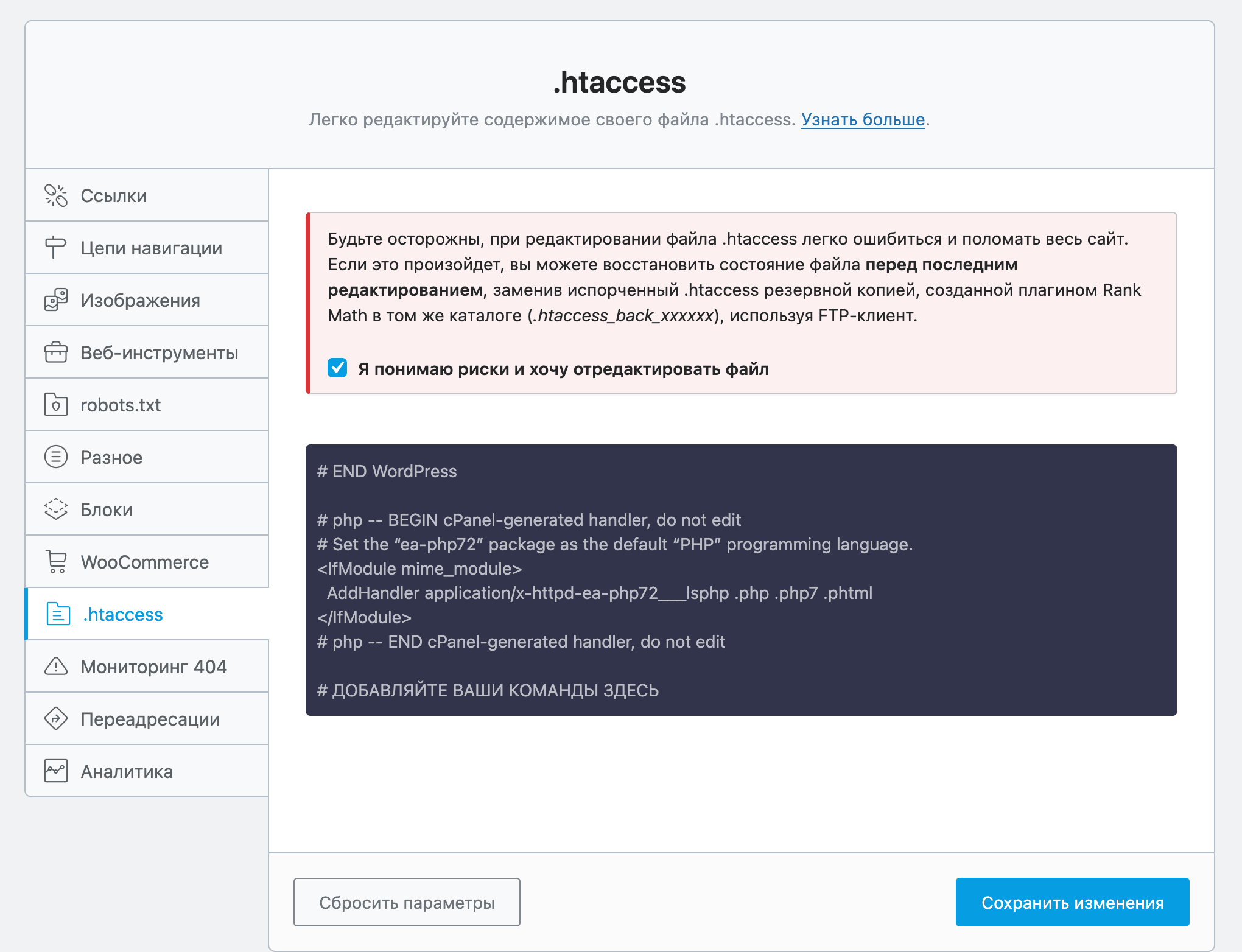Проверено экспертом 💡
Все рекомендации в статье согласованы с SEO-специалистом нашей команды.
Rank Math — это популярный WordPress-плагин для SEO-оптимизации сайта. С его помощью вы сможете управлять индексированием страниц, заполнять мета-заголовки и описания страниц, создать XML карту сайта, настроить параметры разметки Schema, подключить сайт к Google Search Console и Google Аналитике.
Плагин также даёт советы по улучшению контента и внутренним ссылкам, помогает найти страницы с 404 ошибками, предоставляет инструменты для настройки URL-редиректов и редактирования файлов .htaccess и robots.txt — всё через удобный интерфейс прямо в админке WordPress.
Эта статья — инструкция по базовой настройке Rank Math. В ней разберём, что нужно изменить сразу после установки плагина, в формате рекомендуемых настроек. Если какой-то опции нет в рекомендуемых, значит подойдёт значение по умолчанию.
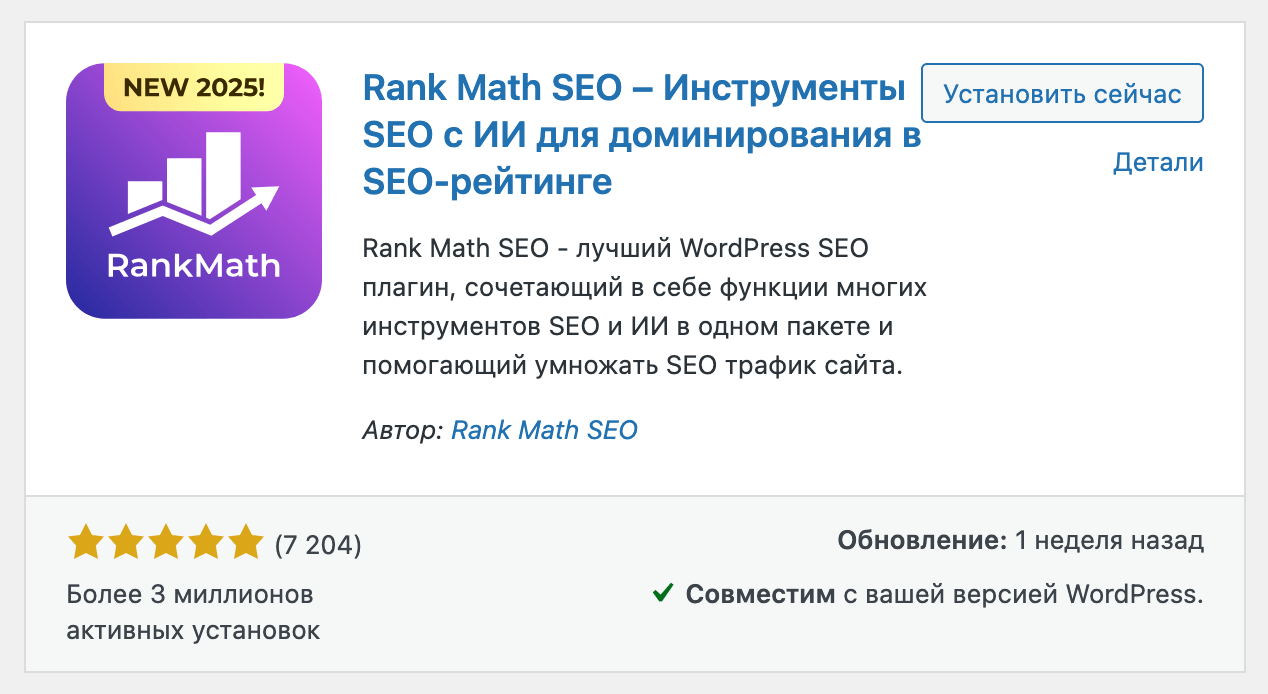
Мастер установки
Запускается автоматически сразу после установки и активации плагина. Если вдруг у вас он не запустился или вы случайно его закрыли, найти его можно в разделе «Rank Math SEO – Консоль – Setup Wizard».
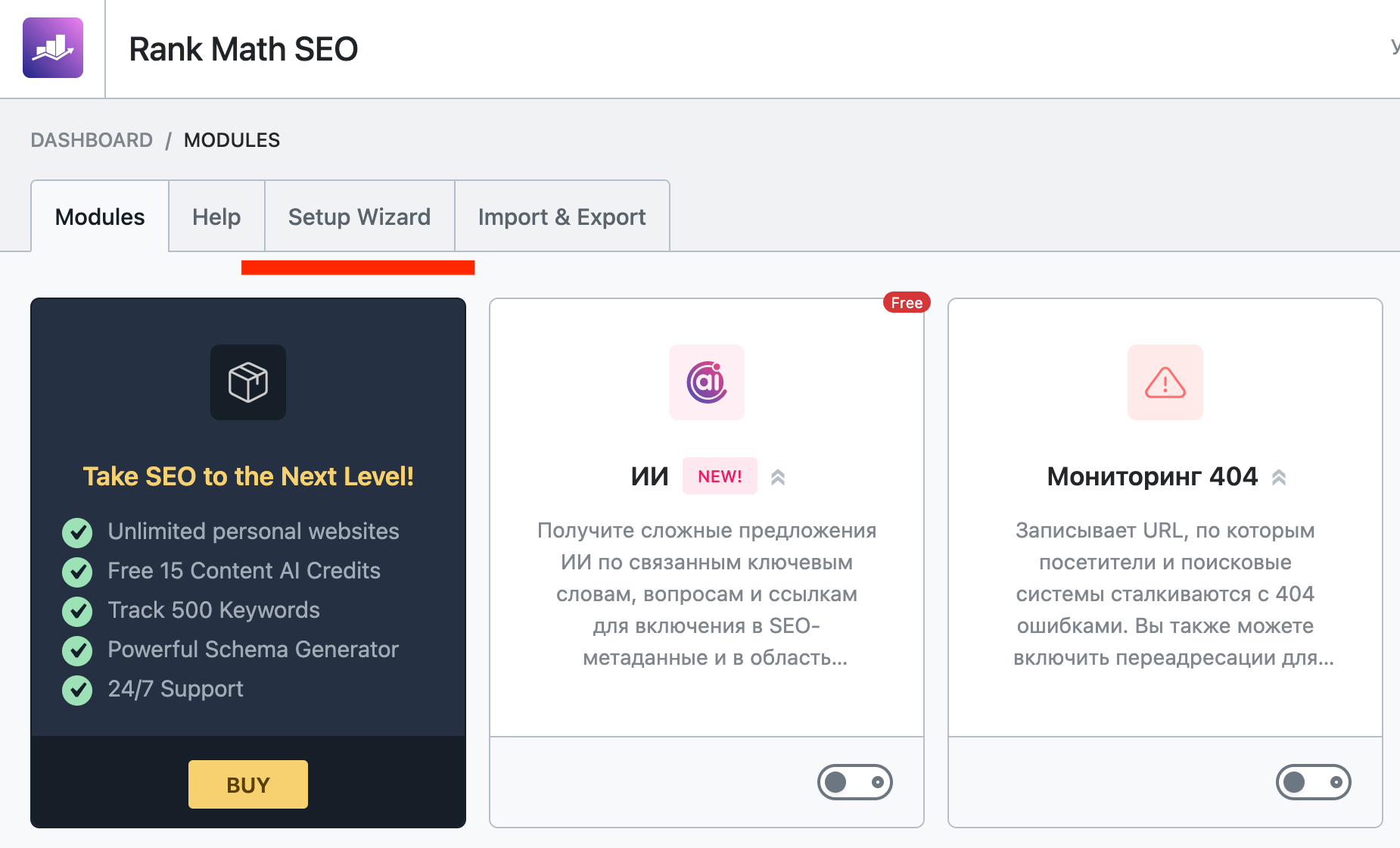
Первый шаг — выбор режима установки. От него зависит количество шагов, которое вам придётся пройти. Рекомендуем выбирать режим «Расширенный», чтобы сразу настроить побольше важных вещей.
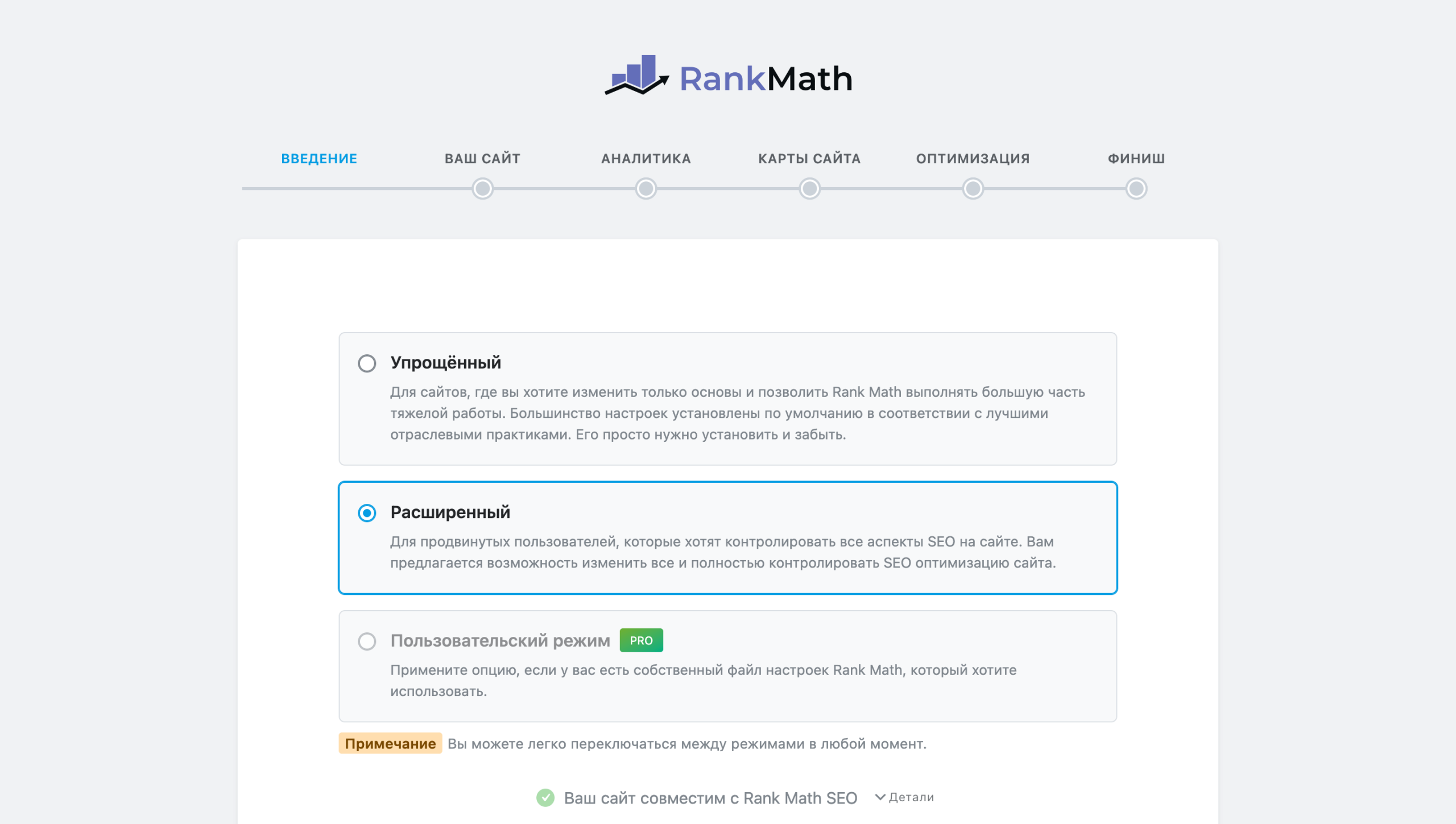
Второй шаг — базовая информация о вашем сайте. Заполните название сайта, ваш вид деятельности, подскажите поисковым системам, как выглядит ваш логотип. Чуть ниже подробнее рассмотрим каждое поле и на что повлияет то, что вы там укажете.
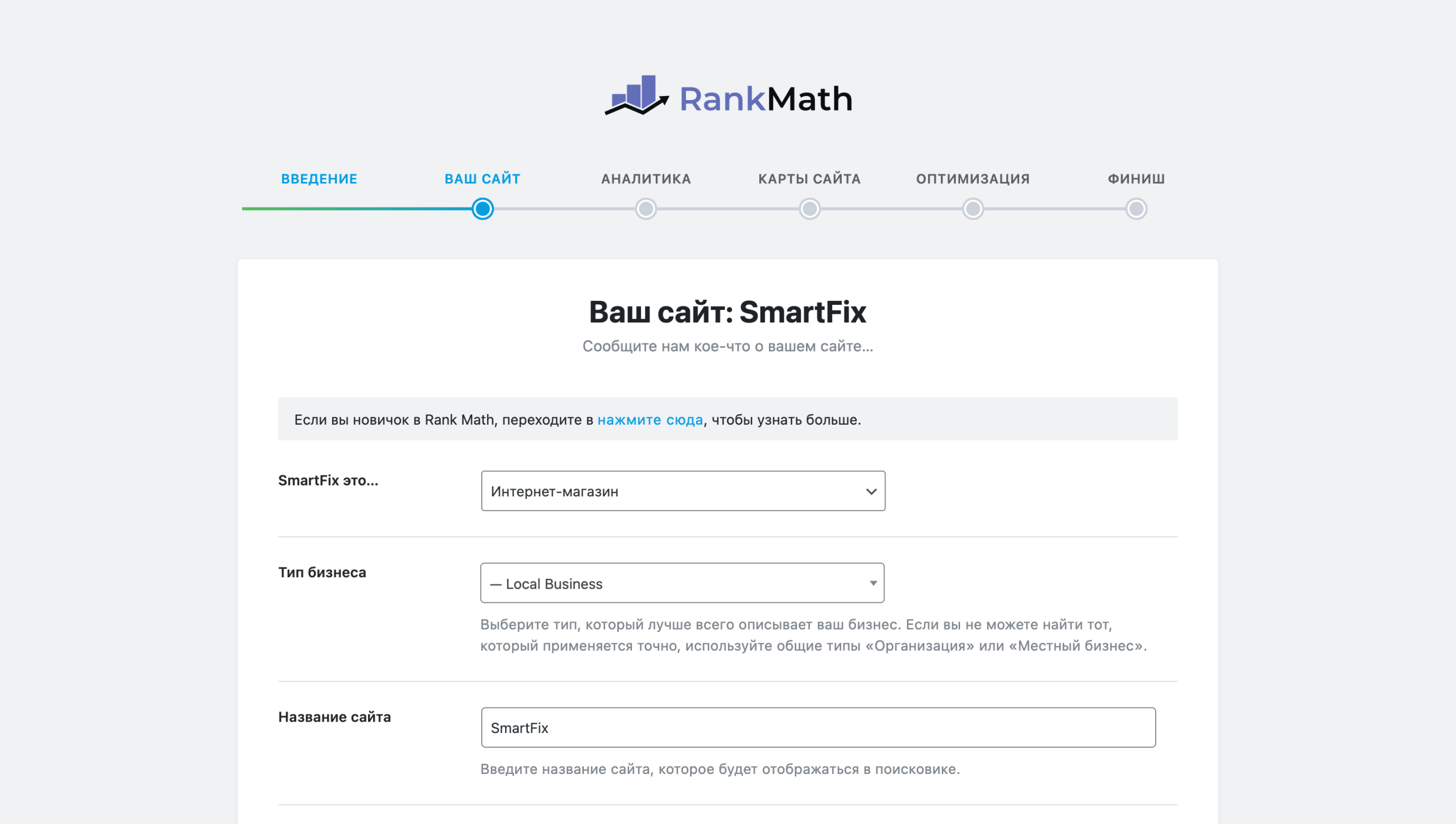
*Название сайта* — это… — тип сайта. Эта информация поможет Rank Math подобрать более подходящие настройки по умолчанию для сайта.
Тип бизнеса — ваш вид деятельности. Это поле будет доступно, только если вы выбрали коммерческий тип сайта. Здесь не обязательно выбирать прям точный вид деятельности, можно выбрать «Organization» или «Local Business» (это универсальные варианты).
А так, вообще, выбранный вариант влияет на информацию, которая будет в блоке «Панель знаний», если ваш бизнес туда попадёт (гарантии нет, что это произойдёт). Например, для варианта «Organization» это обычно логотип, название и адрес сайта, контактное лицо. А для варианта «Local Business» это адрес физического магазина, часы работы и карта.
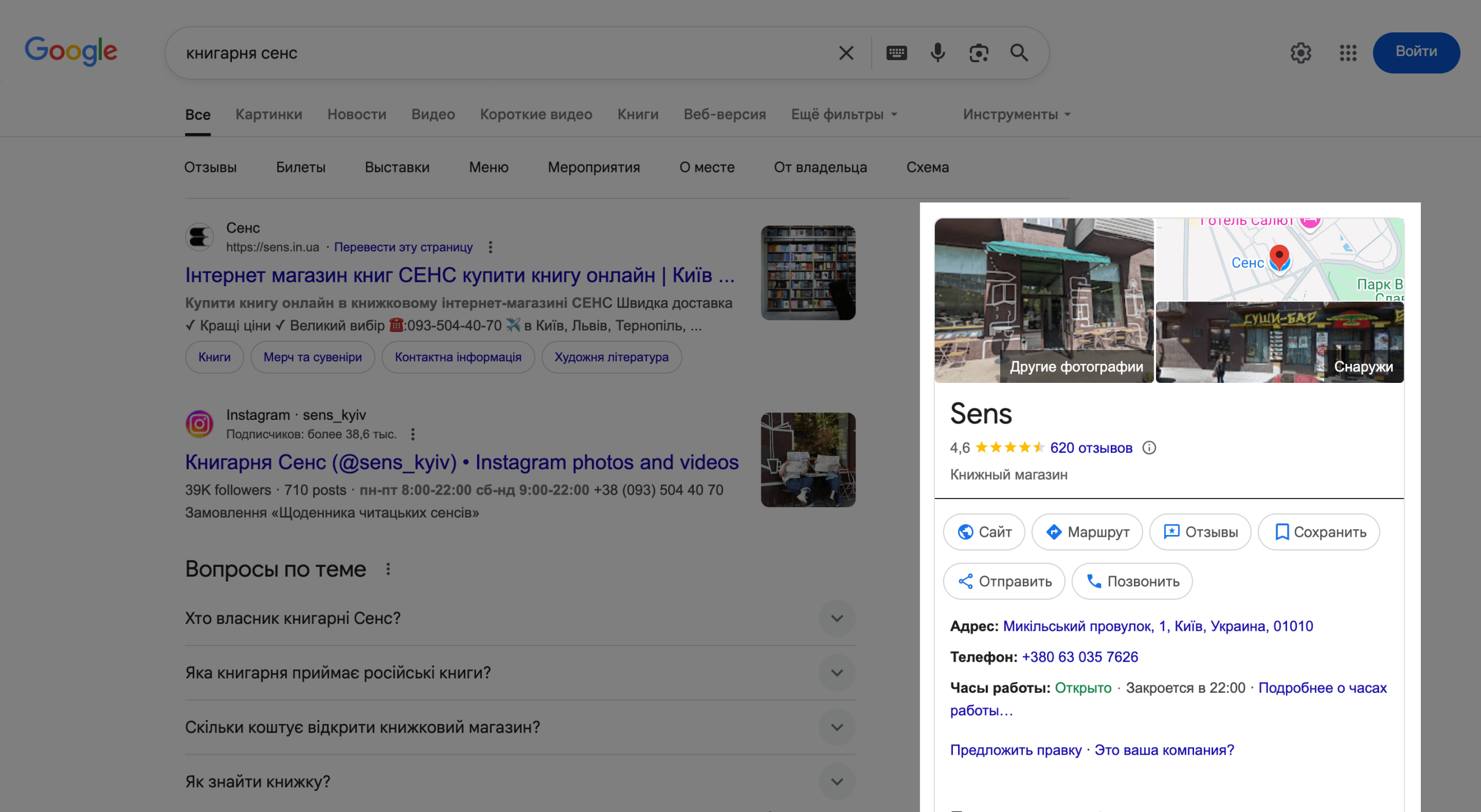
Название сайта — это текст, который будет отображаться в выдаче Google над URL вашего сайта.
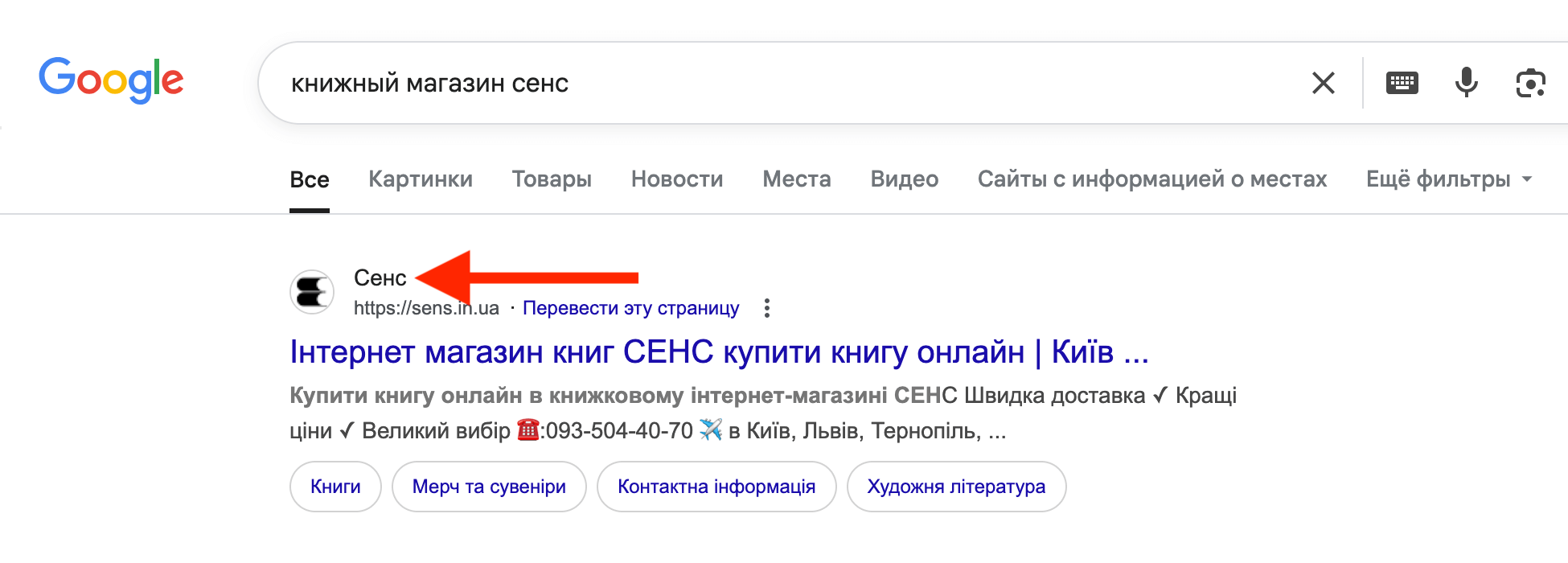
Альтернативное название сайта — это аббревиатура или просто другое название бизнеса, по которому люди могут вас искать. Например, на скриншоте ниже вы можете видеть, как браузер выдаёт в подсказках сайт YouTube, когда в адресной строке ввели буквы «yt».
Если у вашего бизнеса нет альтернативного названия, оставьте это поле пустым. Просто сам факт, что вы его заполните, не гарантирует попадание в подсказки. Google будет учитывать, реально ли люди ищут ваш сайт по такому запросу.
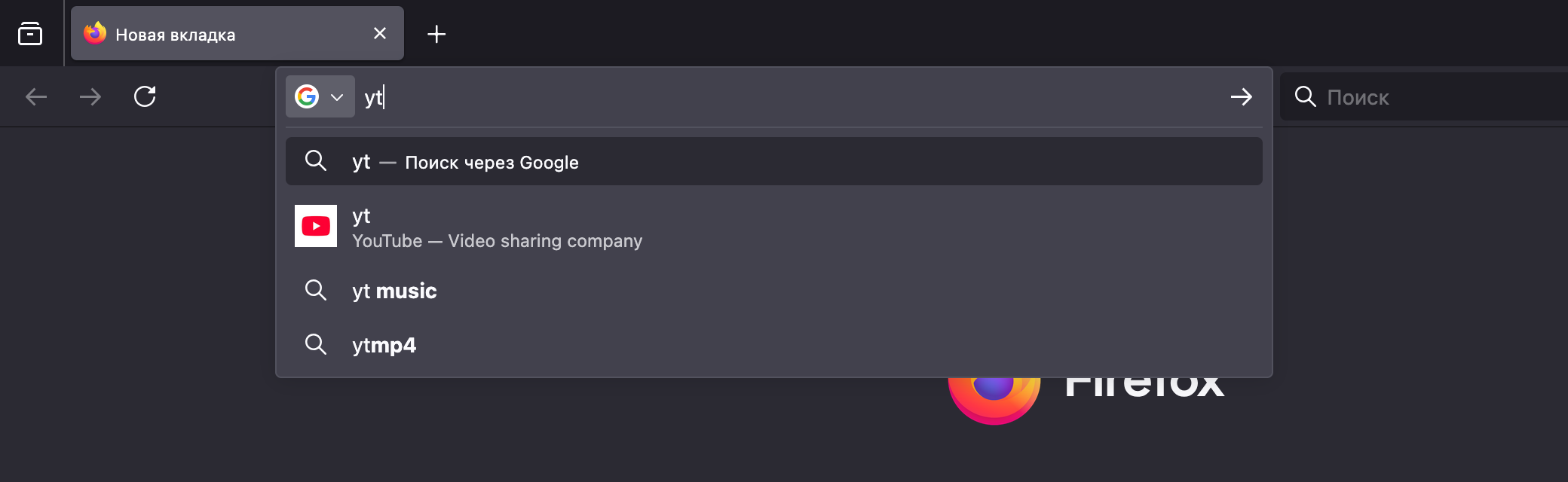
Имя особы/организации — это текст, который будет отображаться в результатах поиска в блоке «Панель знаний». По умолчанию совпадает с названием сайта.
Логотип для Google — изображение, которое будет отображаться в результатах поиска в блоке «Панель знаний» рядом с названием организации.
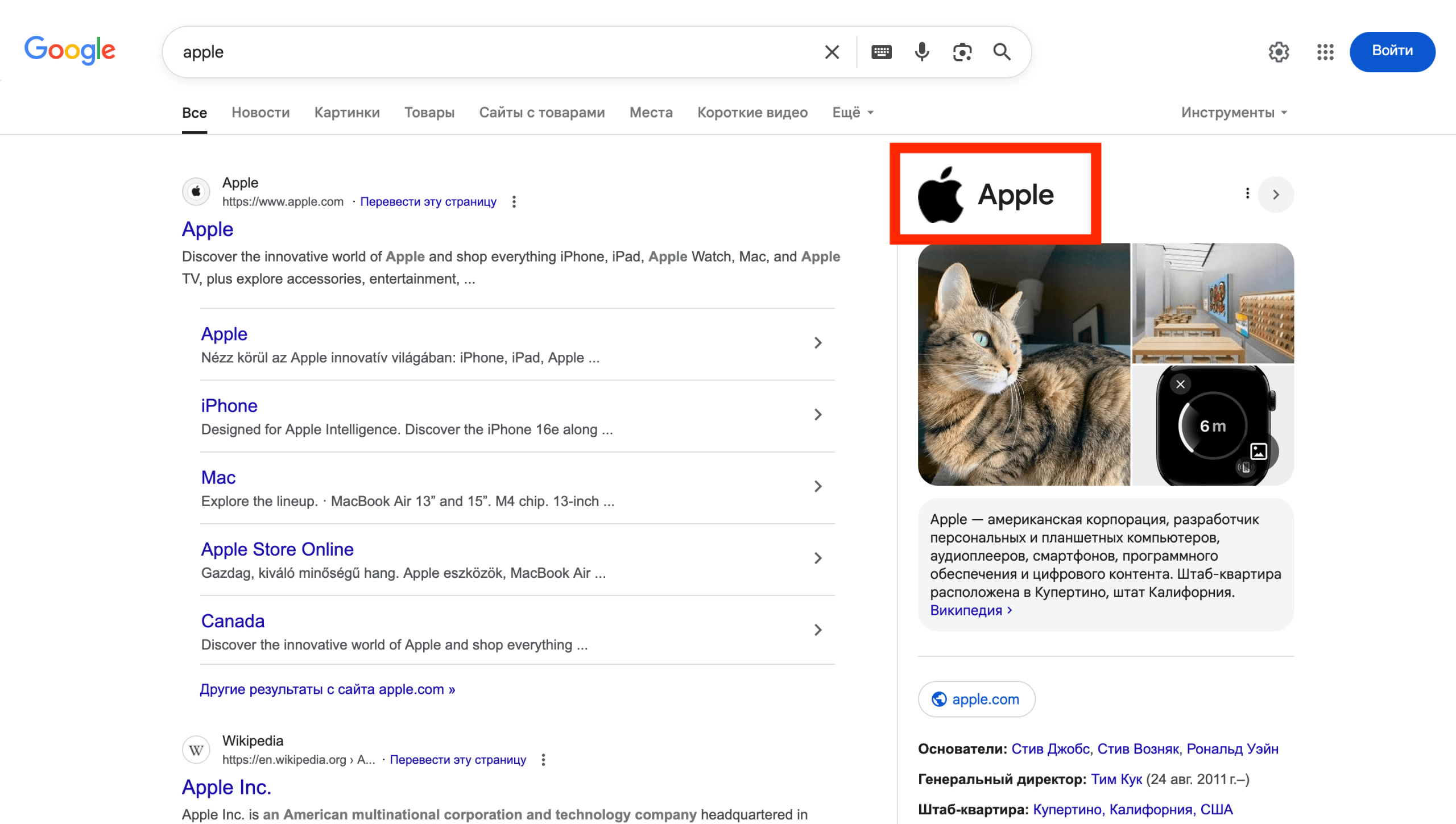
Изображение для публикаций в соцсетях — это изображение по умолчанию, которое будет подставляться при расшаривании ссылок в Facebook, Twitter и других соцсетях. Оно будет отображаться, если для конкретной страницы/товара/записи не будет задано своё такое изображение. Вот пример, как это будет выглядеть:
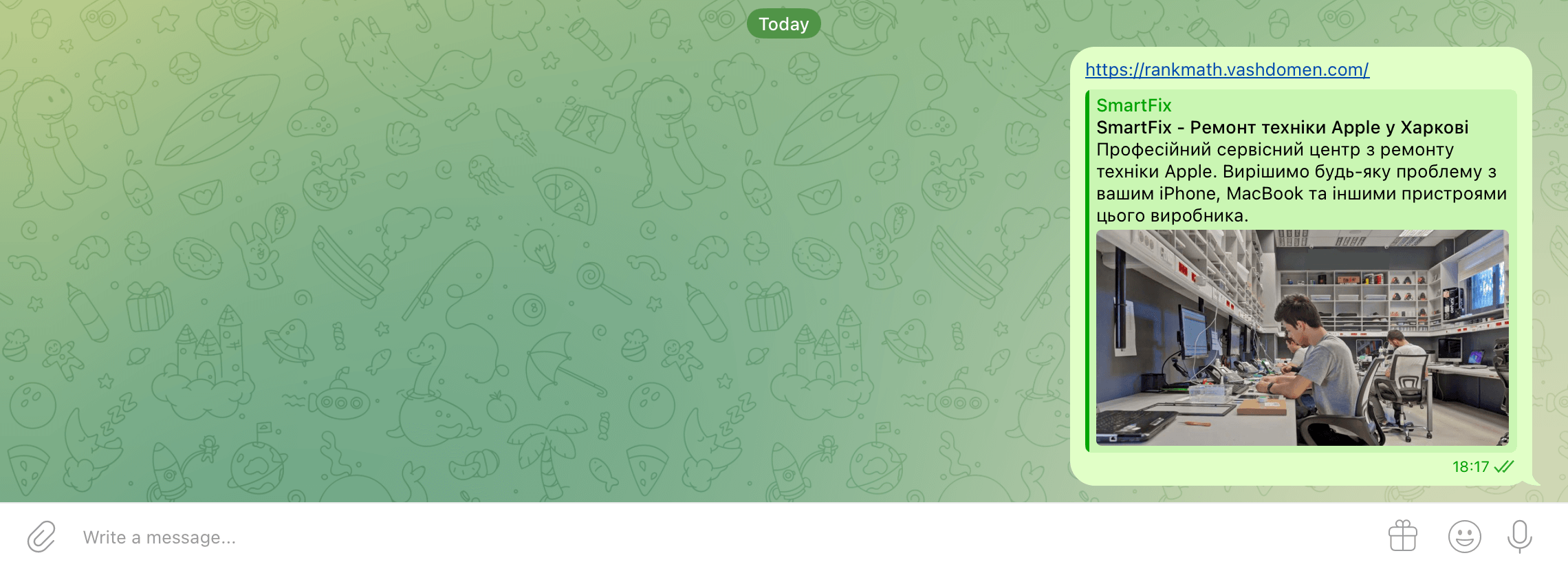
Третий шаг — создание аккаунта на сайте rankmath.com. Это упростит подключение Google Аналитики и позволит проводить SEO-анализ сайта, чтобы увидеть, как его можно улучшить.
На этом этапе рекомендуем пока нажать внизу «Пропустить шаг», чтобы не отвлекаться от базовой настройки плагина. Мы ещё рассмотрим это всё отдельно чуть позже.
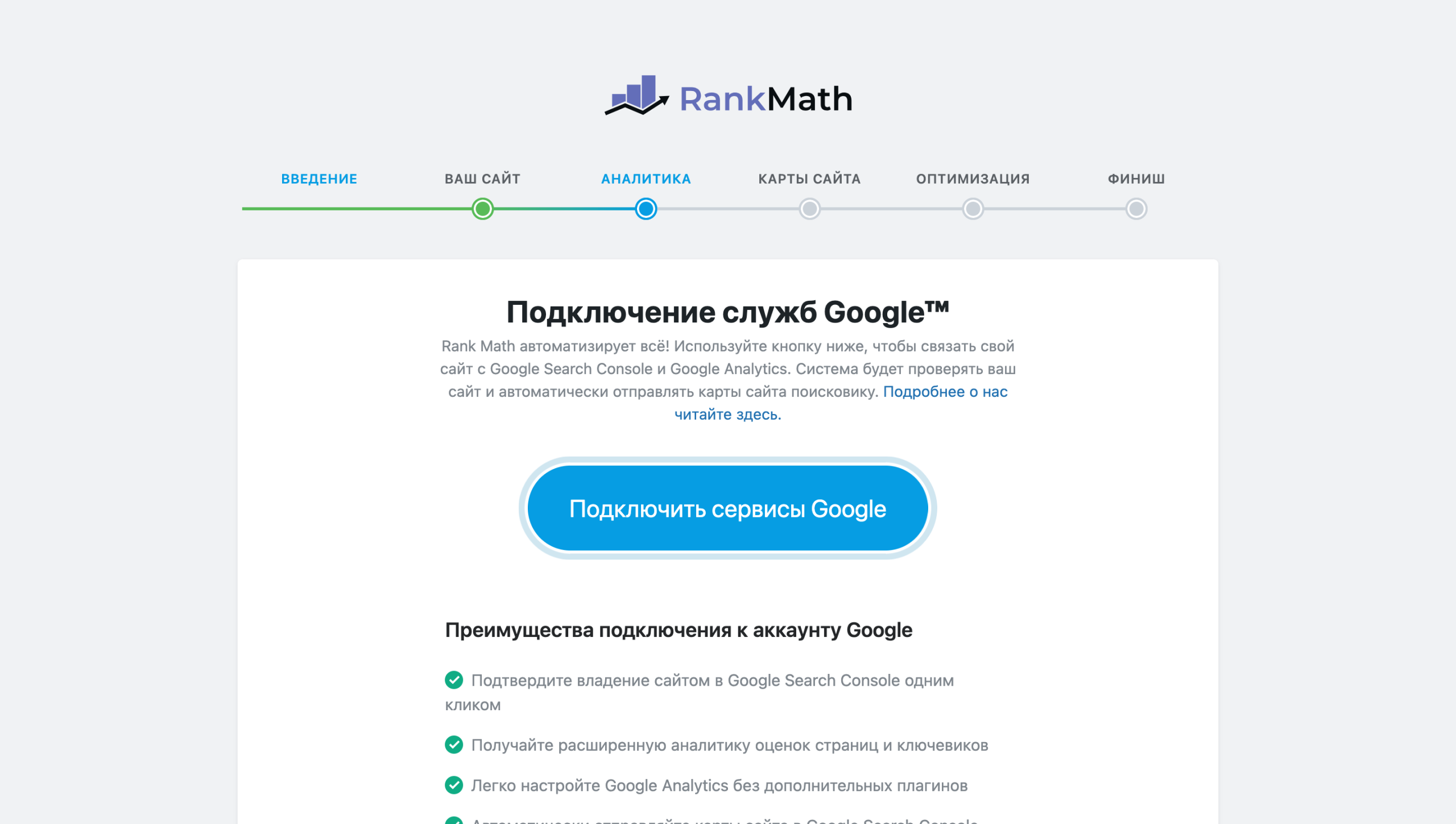
Четвёртый шаг — параметры карты сайта. Здесь нужно выбрать, какой контент включать в XML-файл с картой. У вас на экране может быть больше пунктов, чем на скриншоте ниже, это нормально и зависит от типов страниц, которые есть на сайте.
Что обязательно нужно выбрать: изображения, записи, товары, страницы, категории, категории товаров.
Что можно не выбирать: метки, бренды.
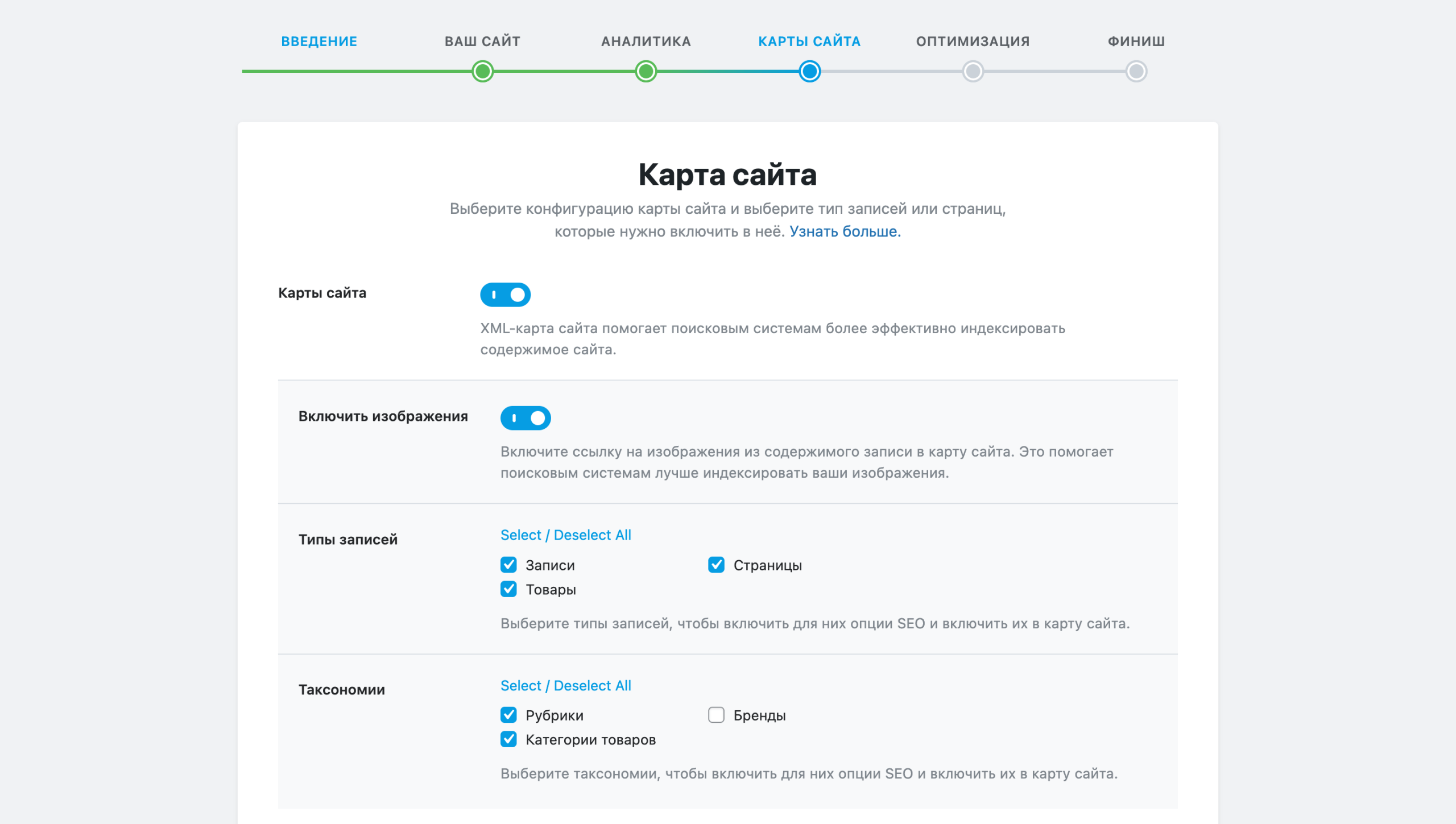
Пятый шаг — несколько настроек для автоматизации мелких, но важных действий. Это может быть полезно, потому что про такие действия легко забыть, когда надо делать их вручную. Рекомендуем включить все три пункта, которые здесь будут. Если не знаете, за что они отвечают, рассказываем кратко про каждый пункт.
Noindex для пустых архивов — добавить тег noindex для категорий или меток, которые не содержат контент. Это поможет исключить из индекса страницы без полезного контента (поисковики не любят такие страницы), а также сэкономит вам краулинговый бюджет.
Nofollow для внешних ссылок — автоматически добавлять тег nofollow для всех внешних ссылок. Это поможет не учитывать сторонние сайты как такие, которым вы доверяете. Вы как бы говорите поисковику: «Я ссылаюсь на этот сайт, но не ручаюсь за него и не хочу, чтобы он получил SEO-пользу от моей ссылки».
Часто бывает так, что ссылки без nofollow размещают только по личной договорённости с представителями сторонних сайтов в рамках стратегических парнёрств между бизнесами. Некоторые даже продают возможность размещения ссылки у себя на сайте. Например, публикуя полезную статью в блоге от имени представителя той или иной компании.
Открывайте внешние ссылки в новой вкладке — автоматически добавлять атрибут target=”_blank” для всех внешних ссылок. Это может помочь увеличить время пребывания на вашем сайте. Потому что так при переходе по внешней ссылке вкладка с вашим сайтом будет оставаться открытой. Человек может посмотреть, что находится по внешней ссылке, затем вернуться на ваш сайт и продолжить изучать его.
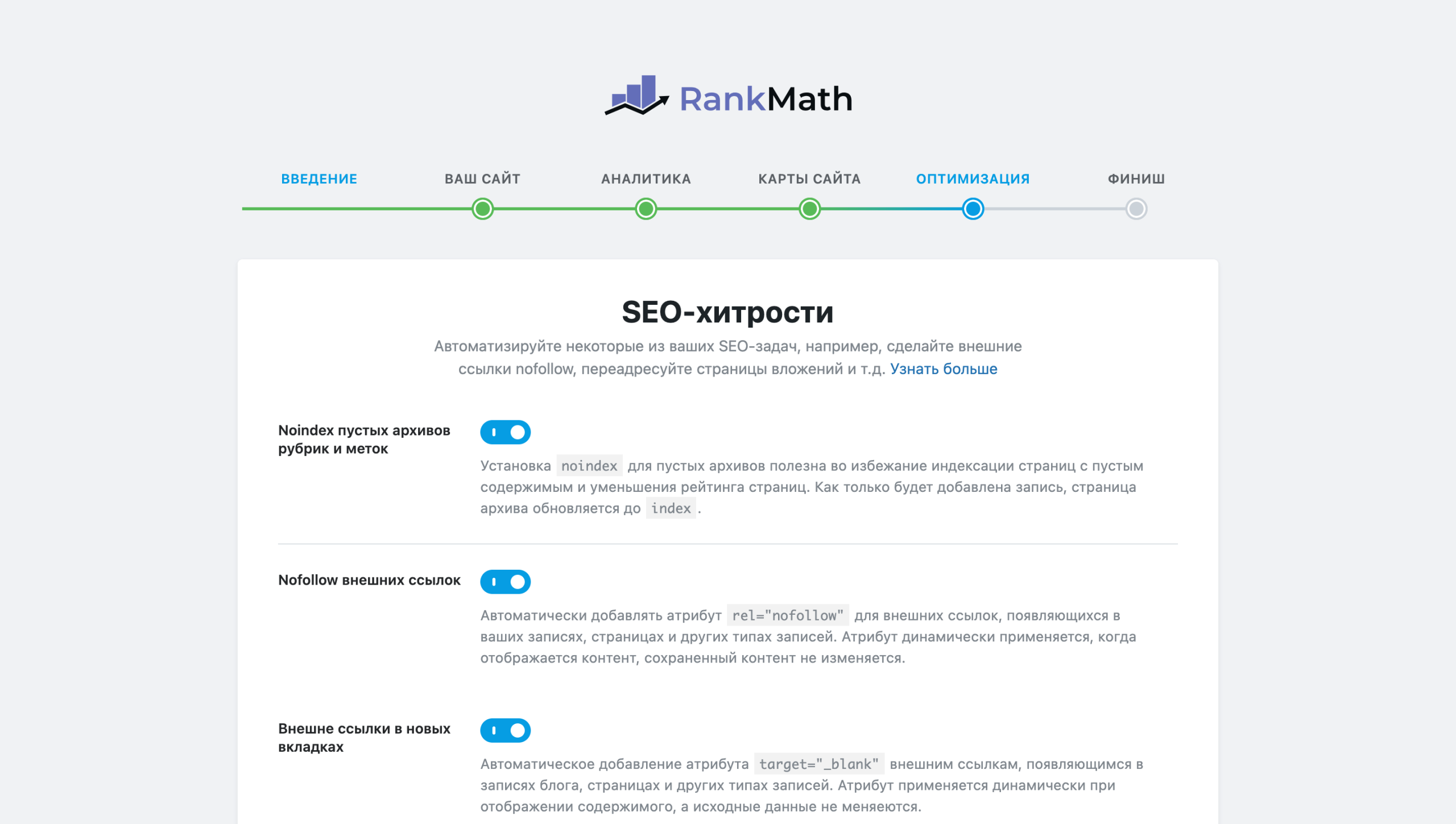
Последний шаг — подтверждение, что вы успешно прошли все шаги в мастере установки. Нажмите внизу кнопку «Вернуться в Консоль».
Дальше пройдёмся по основным разделам плагина. Но не будем разбирать там каждую опцию, остановимся конкретно на том, что нужно изменить и проверить.
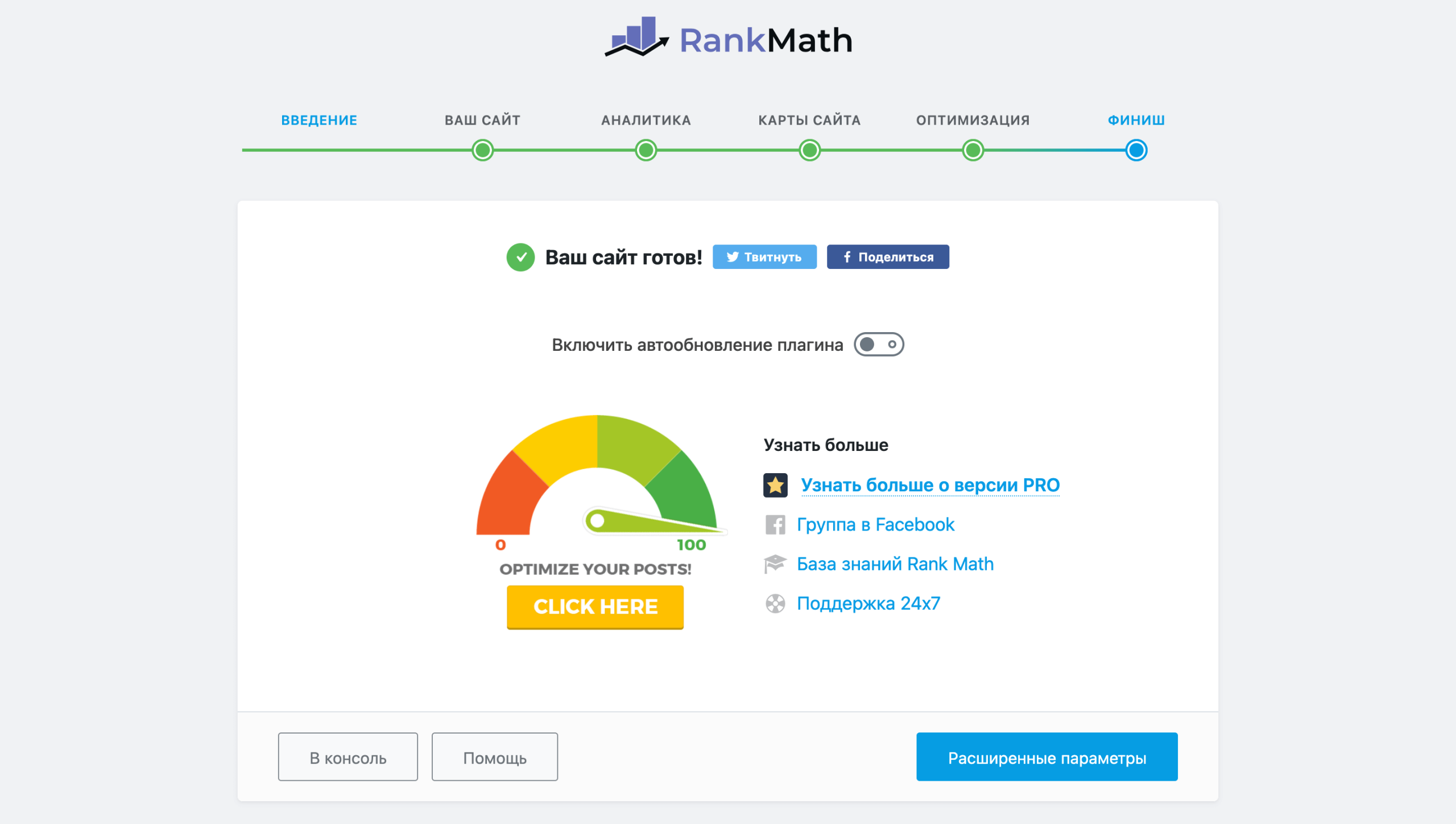
Консоль
В этом разделе вы найдёте модули с разными функциями Rank Math. Здесь их можно включить/выключить, а также нажать «Settings», чтобы быстро перейти к настройкам того или иного модуля. Большинство важных модулей будет включено по умолчанию.
Вот список модулей, которые мы рекомендуем для базового SEO на любом сайте. Если какой-то из них у вас отключён — включите. Просто чтобы по ходу чтения инструкции видеть на экране все опции, про которые будет идти речь.
- Аналитика
- SEO для местного бизнеса
- Schema
- Sitemap
- WooCommerce
- Счётчик ссылок
- SEO изображения
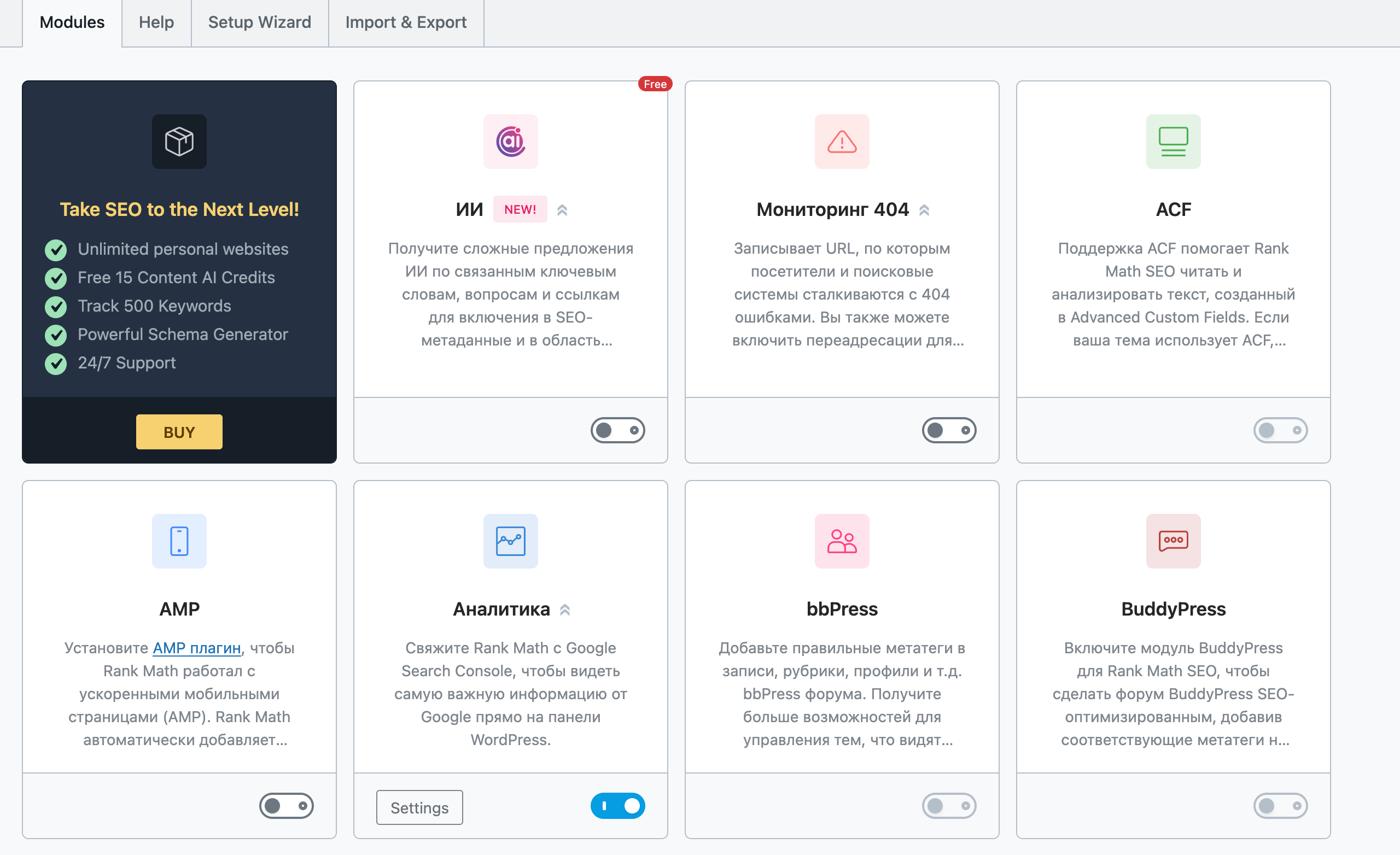
Общие настройки
Перейдите на боковой панели WordPress в раздел «Rank Math SEO – Общие настройки». Здесь вы настроите поведение поисковых ботов на вашем сайте, оптимизируете URL-адреса, а также добавите сайт в Google Search Console.
Ссылки
| Рекомендуемые настройки | |
| Category в базовых ссылках | Вкл. |
| Перенаправление вложений | Вкл. |
| Перенаправление неиспользуемых вложений | Ссылка на главную страницу сайта |
| Nofollow для внешних ссылок | Вкл. |
| Nofollow для ссылок на файлы изображений | Вкл. |
| Открывайте внешние ссылки в новой вкладке | Вкл. |
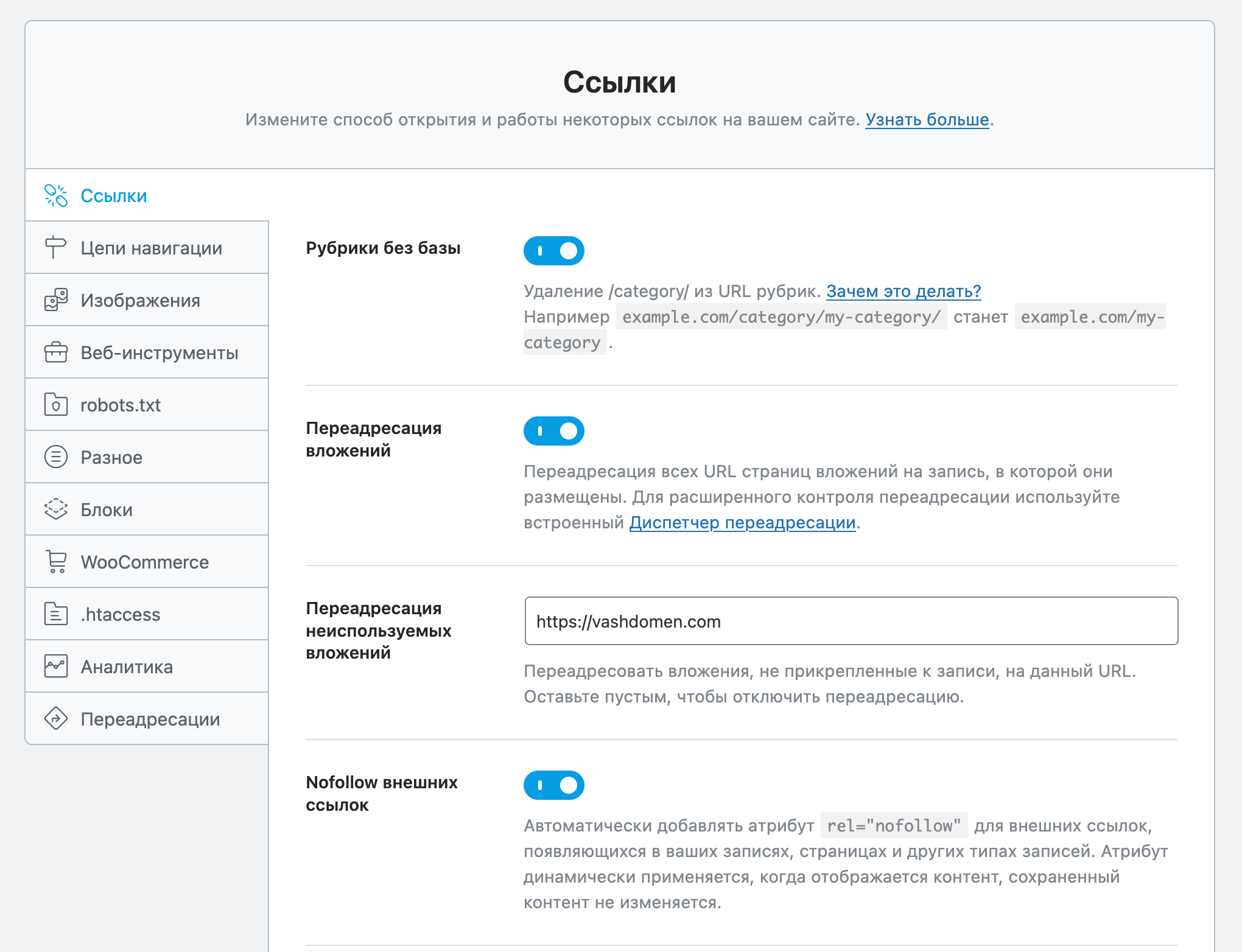
Category в базовых ссылках — сделает ссылки на статьи чуть более короткими. Из них уйдёт не само наименование категории, а системное слово /category/, которое WordPress добавляет по умолчанию.
Перенаправление вложений — сделает так, чтобы по клику на картинке в поиске Google во вкладке «Изображения» человека перекидывало на ваш сайт, а не просто открывалась картинка. Поможет привлечь дополнительный трафик.
Перенаправление неиспользуемых вложений — если картинка попала в результаты поиска Google, но не относится ни к одному посту на вашем сайте, по клику на такое изображение откроется указанная в этой опции ссылка.
Nofollow для внешних ссылок — указание для поисковых ботов не повышать SEO-рейтинг сайтов, на которые вы ссылаетесь. Если не включать эту опцию, спамеры могут оставлять мусорные комментарии, чтобы продвигать свои сайты.
Nofollow для ссылок на файлы изображений — то же самое, что и предыдущая опция, только для изображений.
Открывайте внешние ссылки в новой вкладке/окне — сделает так, что при переходе по ссылкам у человека в браузере будет оставаться вкладка с вашим сайтом. Поможет сохранить человека на сайте, даже если он перейдёт по внешней ссылке.
Изображения
| Рекомендуемые настройки | |
| Добавьте отсутствующие атрибуты ALT | Вкл. |
| Формат атрибута ALT | %filename% |
| Добавьте отсутствующие атрибуты TITLE | Вкл. |
| Формат атрибута TITLE | %title% |
Опции в этом подразделе помогут автоматизировать заполнение заголовков и описаний для изображений. Если у вас нет времени заполнять эти поля вручную, рекомендуем включить обе опции.
Нюанс №1 👀
Заполнять описания для картинок вручную — не пустая трата времени. Туда можно вписывать ключевые слова. Поисковые роботы учитывают текст в этом поле. Хорошо оптимизированное изображение может ранжироваться высоко во вкладке «Изображения» и привлечь дополнительный трафик на сайт.
Нюанс №2 👀
Инструмент генерирует ALT и TITLE на основе названия файла. Но если в названии файла не слова, а какие-то случайные символы, ничего осмысленного в описание изображения не попадёт.
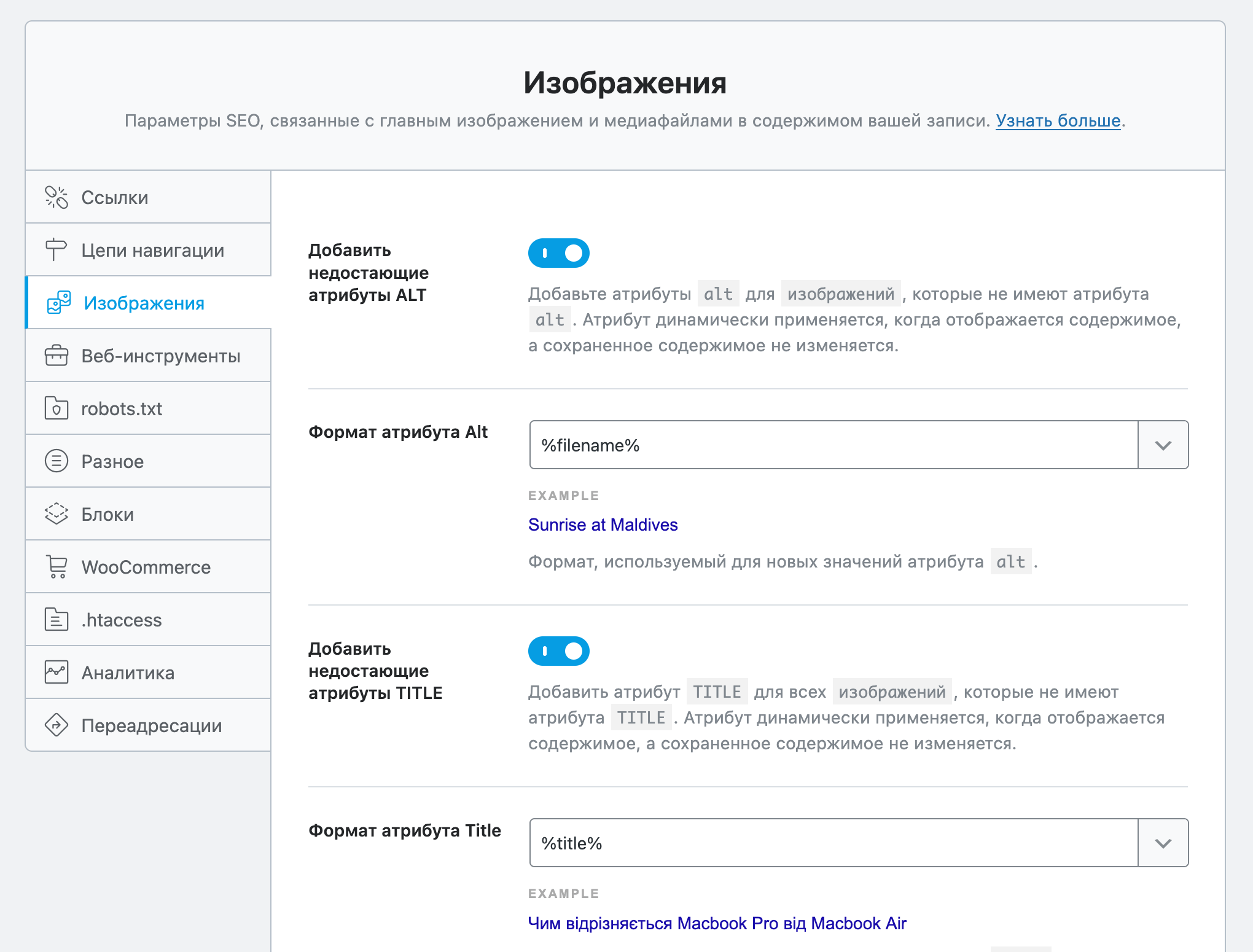
Если вдруг вы не в курсе, как заполнять ALT и TITLE вручную, сразу после того как вы загрузили изображение в любое место на сайте, появится экран как на скриншоте ниже. Поле «Альтернативный текст» это ALT, поле «Заголовок» это TITLE.
Также вы можете открыть этот экран, если кликнете по любому изображению в разделе «Медиафайлы».
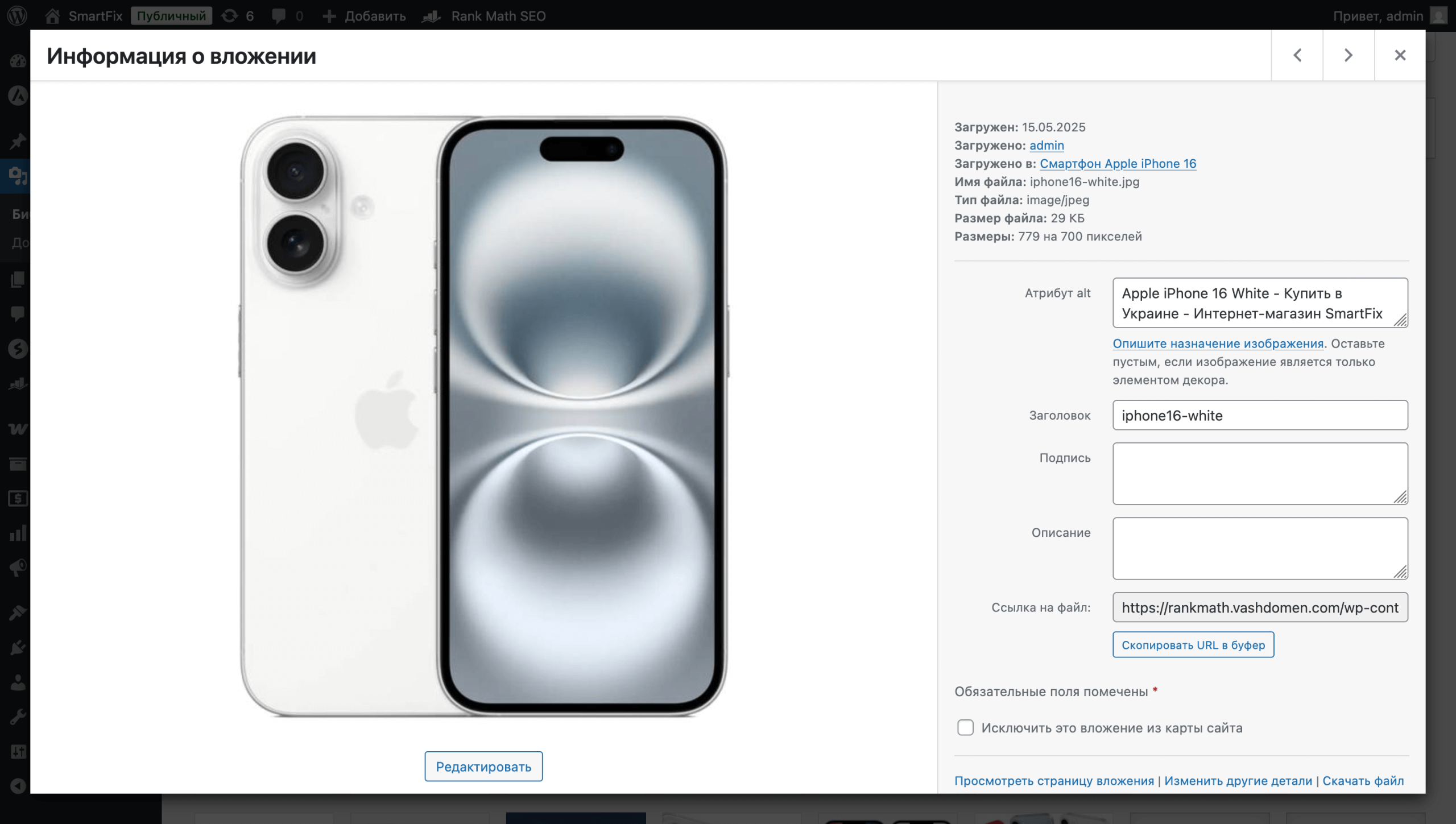
Инструменты веб-мастера
Здесь вы можете связать ваш сайт с разными сторонними сервисами. В принципе нас тут интересует только поле «Google Search Console».
Google Search Console — это бесплатный инструмент, в котором вы сможете посмотреть запросы, по которым люди заходят на разные страницы вашего сайта, и какую позицию вы по ним занимаете.
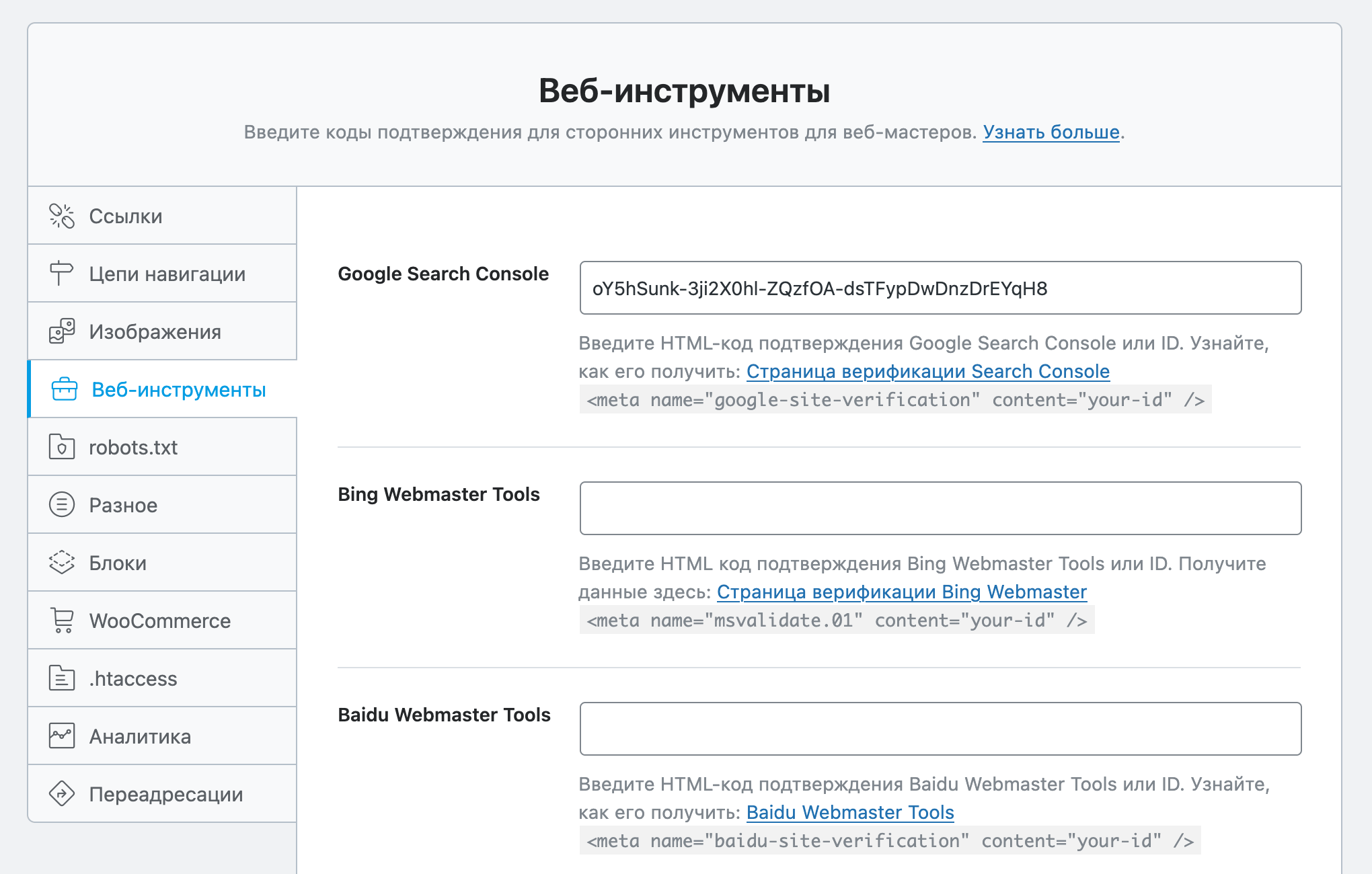
Зайдите на сайт Search Google Console. На экране добавления нового сайта выберите вариант «Префикс URL-адреса», затем введите ссылку на ваш сайт.
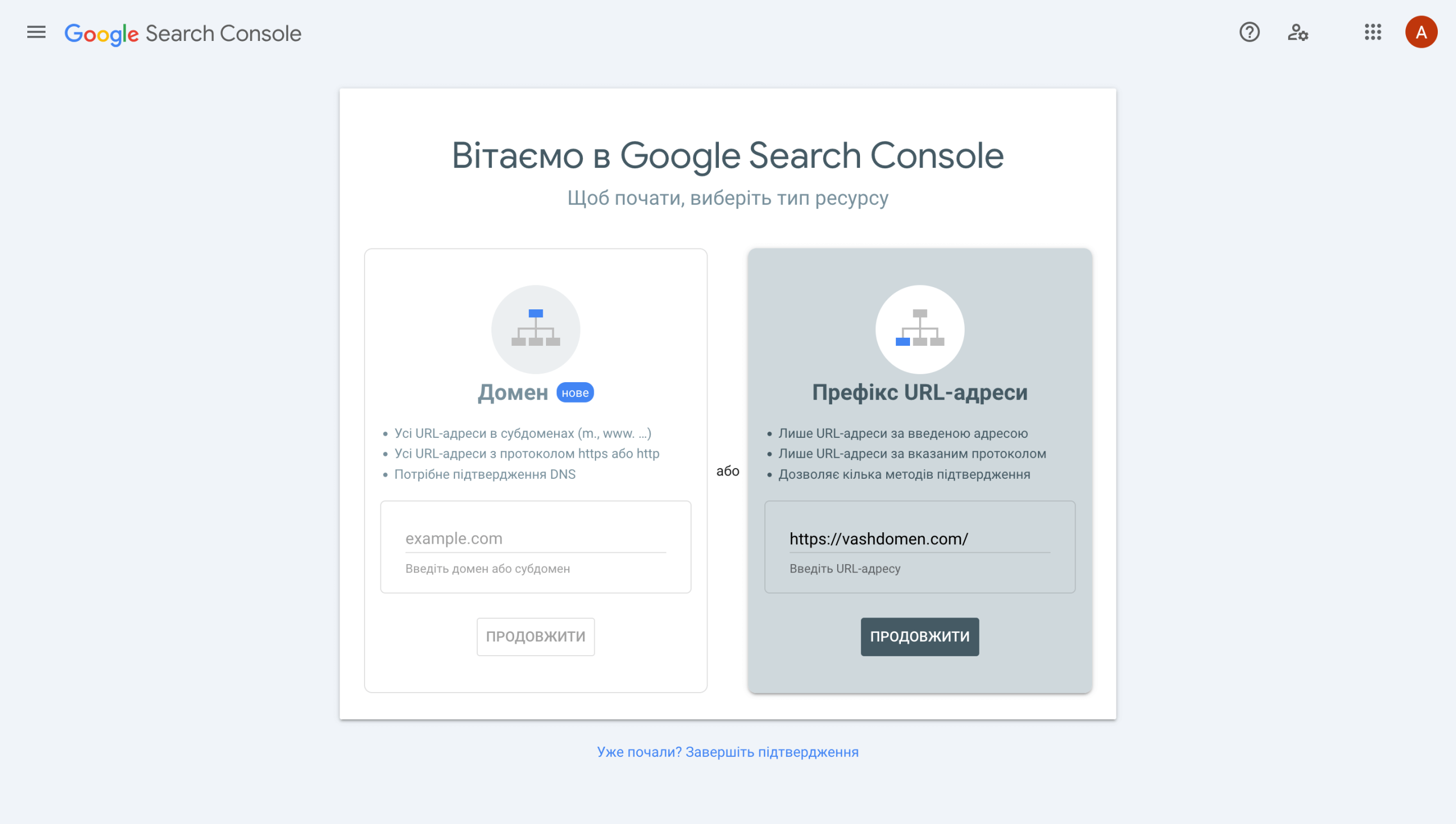
Выберите способ подтверждения «HTML-тег» и скопируйте его значение. Затем вернитесь в настройки Rank Math, вставьте тег в поле «Google Search Console» и нажмите внизу «Сохранить изменения».
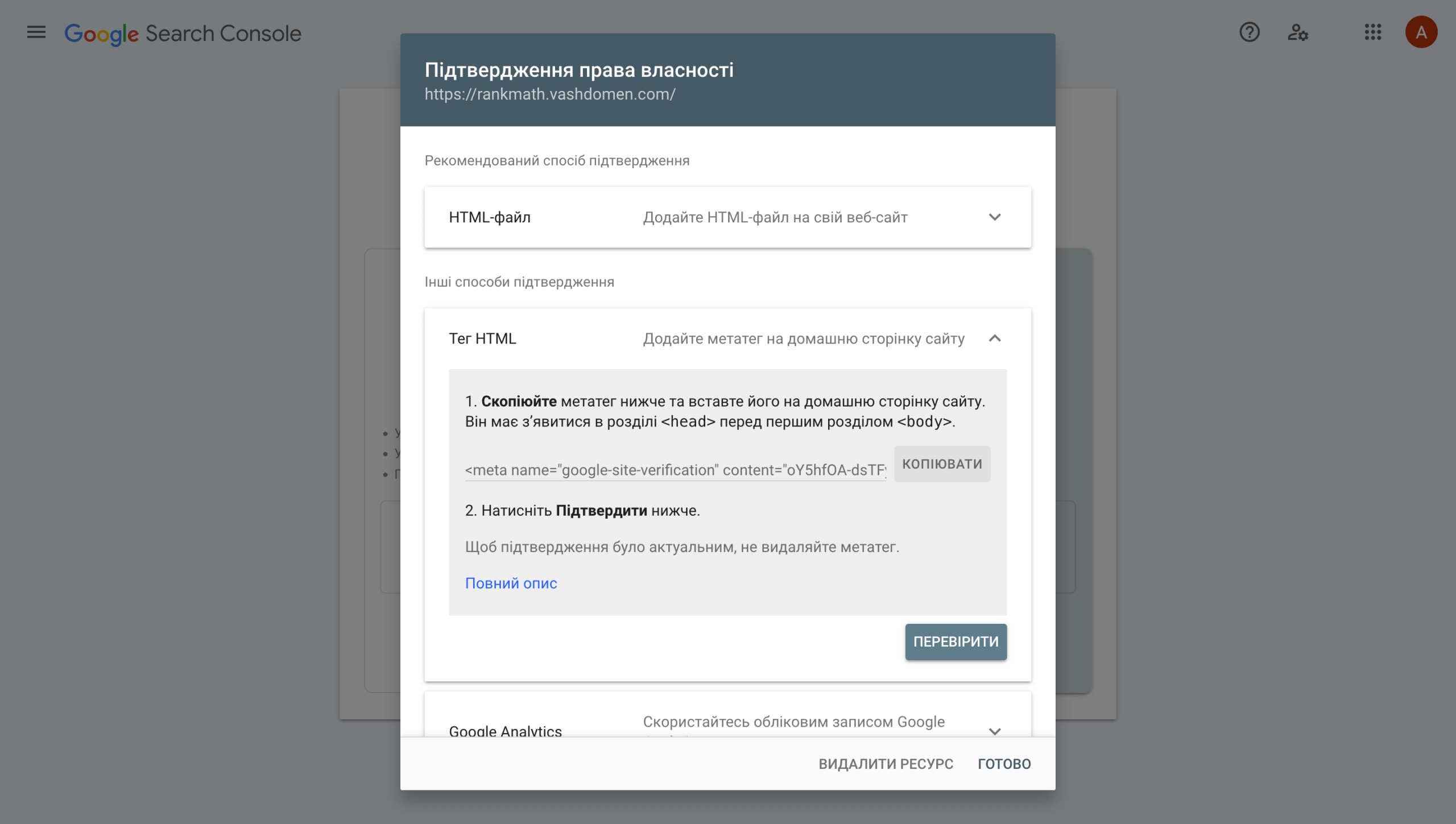
Вернитесь на сайт Google Search Console и нажмите «Проверить». Должен появиться вот такой зелёный экран, который говорит нам, что всё хорошо. Нажмите кнопку «Перейти к ресурсу».
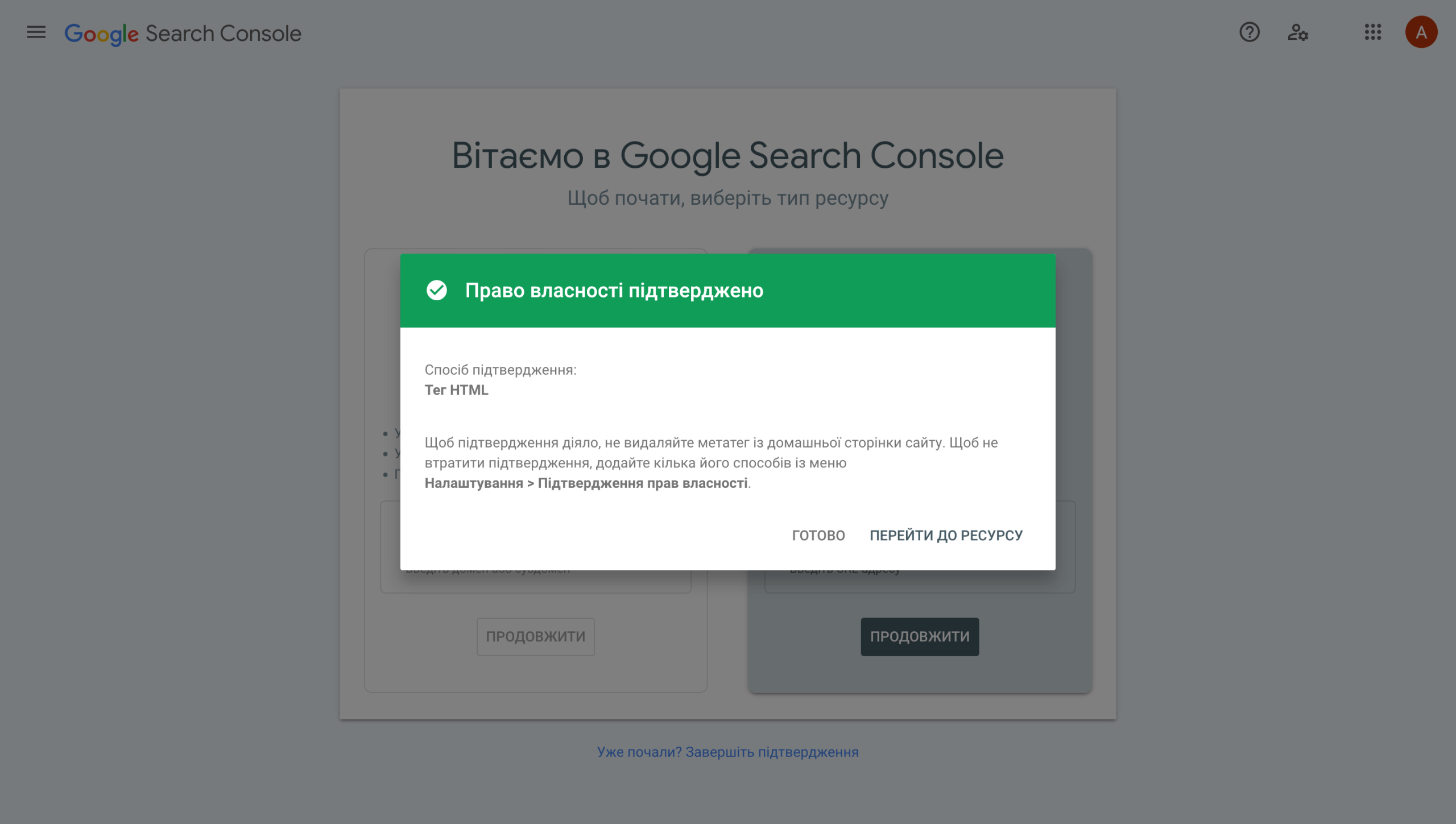
Статья по теме 👇
Основные возможности Google Search Console
Разное
| Рекомендуемые настройки | |
| Содержимое перед RSS | %BLOGLINK% %FEATUREDIMAGE% %POSTLINK% |
| Содержимое после RSS | Эта статья %POSTLINK% ранее была опубликована на сайте %BLOGLINK%, её автор — %AUTHORLINK% |
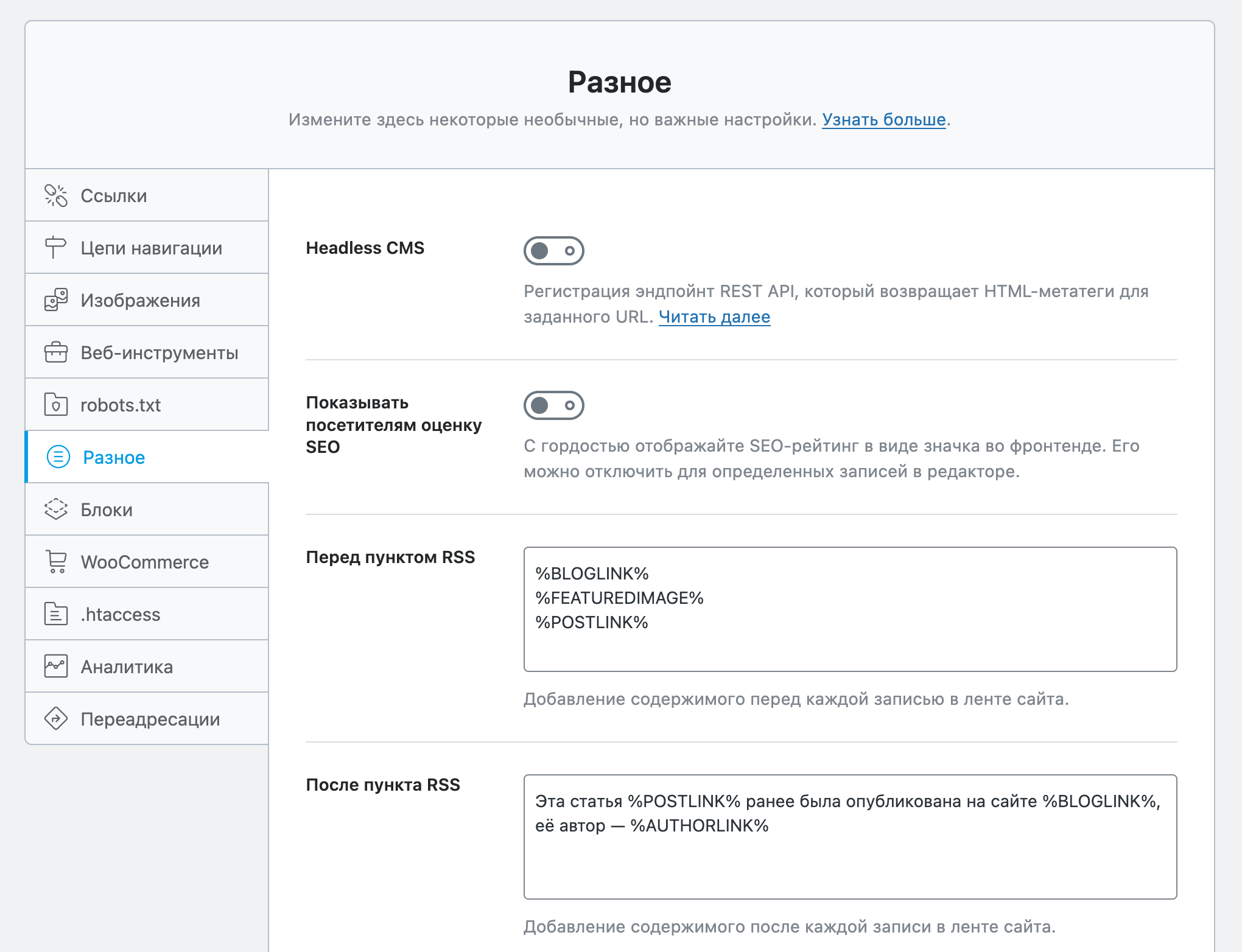
Содержимое перед/после RSS. Если в двух словах и без технических деталей, есть люди, которые используют RSS, чтобы украсть чужие статьи, выложить у себя на сайте и привлекать трафик без особых усилий. Заполнив эти два поля, вы добавляете подсказку для поисковых ботов, что статья принадлежит вам. Если кто-то вдруг её украдёт, поисковики это поймут.
WooCommerce
| Рекомендуемые настройки | |
| Удалить базу категорий | Вкл |
| Удалить тег генератор | Вкл |
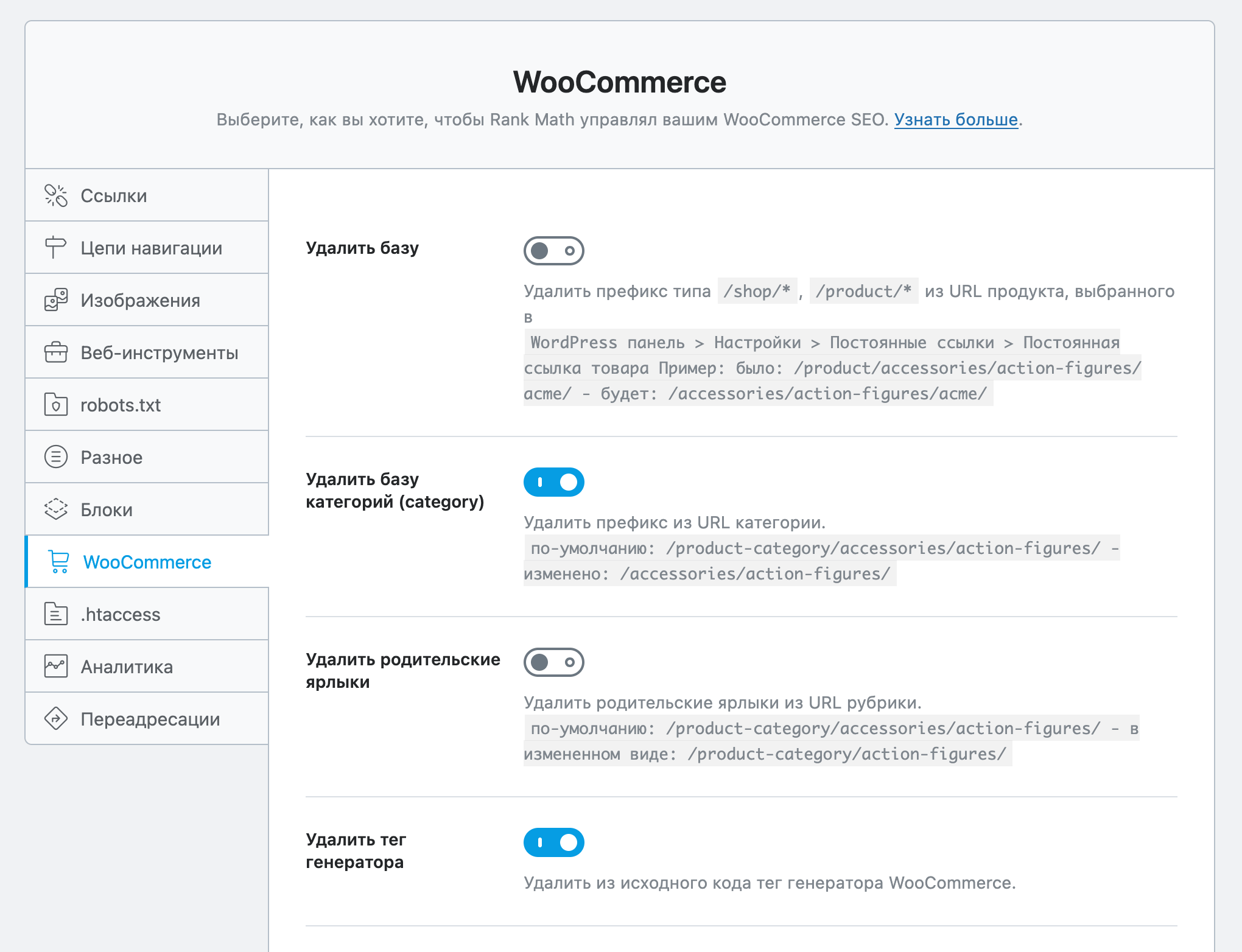
Удалить базу категорий — сделает ссылки на товары чуть более короткими. Из них уйдёт не само наименование категории, а кусочек /product-category/, который WordPress добавляет по умолчанию.
Удалить тег генератор — уберёт из кода сайта название движка, на котором он сделан. Полезно с точки зрения безопасности. Чем меньше посторонние знают про техническую сторону вашего сайта, тем лучше.
Заголовки и мета
Перейдите на боковой панели WordPress в раздел «Rank Math SEO – Заголовки и мета». Здесь вы дополните информацию о вашем бизнесе, чтобы поисковики могли показывать больше деталей про него в результатах поиска. А также настроите формат отображения разных типов страниц в результатах поиска.
Некоторые из настроек в этом разделе уже будут заполнены, если вы прошли все шаги в Мастере установки. Эти поля не будем рассматривать в рамках рекомендуемых опций, чтобы не повторяться.
Общие мета
| Рекомендуемые настройки | |
| Разделитель | Вариант, который вам больше нравится |
| Тип карточки в Twitter | Карточка с большим изображением |
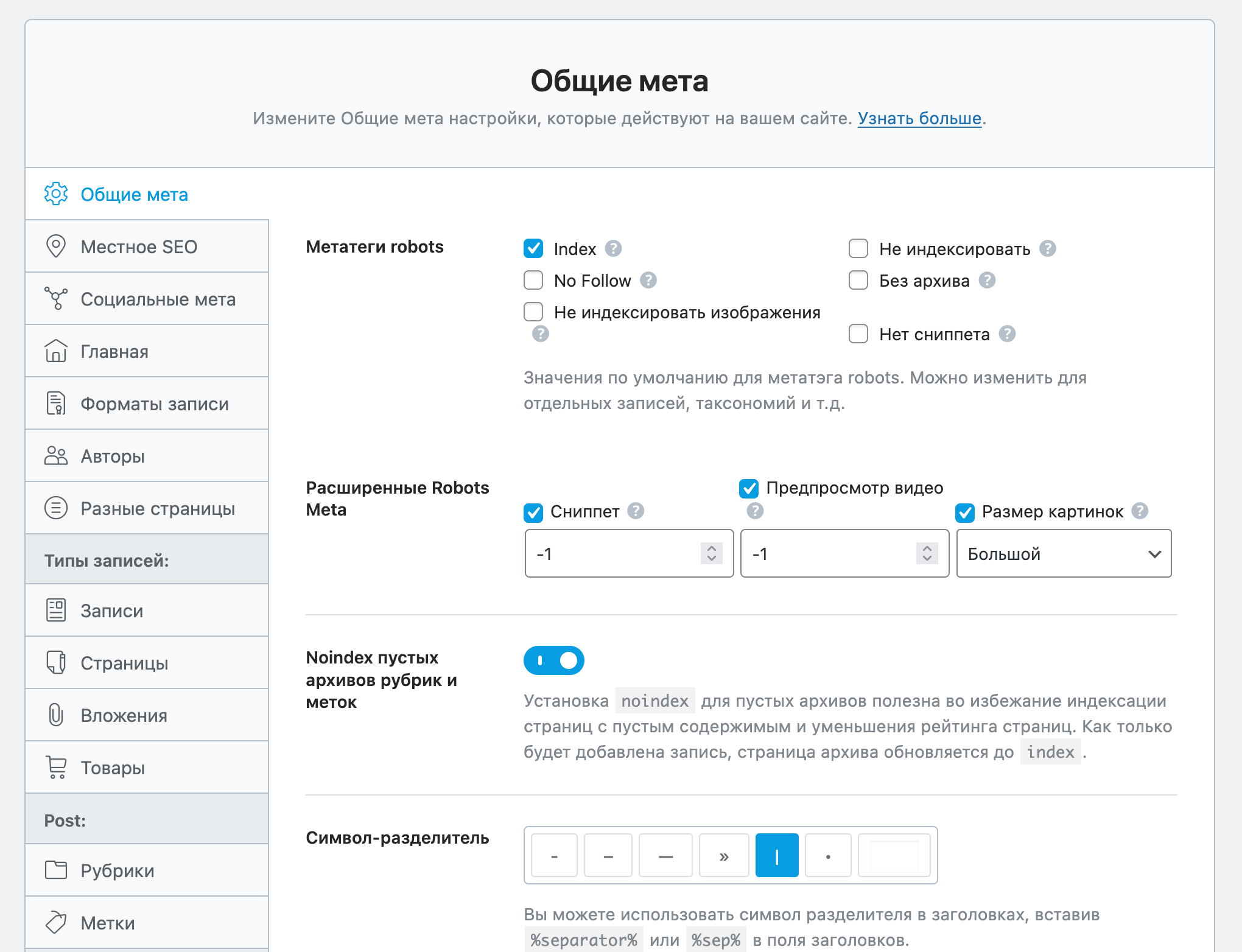
Разделитель — нужен, чтобы визуально отделить название сайта от названия страницы в результатах поиска.
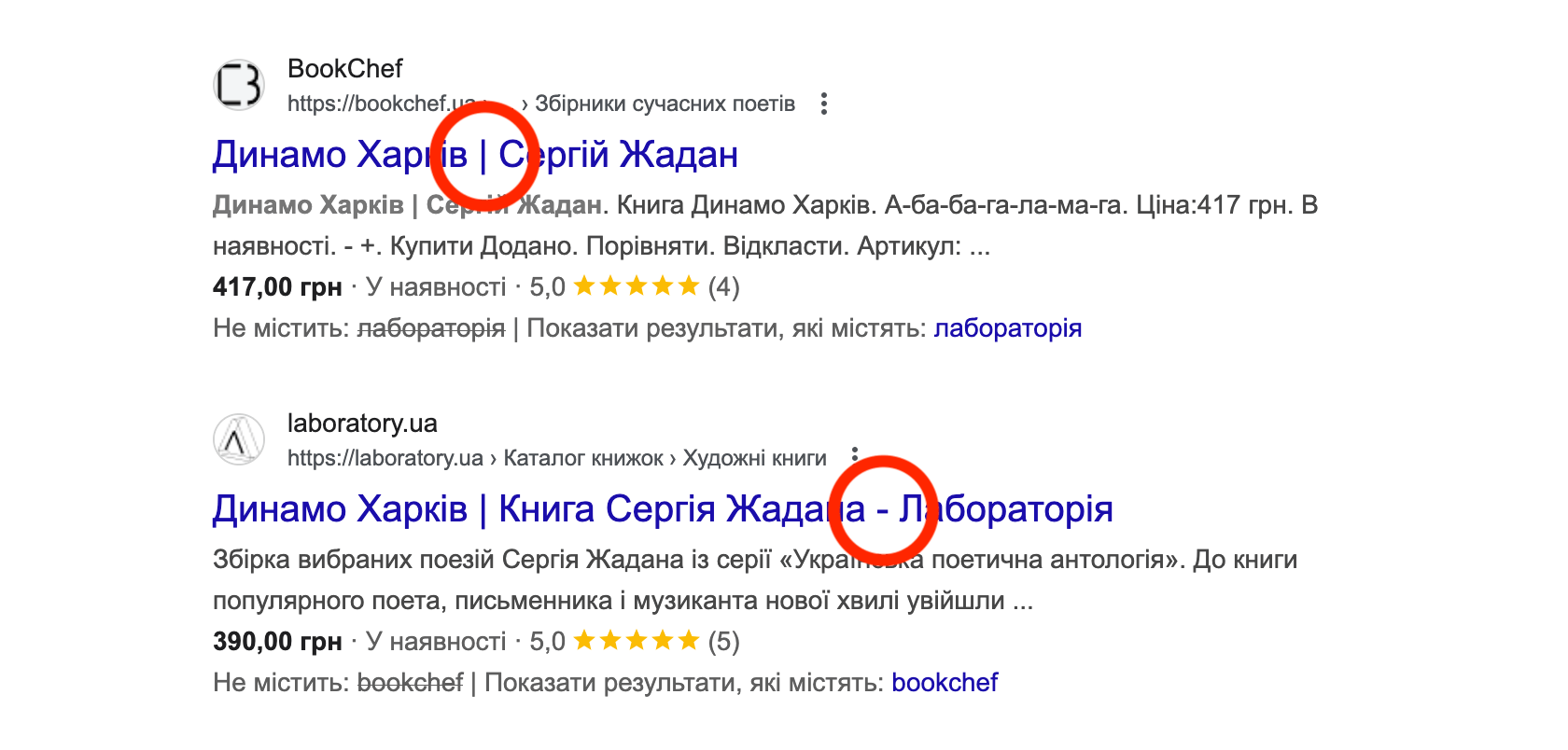
Тип карточки в Twitter — объём данных, который должен отображаться, когда ссылкой на ваш сайт делятся в Твиттере.
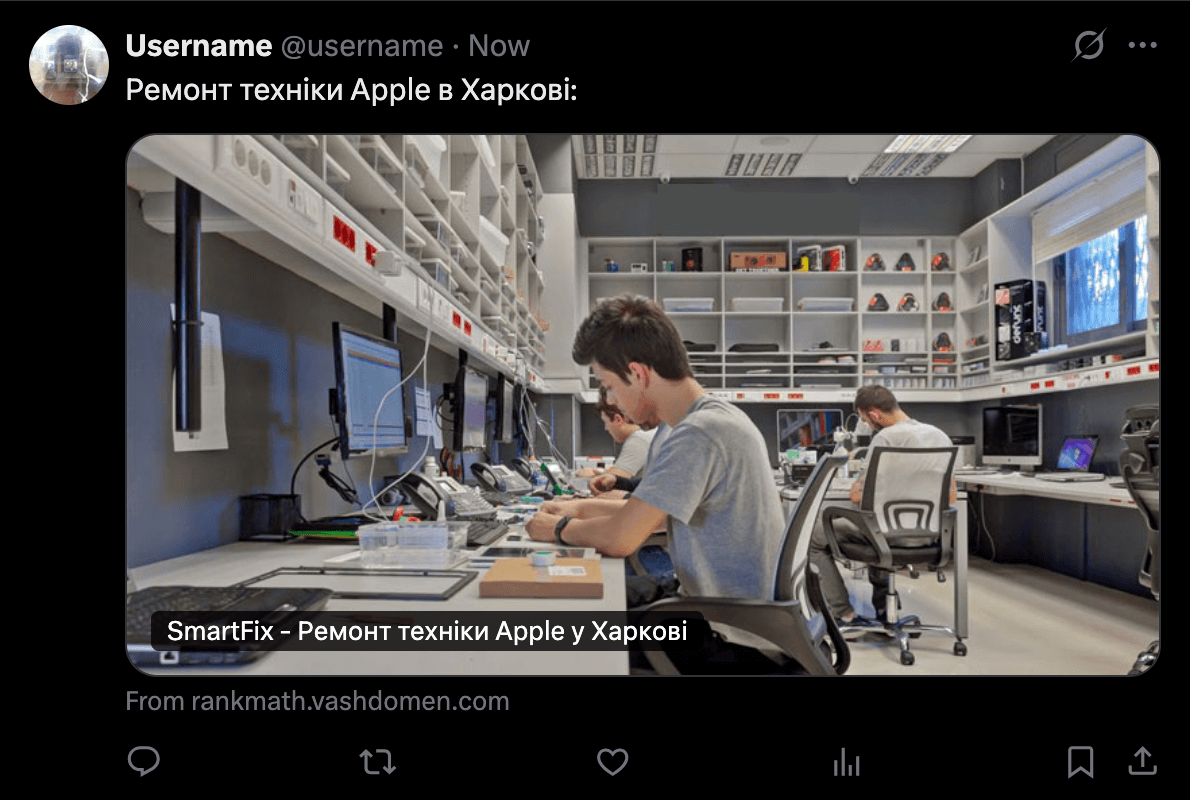
Местное SEO
Важный момент ❗️
Подраздел актуален только для бизнесов, которые работают в физическом мире.
Здесь нужно заполнить все поля. Это оптимизирует ваш бизнес для локального поиска и может помочь ранжироваться выше по запросам с названием вашего города или ключевыми словами вроде «рядом со мной».
Также Google может использовать информацию из этого подраздела, чтобы отобразить ваш бизнес в блоке Панель знаний. Это не гарантировано, что вы туда попадёте, но заполняя поля вы увеличиваете шансы.
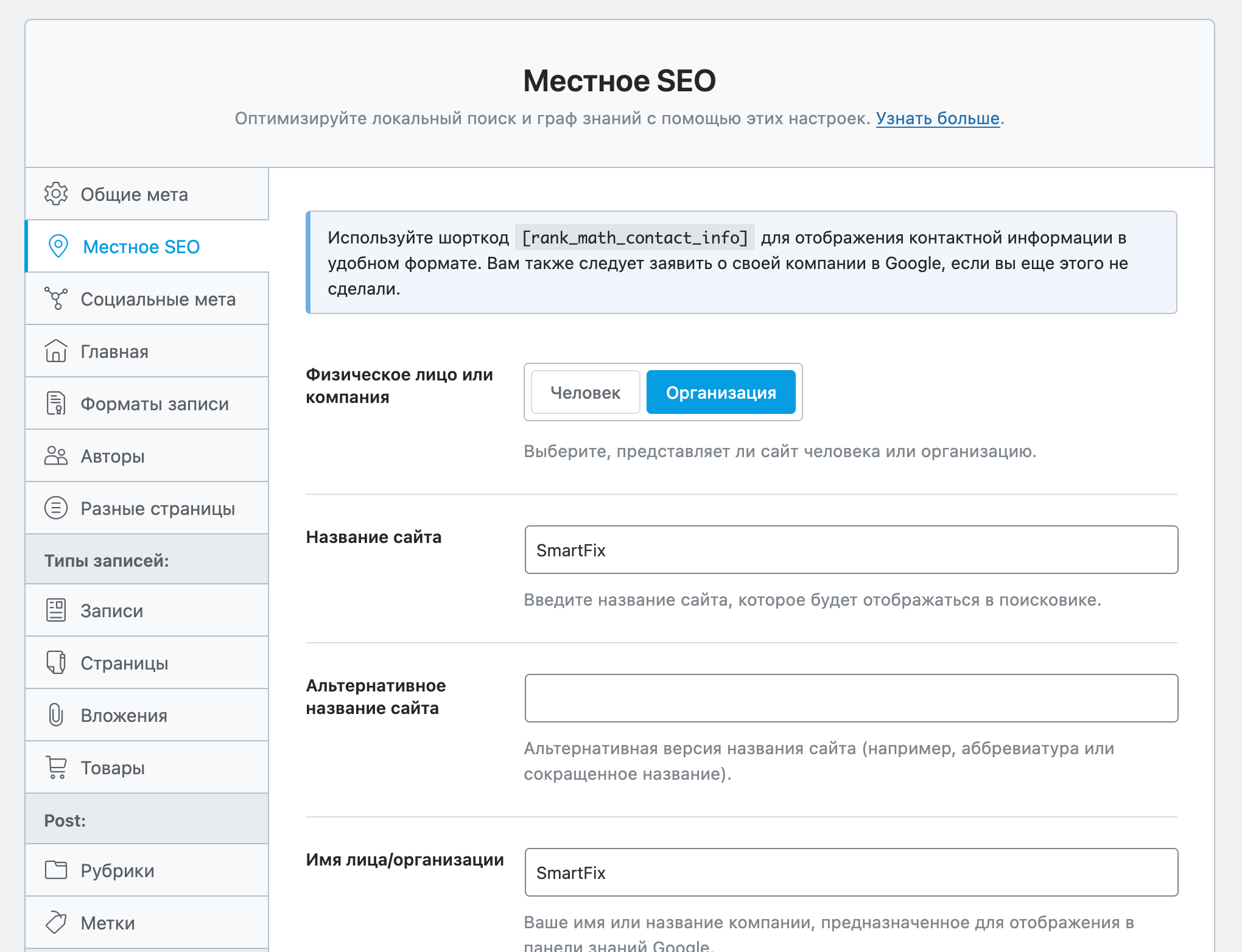
Для наглядности — вот скриншот сниппета «Панель знаний», на котором мы отметили цифрами некоторые поля из этого подраздела:
- Имя особы/организации
- Описание
- URL-адрес
- Адрес
- Тип бизнеса
- Часы работы
- Номер телефона
- Диапазон цен
- Геокоординаты
Важный момент ❗️
Кроме заполнения полей обязательно зарегистрируйте свой бизнес в Google. Это поможет добавить больше уникальной информации, которая свойственна конкретно для вашего бизнеса (например, ссылку на меню или перечень удобств отеля).
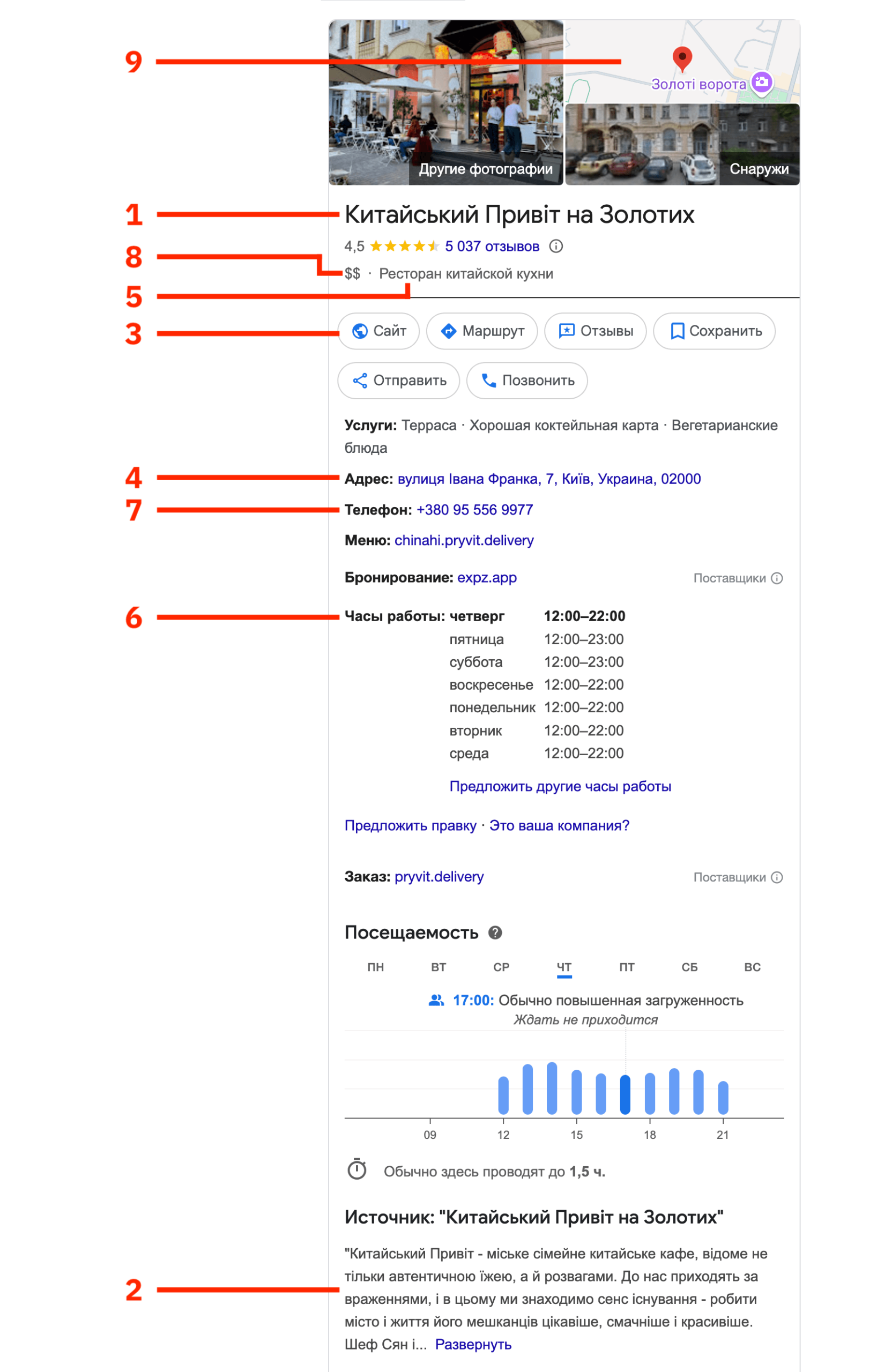
Мета соц-сетей
Здесь вы можете добавить ссылки на ваши соцсети. Специальные поля есть для Facebook и Twitter. Ссылки на любые другие соцсети нужно добавлять в поле «Дополнительные учётные записи».
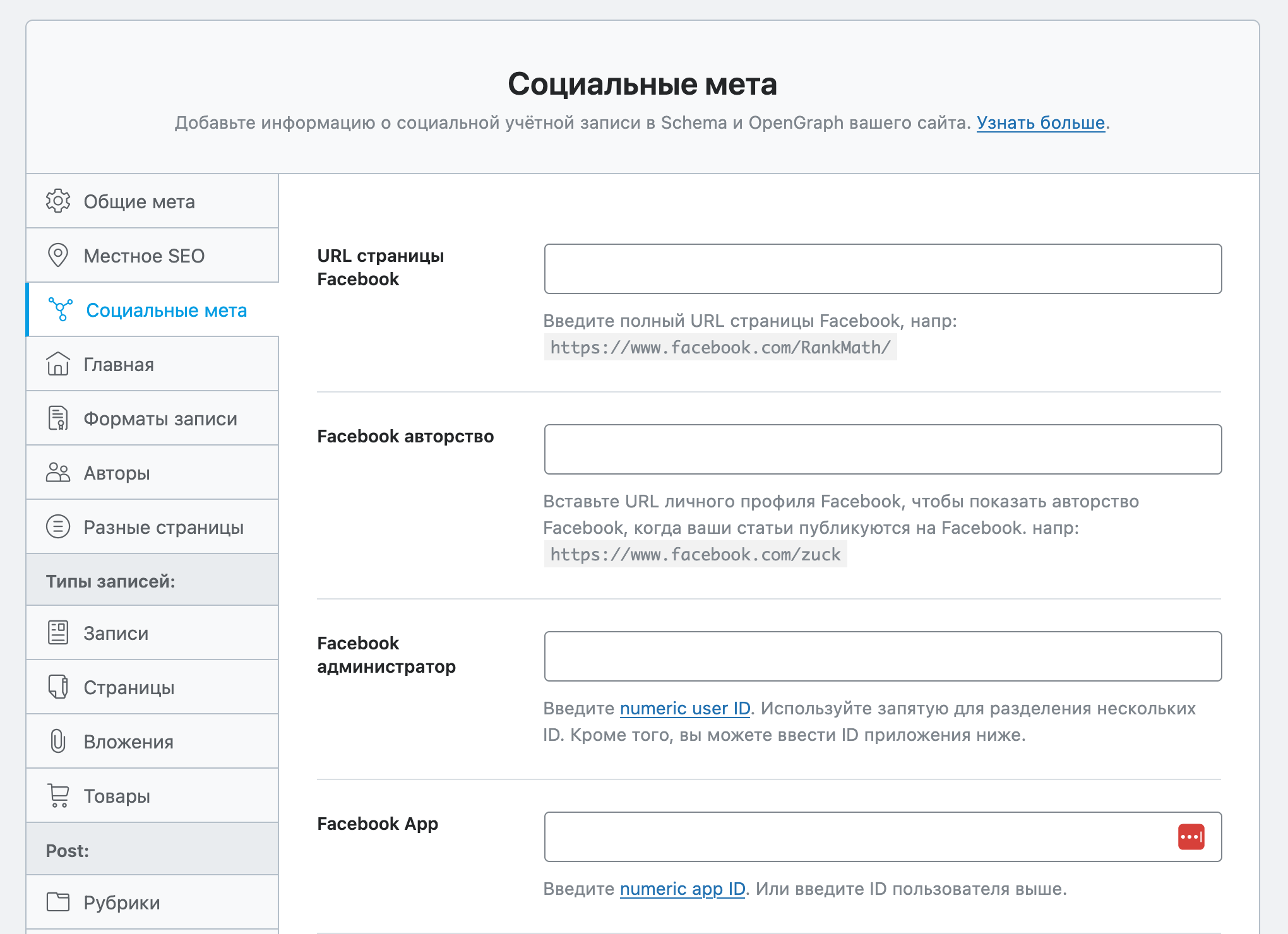
Обязательно добавьте ссылки, если ведёте какие-то соцсети. Google добавит их в сниппет Панель знаний, если ваш бизнес туда попадёт.
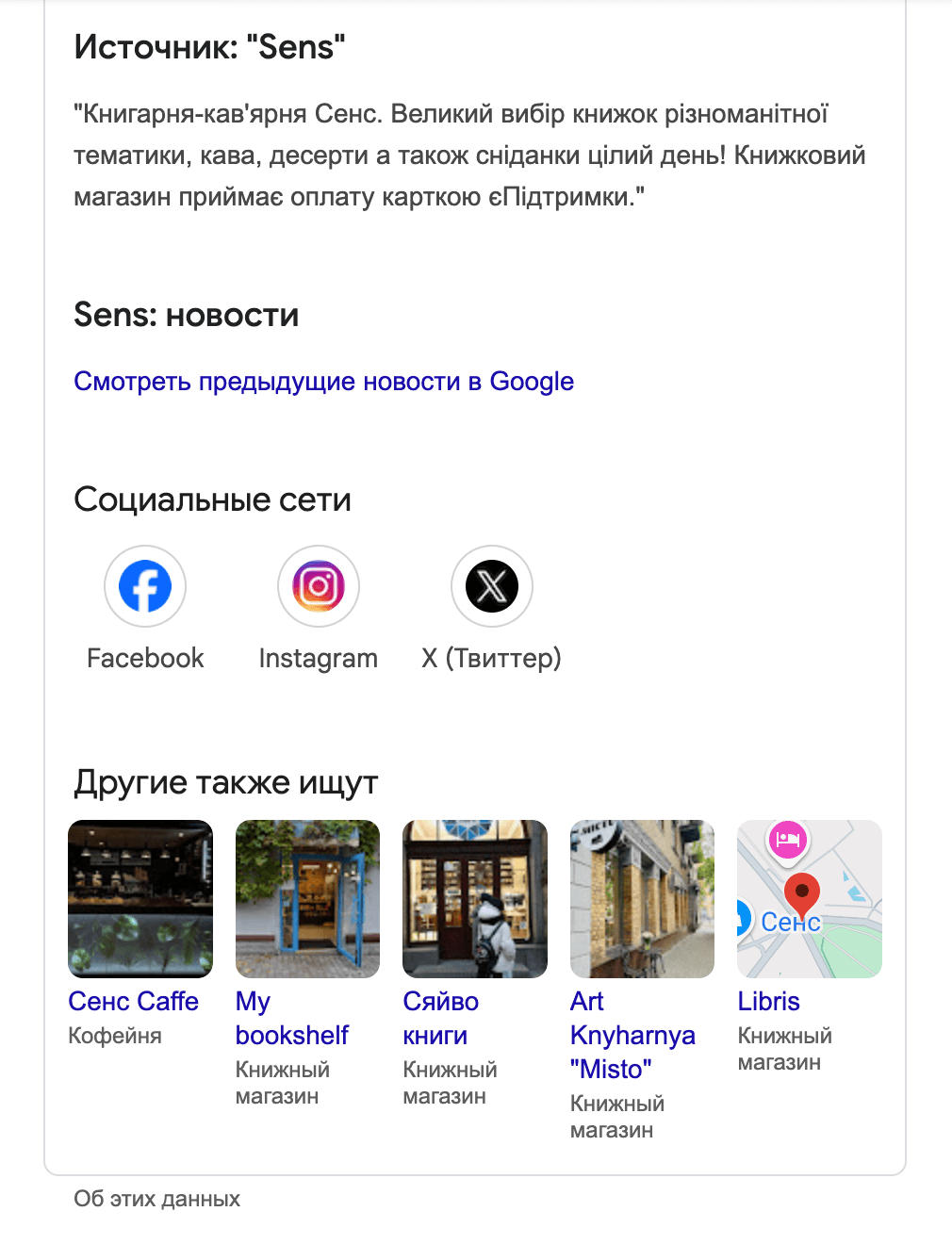
Записи, страницы, товары, рубрики, категории товаров
| Рекомендуемые настройки | |
| Заголовок отдельной страницы | Зависит от типа публикации |
| Описание отдельной страницы | Зависит от типа публикации |
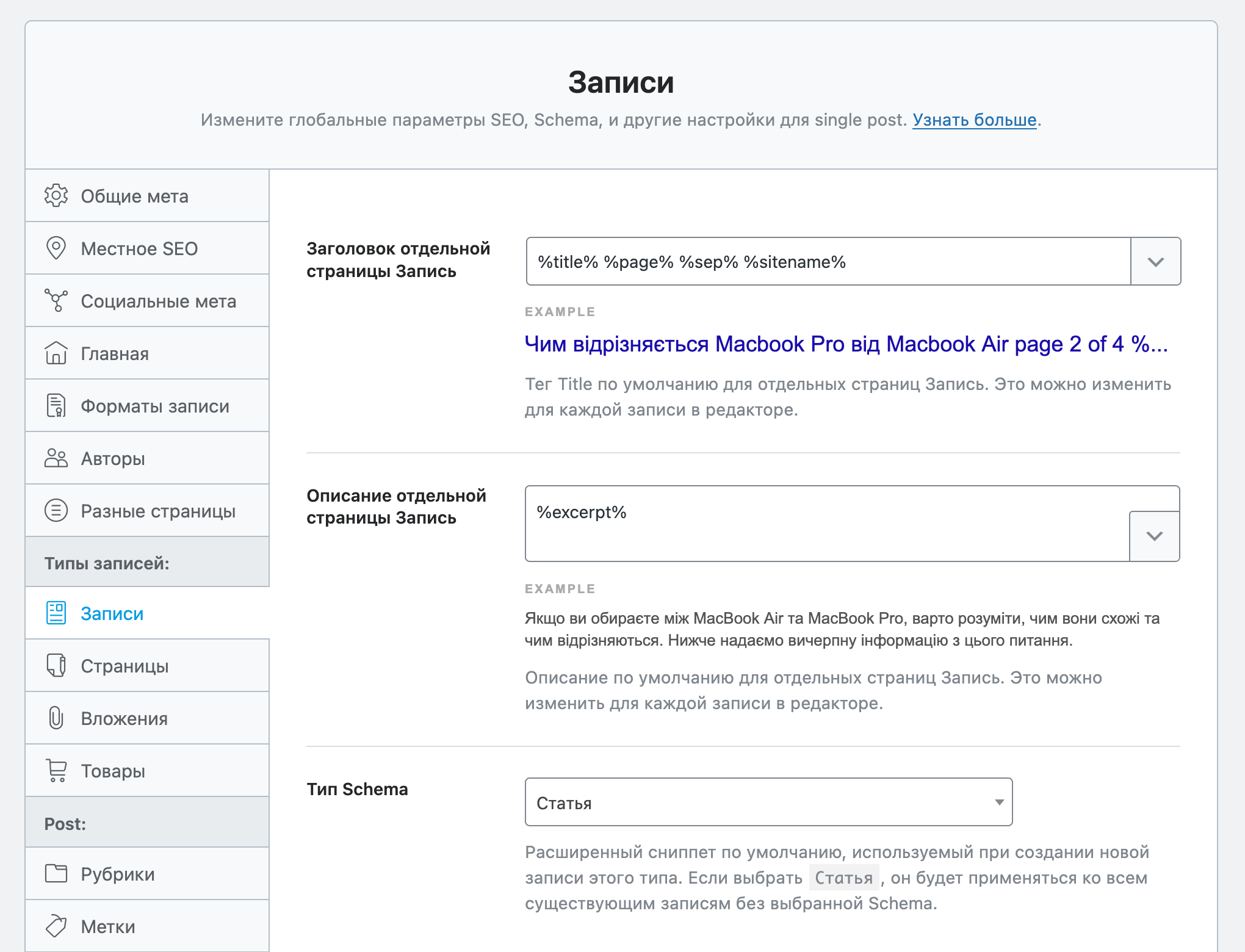
Заголовок и описание — это то, как ваши публикации будут отображаться в результатах поиска Google.
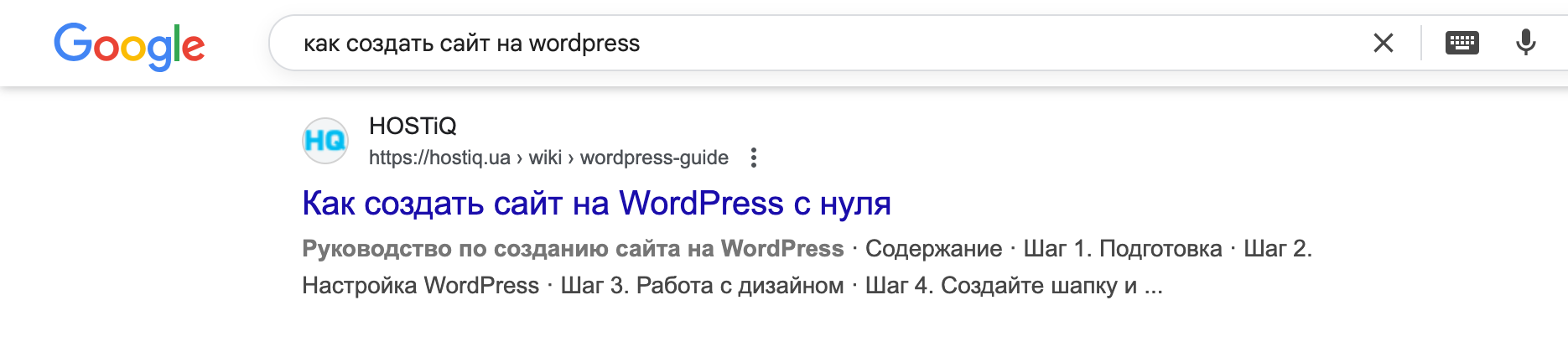
По умолчанию в полях здесь указаны переменные, а не какой-то конкретный текст, потому что это глобальные настройки, которые должны подходить для всех публикаций одного типа. Вы найдёте полный список доступных переменных с их расшифровкой в выпадающем списке в правой части поля.
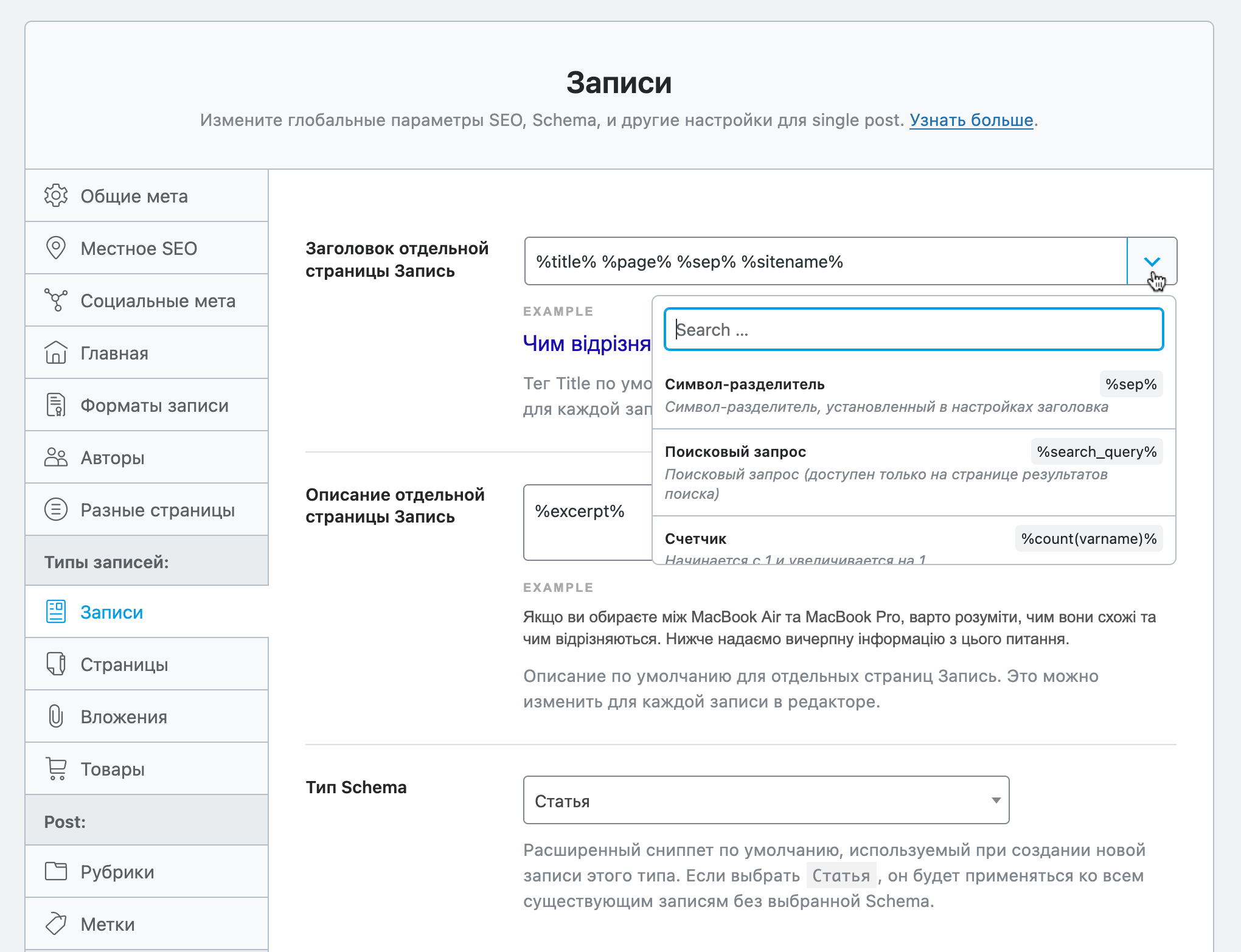
Вы можете захотеть изменить стандартный шаблон в зависимости от типа публикации (запись, страница, товар) или таксономии (рубрика, категория, категория товаров).
В подразделе «Записи» рекомендуем установить шаблон: %title% %sep% %sitename%. От стандартного от отличается отсутствием переменной %page% (номер страницы). Вообще, записи это такой тип публикаций, для которого лучше всегда заполнять мета-заголовок вручную, чтобы он не повторял название статьи, а был уникальным. Как это делается — покажем чуть ниже в следующем разделе.
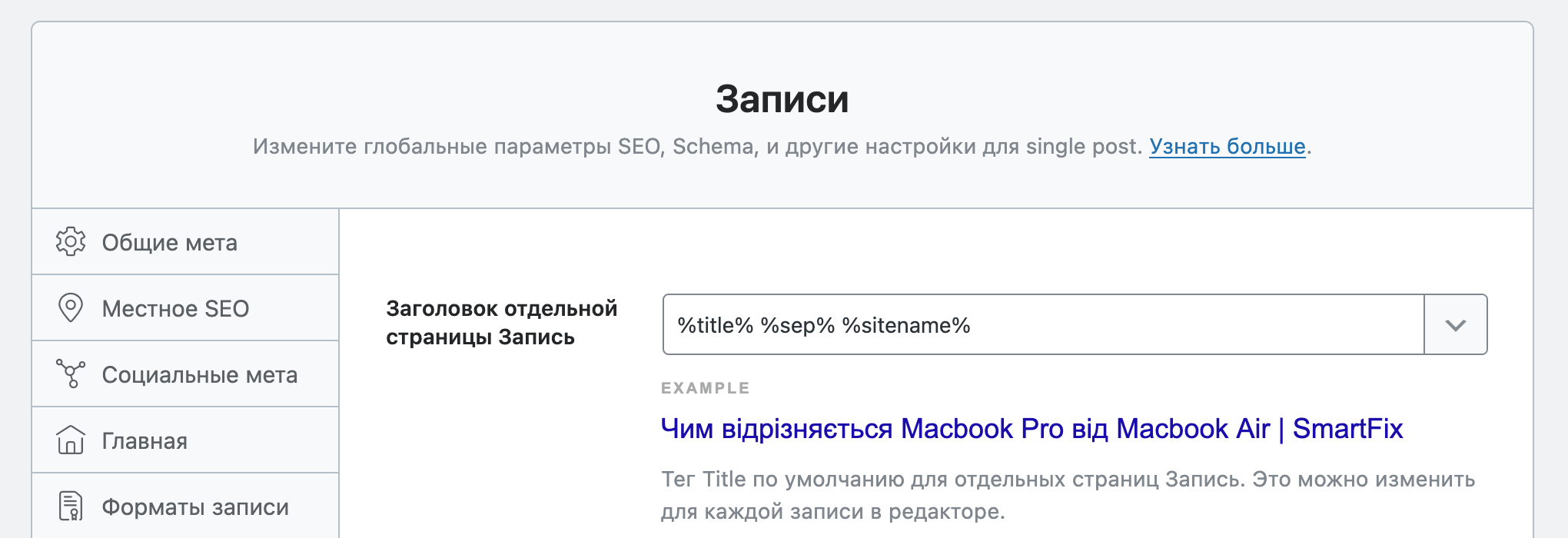
В подразделе «Страницы» рекомендуем установить, либо такой же шаблон, как для записей, либо поменять название сайта и название страницы местами, чтобы вышло вот так: %sitename% %sep% %title%.
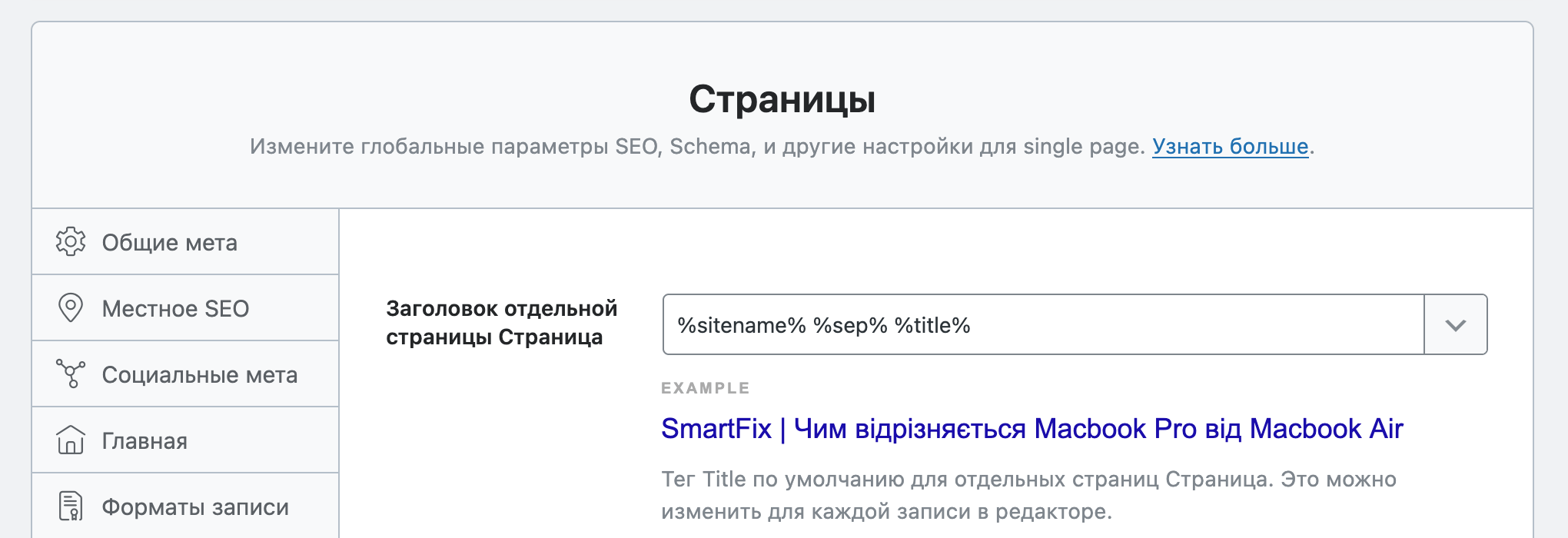
В подразделе «Товары» вы можете начать добавлять слова вроде «купить», «в Украине», «от» + переменная цены. Люди часто используют подобные дополнительные слова, когда ищут какой-то товар. В итоге мы рекомендуем изменить стандартный шаблон как-то так:
%title%%sep%Купить в Украине%title%%sep%Купить с доставкой по Украине%title%%sep%Купить в%sitename%от%wc_price%- Купить
%title%в магазине%sitename%
В описании рекомендуем заменить переменную %excerpt% на %wc_shortdesc% (краткое описание товара).
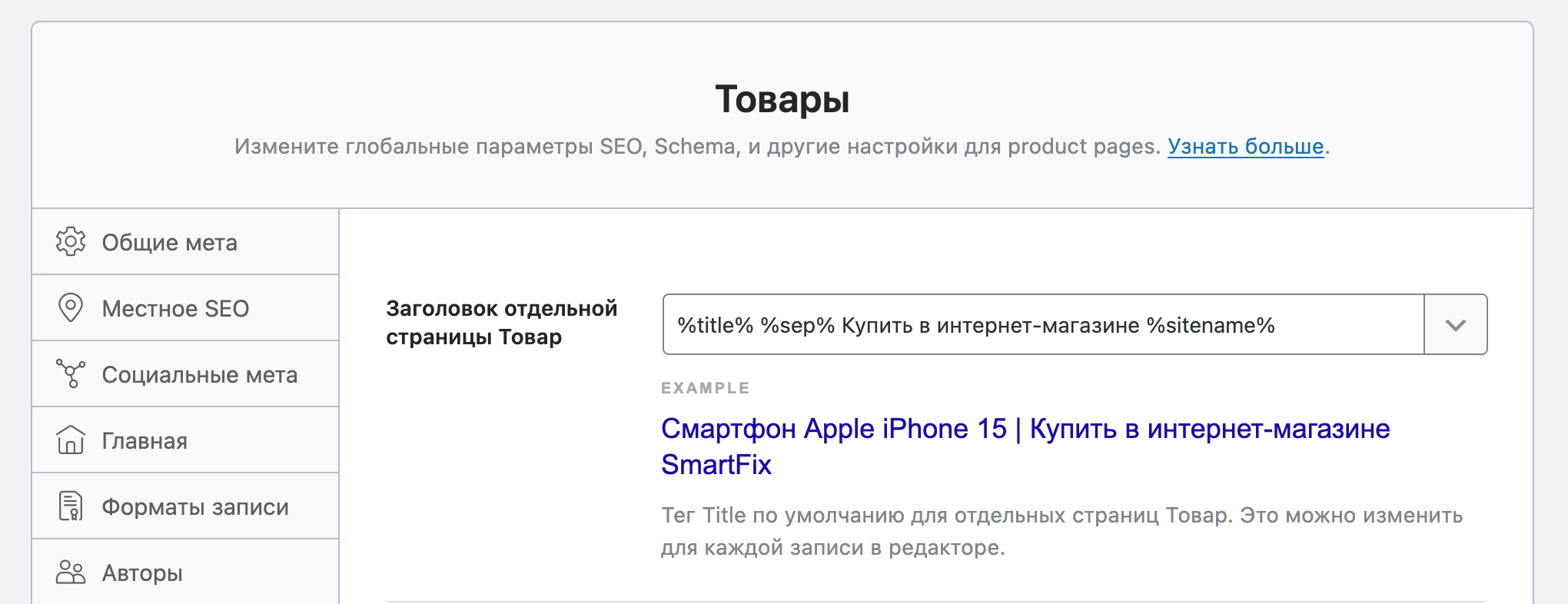
Конечно, всё зависит от конкретных товаров, которые вы продаёте. В разных нишах могут быть разные сложившиеся правила формирования мета-заголовков. Погуглите ваш товар у конкурентов и оцените, как делают они. Возможно, так вы заметите для себя что-то интересное. Например, что люди используют эмодзи или специальные символы.
Вот несколько скриншотов разноплановых товаров из результатов поиска. Обратите внимание, что в случае с айфонами плотность ключевых слов в заголовке зашкаливает. А в случае с виниловыми пластинками или например книгами заголовки более аккуратные.
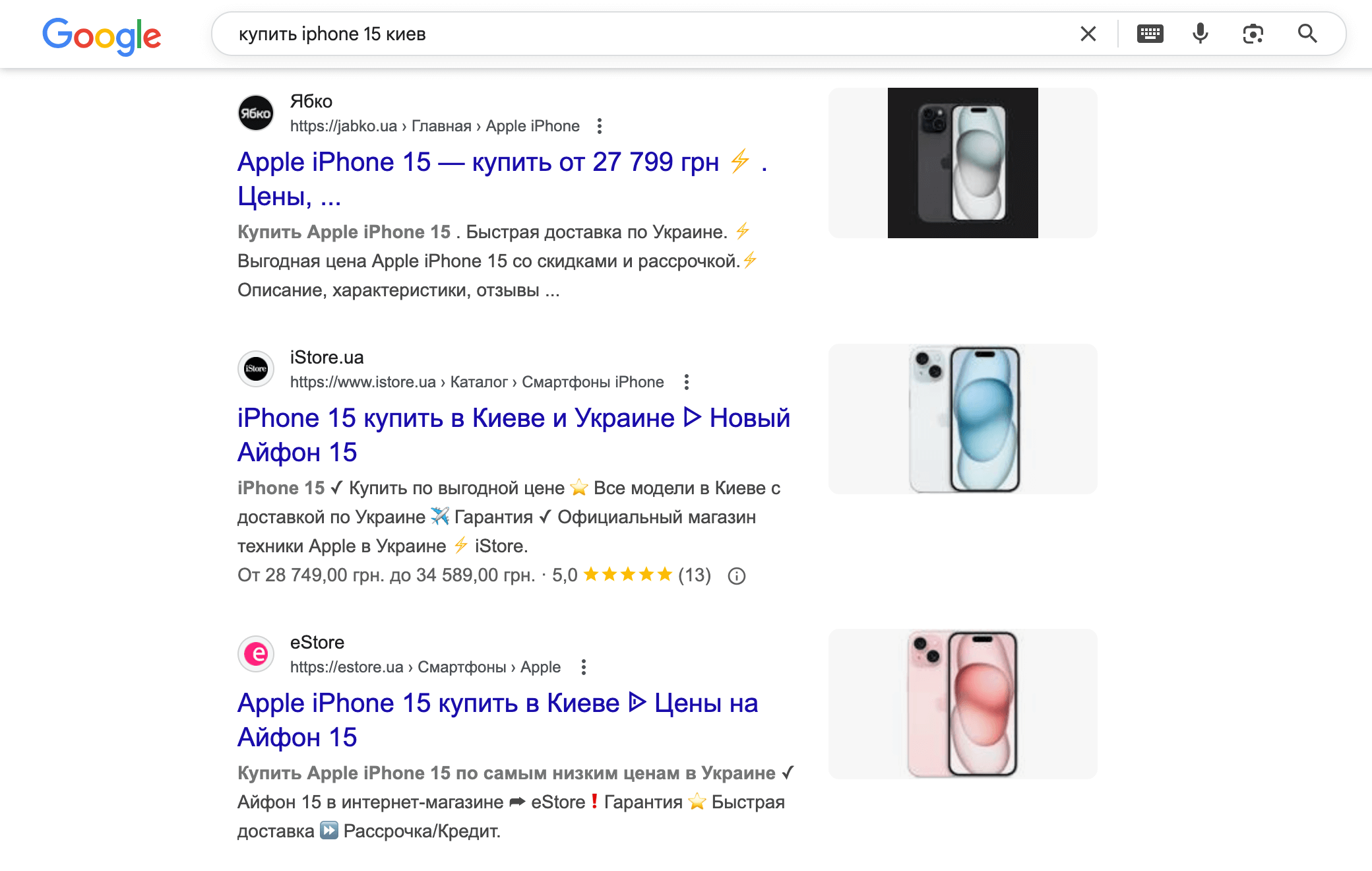
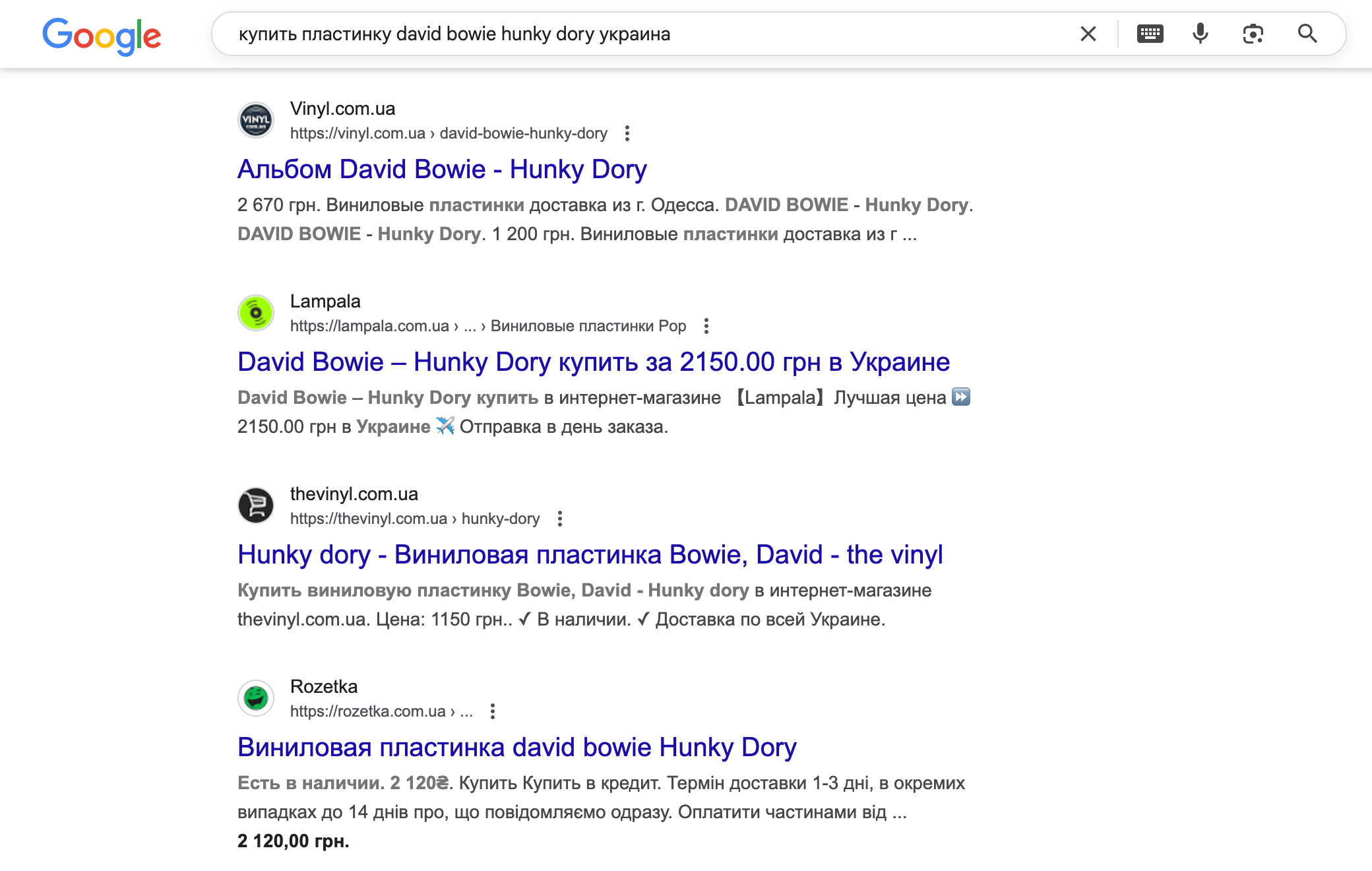
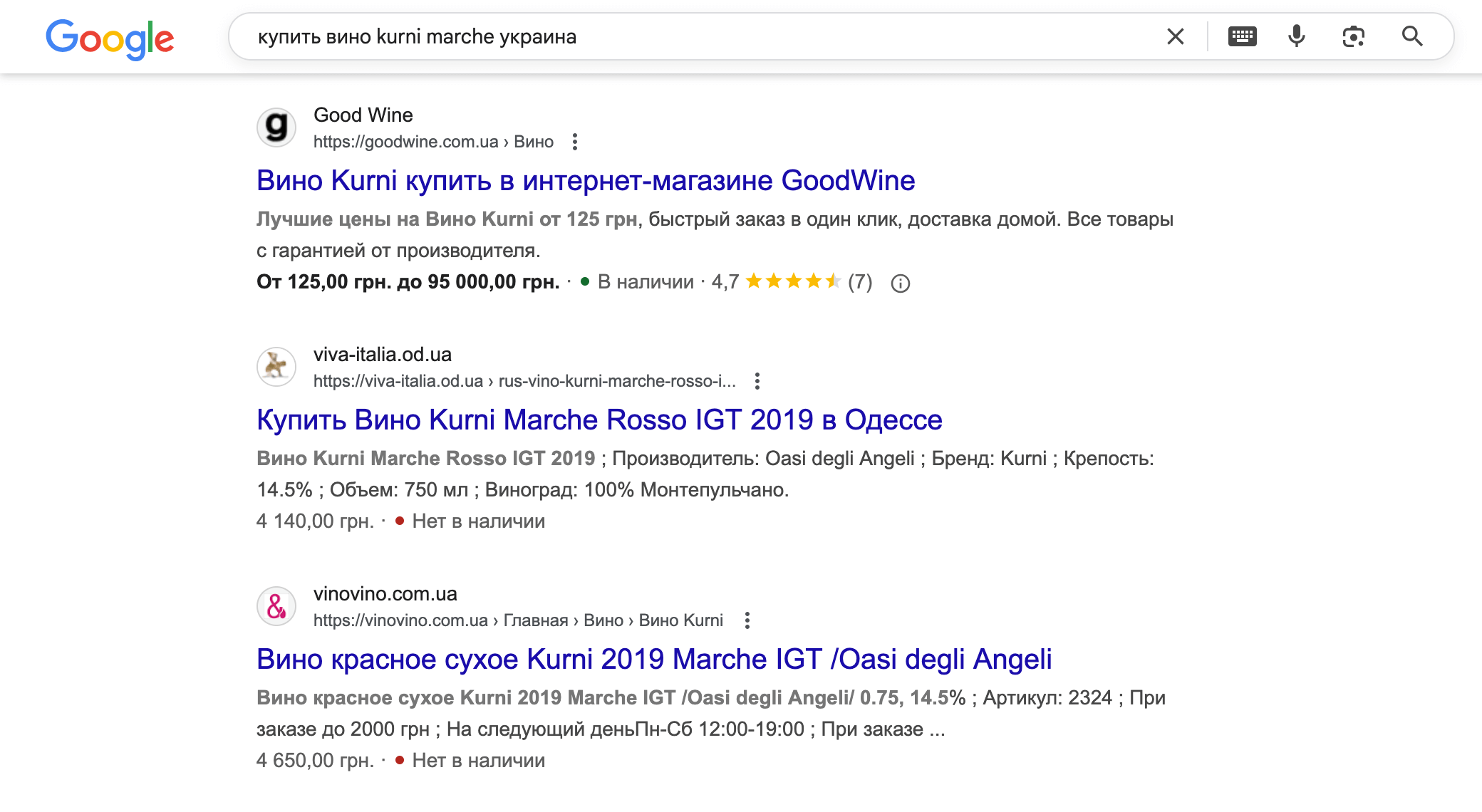
В подразделе «Рубрики» рекомендуем использовать стандартный шаблон как-то так:
- Статьи на тему «
%term%»%sep%Блог%sitename% %term%%sep%Блог%sitename%
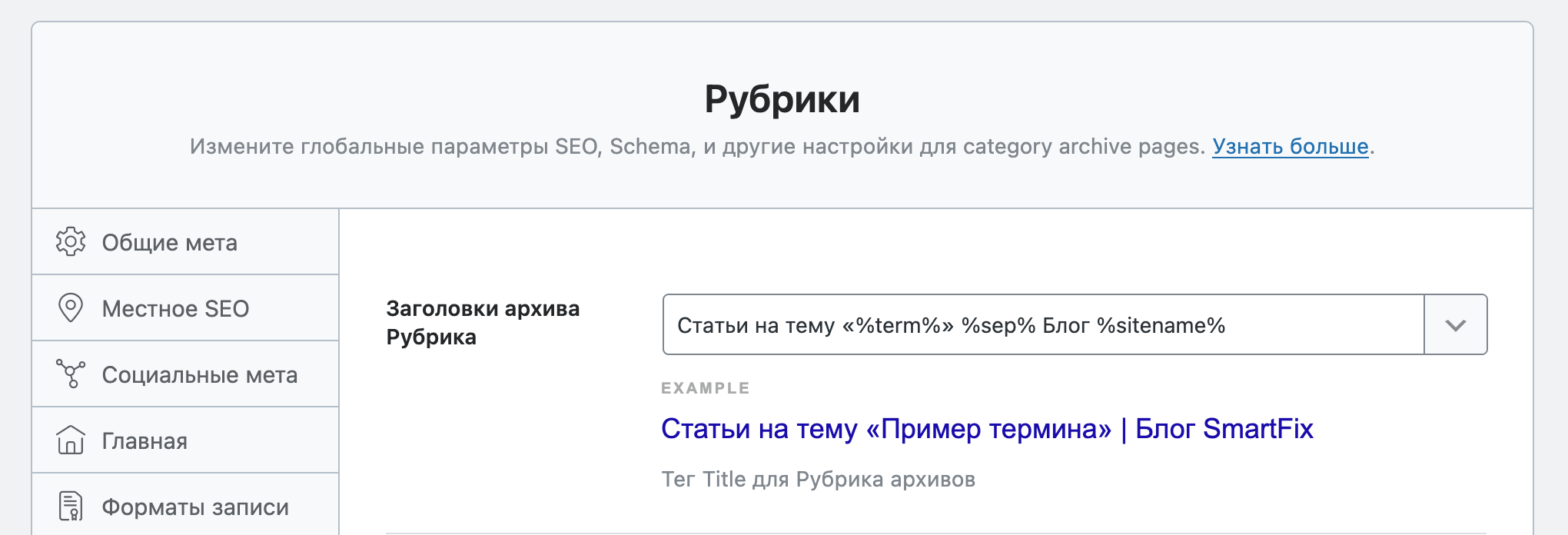
Метки, бренды, метки товаров
| Рекомендуемые настройки | |
| Метатеги Robots | Вкл, Не индексировать |
Метатеги Robots — указания для поисковых роботов, нужно ли индексировать тот или иной тип публикаций на вашем сайте.
Рекомендуем отключить индексирование для меток и брендов, потому что на таких страницах обычно дублирующий контент и почти не бывает ничего уникального. Для этого включите опцию «Метатеги Robots» и поставьте галочку в пункте «Не индексировать».
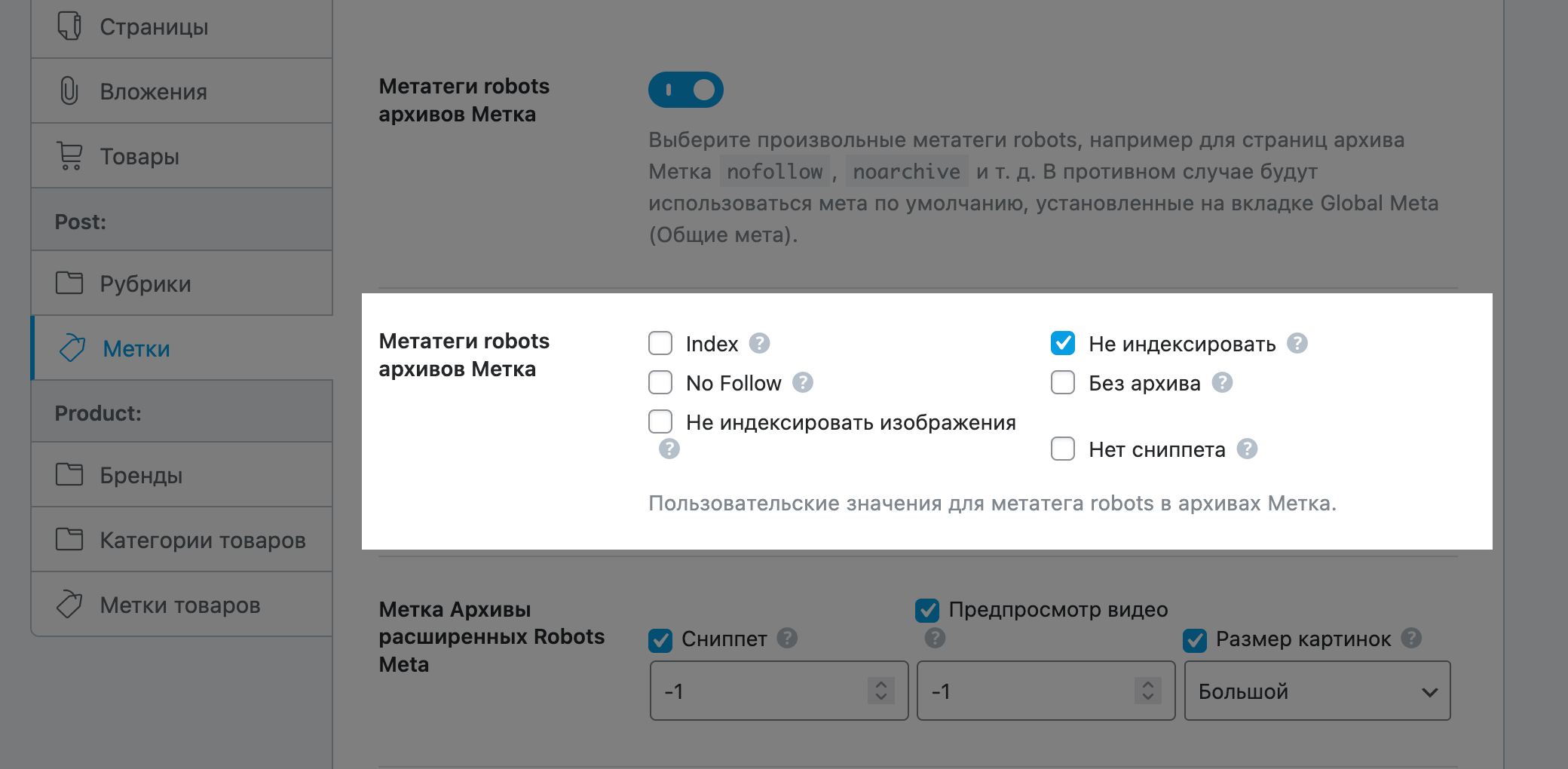
Оптимизация отдельных публикаций
При редактировании отдельной публикации (страница, запись, товар) или таксономии (рубрика, метка, категория товаров) вы найдёте раздел с дополнительными настройками Rank Math. Он поможет: 1) указать уникальный заголовок и описание вместо шаблонного; 2) закрыть конкретную публикацию для индексации; 3) указать канонический URL-адрес.
Совет от HOSTiQ.ua
Рекомендуем создать уникальный мета-заголовок как минимум для главной страницы сайта, а в идеале — для всех ключевых страниц, категорий и статей в блоге. Это поможет извлечь максимум пользы для SEO. Как минимум по двум причинам.
1. Иногда стандартный шаблон — это слишком просто. Особенно для главной страницы сайта. Сравните два варианта: один по шаблону %sitename% %sep% %title%, другой составлен вручную.
– Звуки Музыки | Главная
– Звуки Музыки | Магазин виниловых пластинок
Согласитесь, составленный вручную вариант выглядит более профессионально. Плюс в нём теперь присутствует важная ключевая фраза, которая увеличивает шансы, что сайт отобразится в результатах поиска по запросами «магазин винила», «магазин пластинок».
2. Мета-заголовок и название статьи могут отличаться. Шаблонный мета-заголовок статьи будет повторять её название, но если вы составите его вручную, сможете использовать чуть другой поисковый запрос. Это увеличит шансы отображаться выше в результатах поиска по двум запросам вместо одного.
Для страниц и записей раздел с параметрами Rank Math находится в правом верхнем углу редактора WordPress, слева от кнопки «Сохранить».
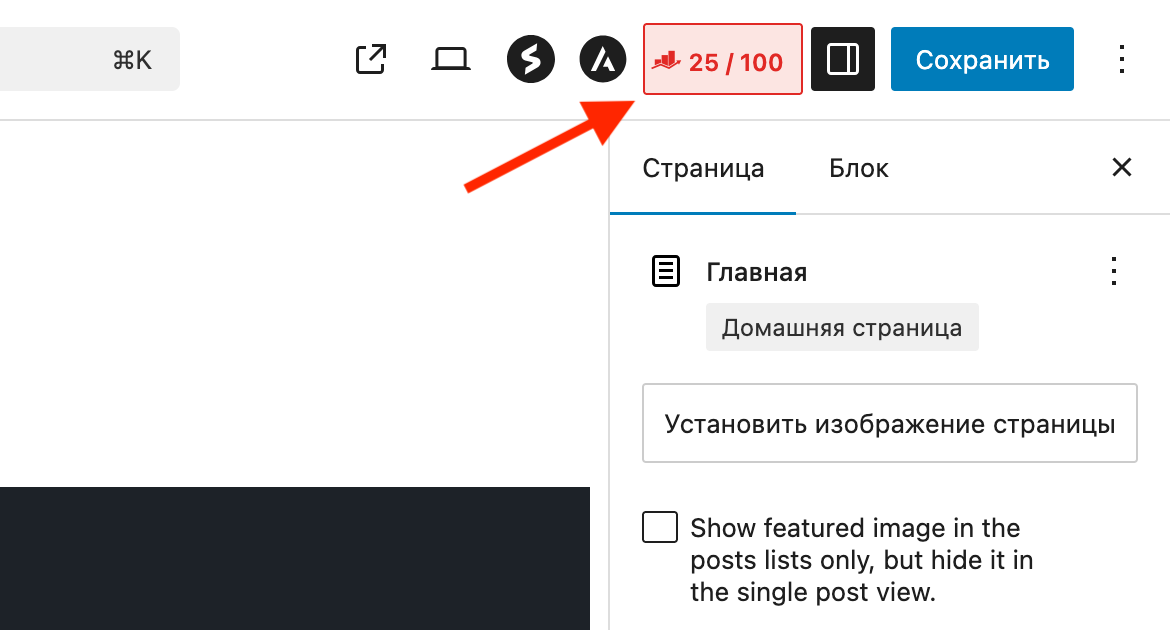
Для товаров, категорий товаров и рубрик раздел с параметрами Rank Math находится в нижней части страницы.
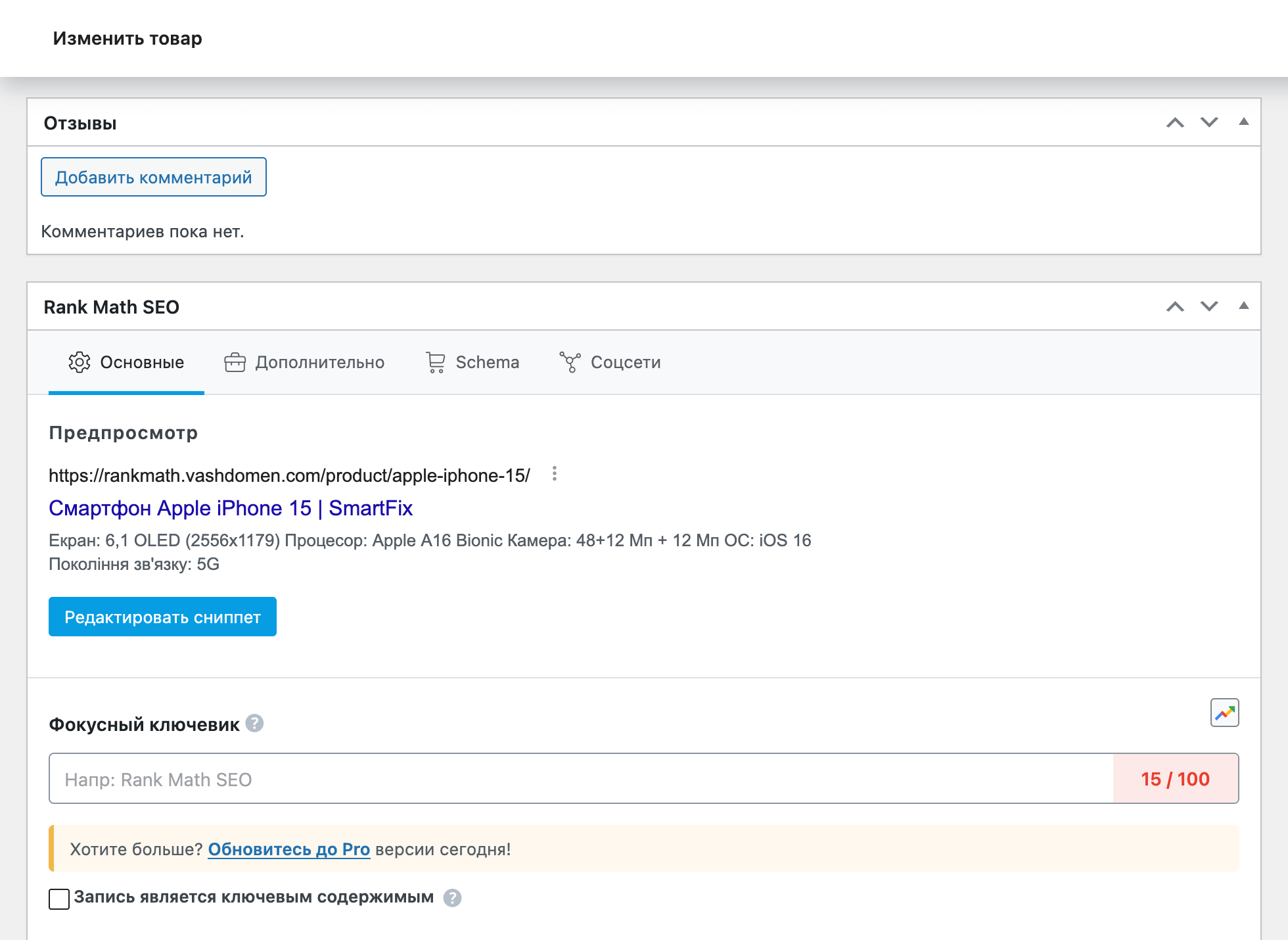
В разделе с параметрами Rank Math есть четыре вкладки: «Основные», «Дополнительно», «Schema» и «Соцсети».
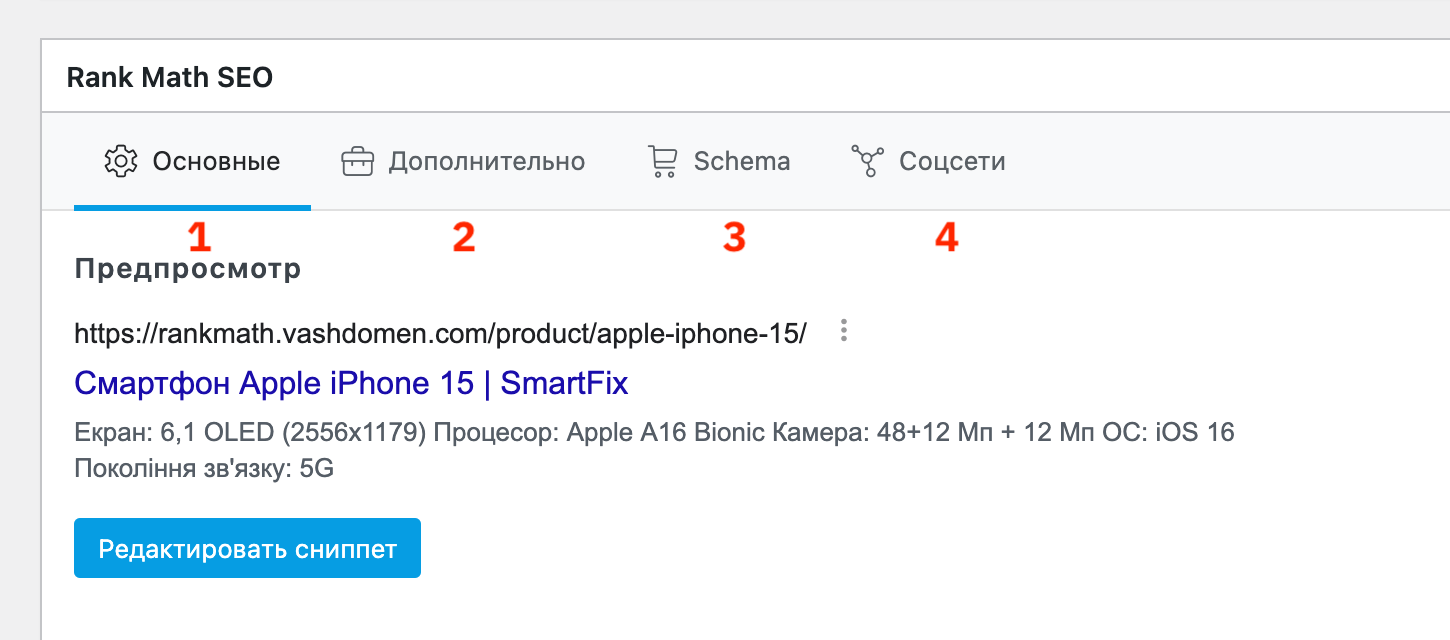
Вкладка «Основные»
Здесь вы можете указать для публикации новый мета-заголовок и описание. Также чуть ниже будет несколько секций с советами по улучшению контента.
Мета-заголовок и описание. Чтобы изменить, нажмите «Редактировать сниппет». Заполните поля и закройте всплывающее окно. Изменения в полях применяются автоматически.
В каждом поле будет шкала с оценкой длины текста. В идеале нужно, чтобы шкала не переполнялась и не становилась полностью красной. Это не критично, но будет означать, что содержимое слишком длинное и может отображаться обрезанным.

Советы по улучшению контента. Могут помочь обнаружить слабые стороны публикации. Но не обязательно пытаться исправить всё, что там пишут. Иногда там слишком сложные советы. По возможности просто сведите количество красных советов к минимуму и этого должно быть достаточно.
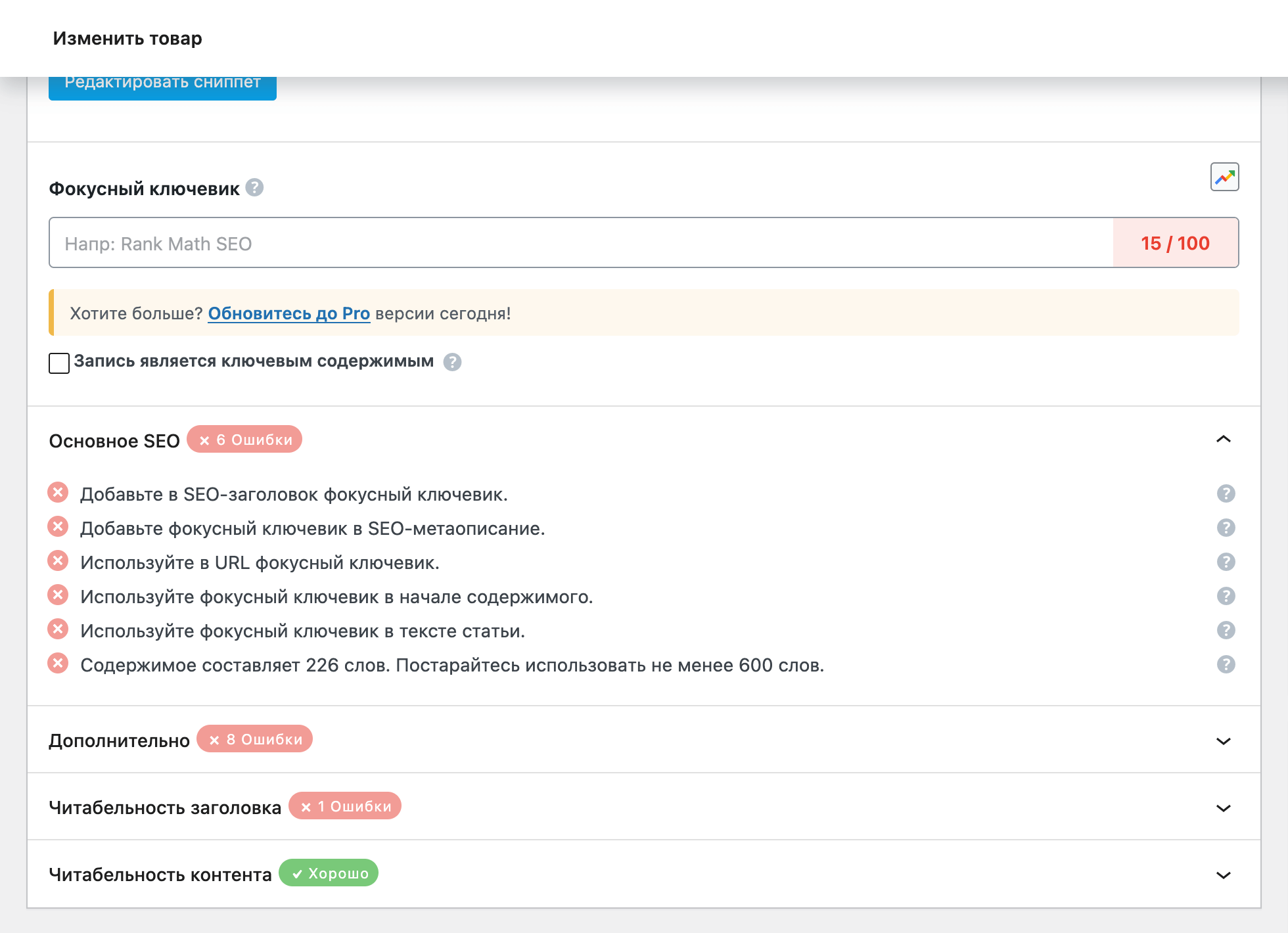
Вкладка «Дополнительно»
Здесь вы можете изменить метатеги Robots для конкретной публикации, а также указать для публикации канонический URL.
Метатеги Robots. Позволяют управлять индексацией на уровне публикации. Чтобы закрыть публикацию для индексации, поставьте галочку в чекбоксе «Не индексировать».
Канонический URL. Сообщает поисковым роботам, какая страница является главной, если у вас на сайте есть страницы с идентичным или почти идентичным содержимым.
Например, вы продаёте айфоны. Если вы добавили одну и ту же модель в разных цветах как отдельные товары, для поисковиков это разные страницы, каждая из которых может иметь собственный ссылочный вес. Но контент на них будет почти идентичный, а поисковики дубликаты не любят.
Решение — выбрать одну страницу для каждой модели и указать ссылку на неё её в опции «Канонический URL» для всех остальных товаров с такой же моделью.
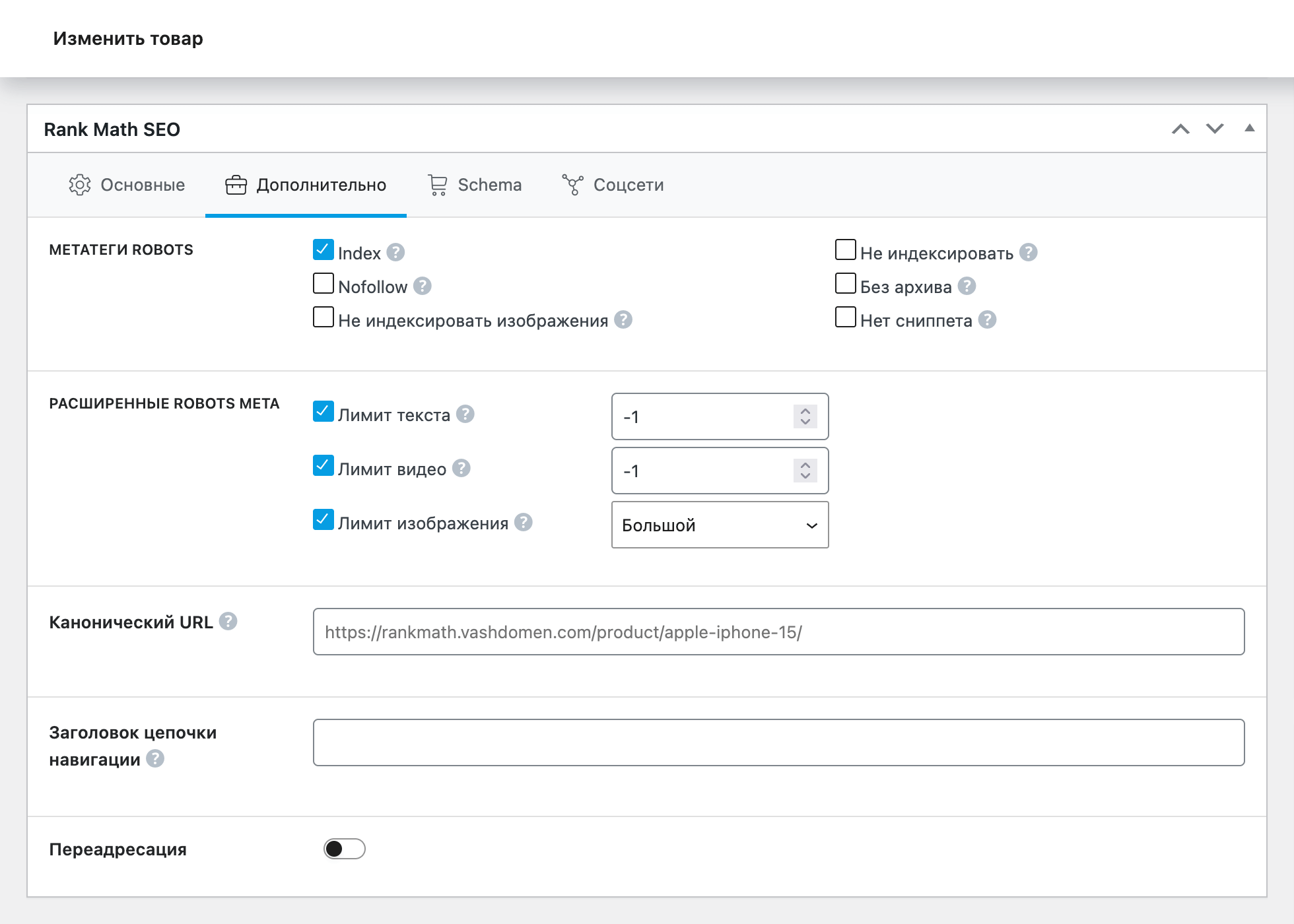
Массовое редактирование
В разделах, где отображается таблица со всеми публикациями/таксономиями, вы найдёте новые столбцы: «SEO детали», «SEO заголовок» и «SEO описание». С их помощью можно добавить фокусное ключевое слово, а также изменить мета-заголовок и описание без необходимости заходить отдельно в каждую публикацию/таксономию.
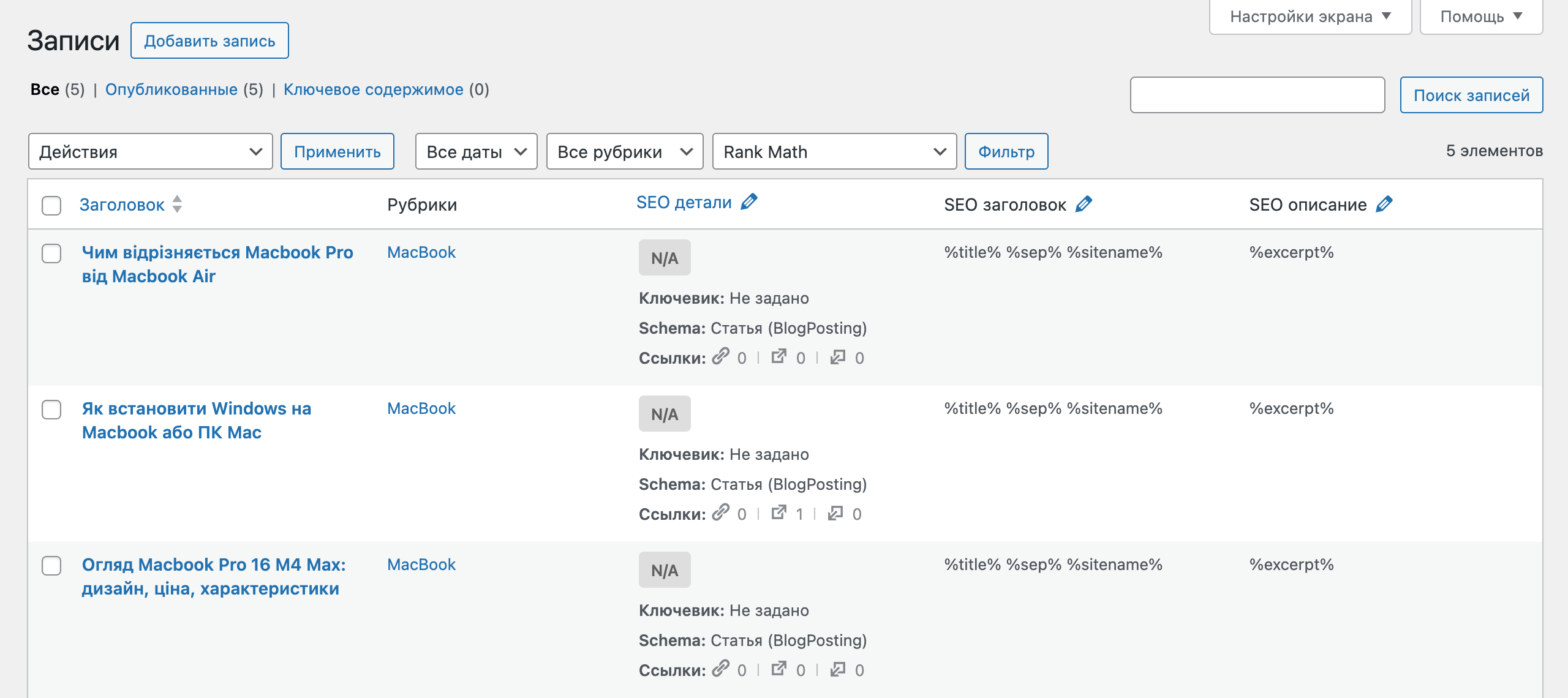
Если у вас не отображается какая-то из колонок или наоборот их так много, что таблица выглядит нечитабельно, включите/выключите колонки в разделе «Настройки экрана» в верхней части экрана.
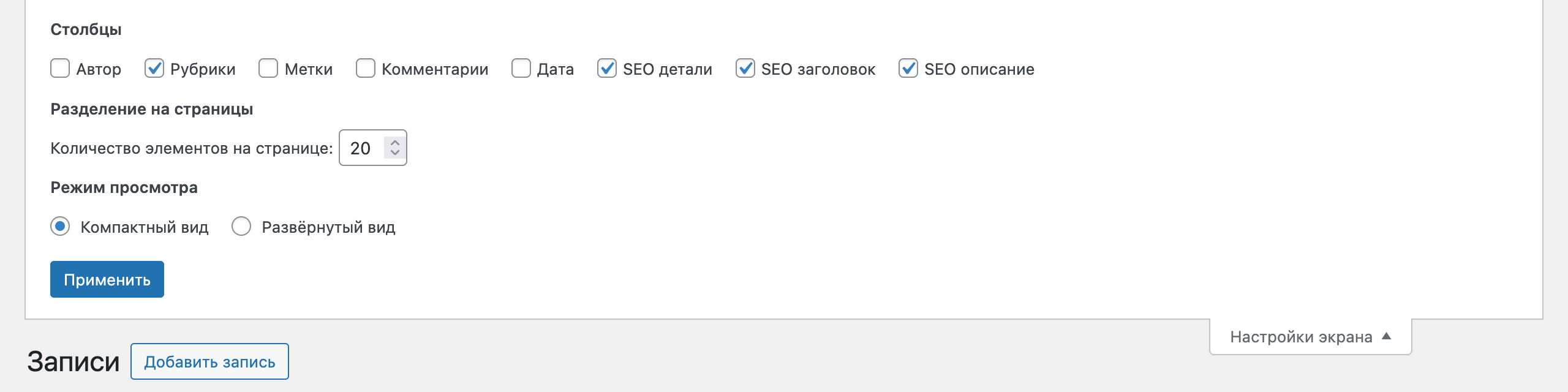
Чтобы открыть поля для редактирования, нажмите на иконку с карандашом в шапке таблицы. Внесите изменения в строках со всеми необходимыми публикациями, затем нажмите в шапке таблицы «Save All Edits».
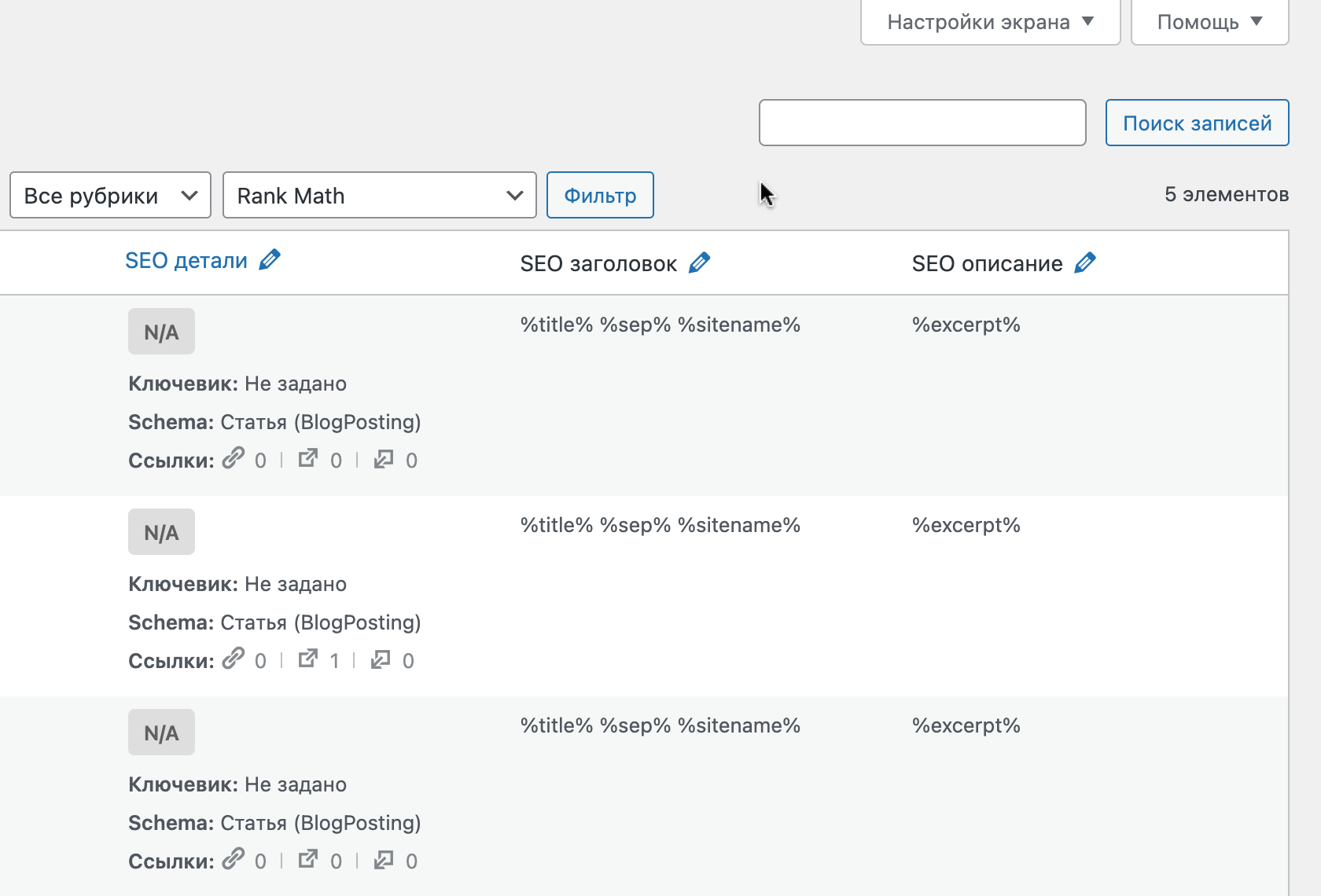
Настройка Sitemap
Важный момент ❗️
Переходите к этому шагу, только после того как применили рекомендуемые настройки из предыдущих разделов статьи, а также отредактировали мета-заголовки с описаниями для страниц, записей и товаров.
Задача — добавить ссылку на карту сайта в Google Search Console. После этого Google поставит ваш сайт в очередь на сканирование, в результате которого все страницы, указанные в карте сайта, попадут в индекс.
Скопировать ссылку на карту сайта можно в разделе «XML-карта сайта – Основные». Она указана в самом верху на голубой плашке.
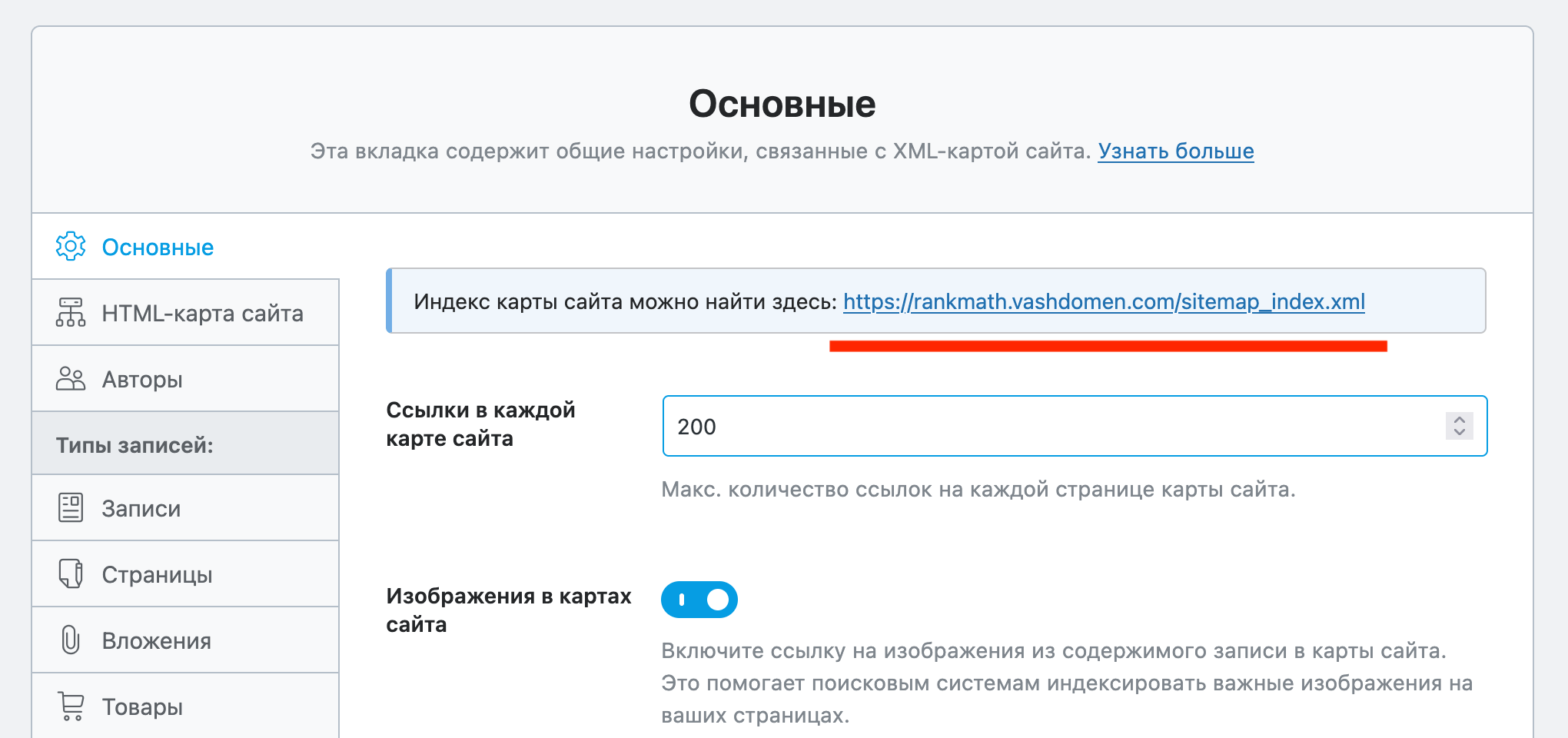
Дальше зайдите в Google Search Console и перейдите в раздел «Файлы Sitemap». В блоке «Добавить новый файл Sitemap» введите ту часть ссылки, которая идёт после домена — sitemap_index.xml — затем нажмите «Отправить».
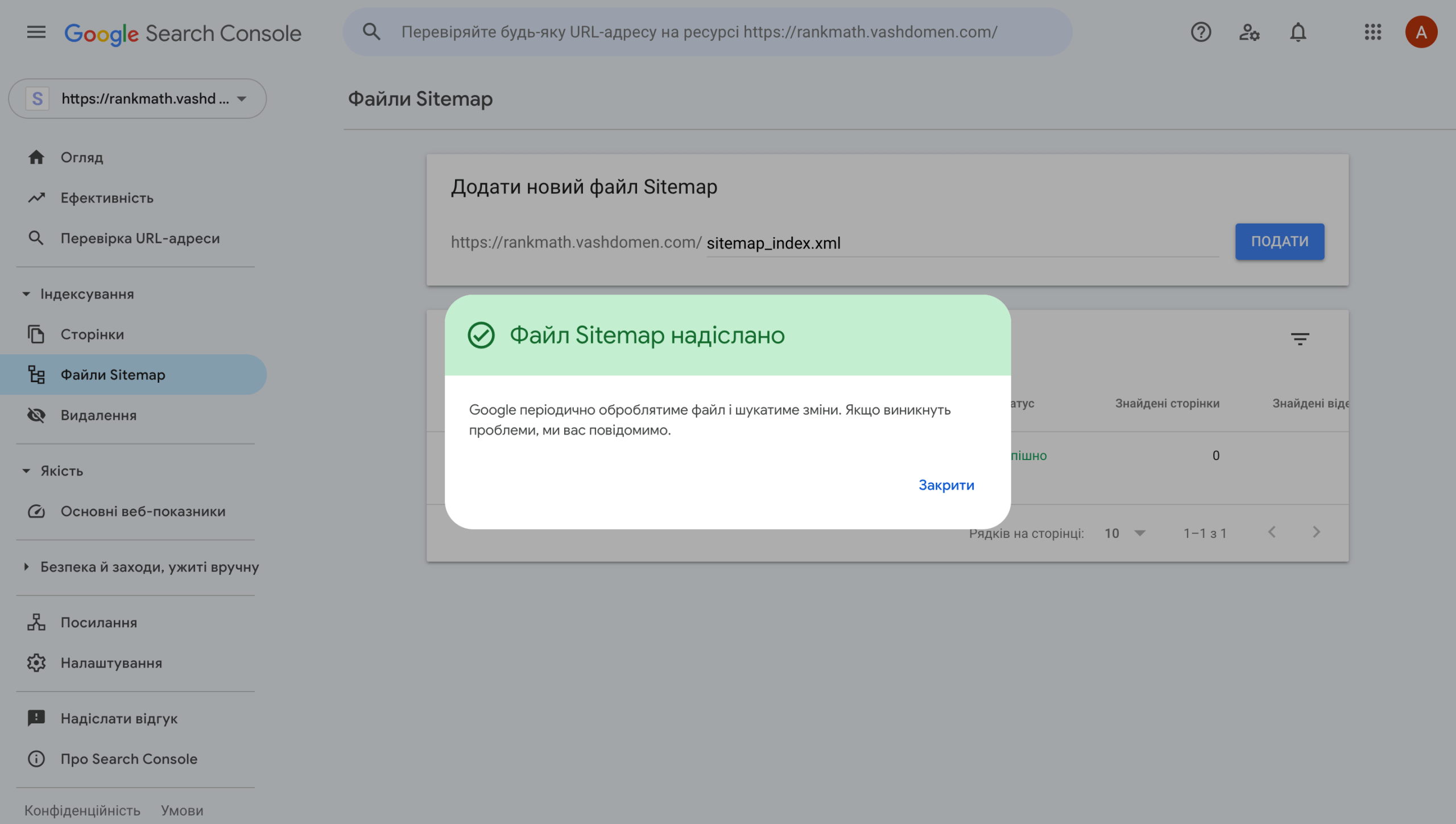
Аналитика
Задача — подключить к сайту Google Аналитику. Этот инструмент позволит отслеживать посетителей на вашем сайте: сколько их было, из каких источников они пришли, сколько времени провели на сайте, какие страницы посещали, совершали покупку или нет.
Перейдите в раздел «Rank Math SEO – Общие настройки – Аналитика». Здесь вы увидите кнопку «Подключите свой аккаунт Rank Math». Нажмите на неё.
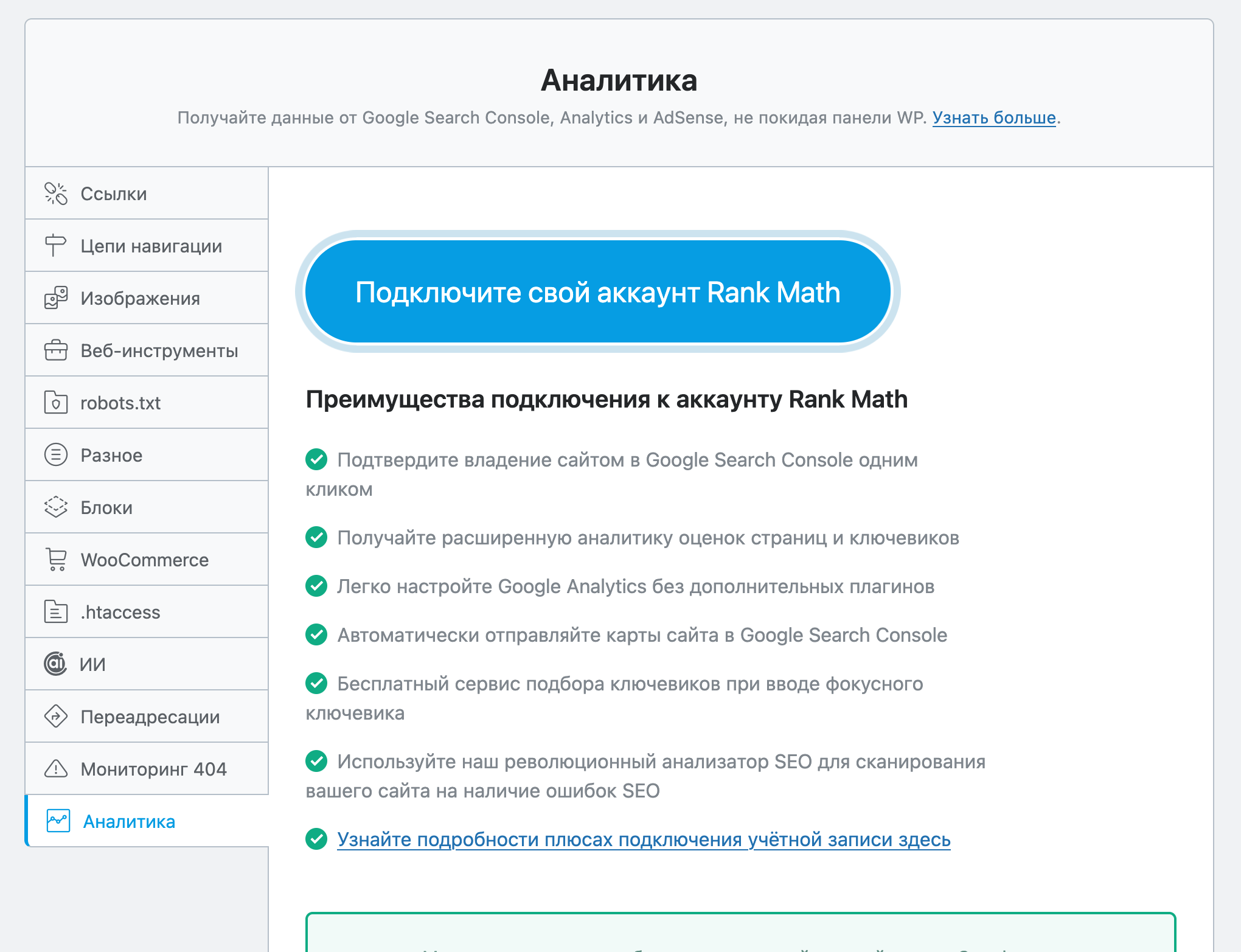
Войдите при помощи вашего Google-аккаунта, затем нажмите «Ok, Activate Now».
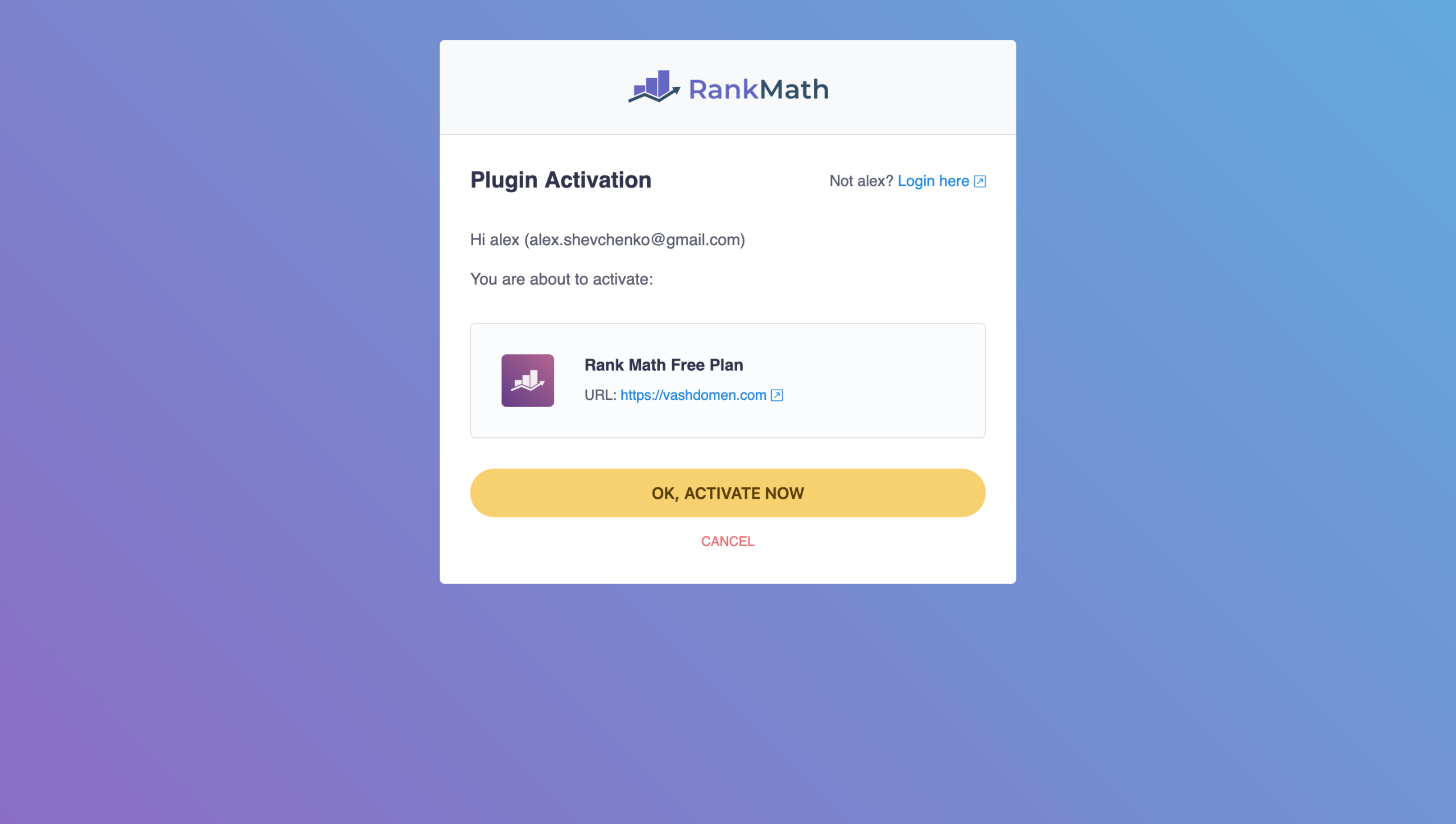
Если появится такое окно, предоставьте запрашиваемые права приложению Rank Math и нажмите «Продолжить».
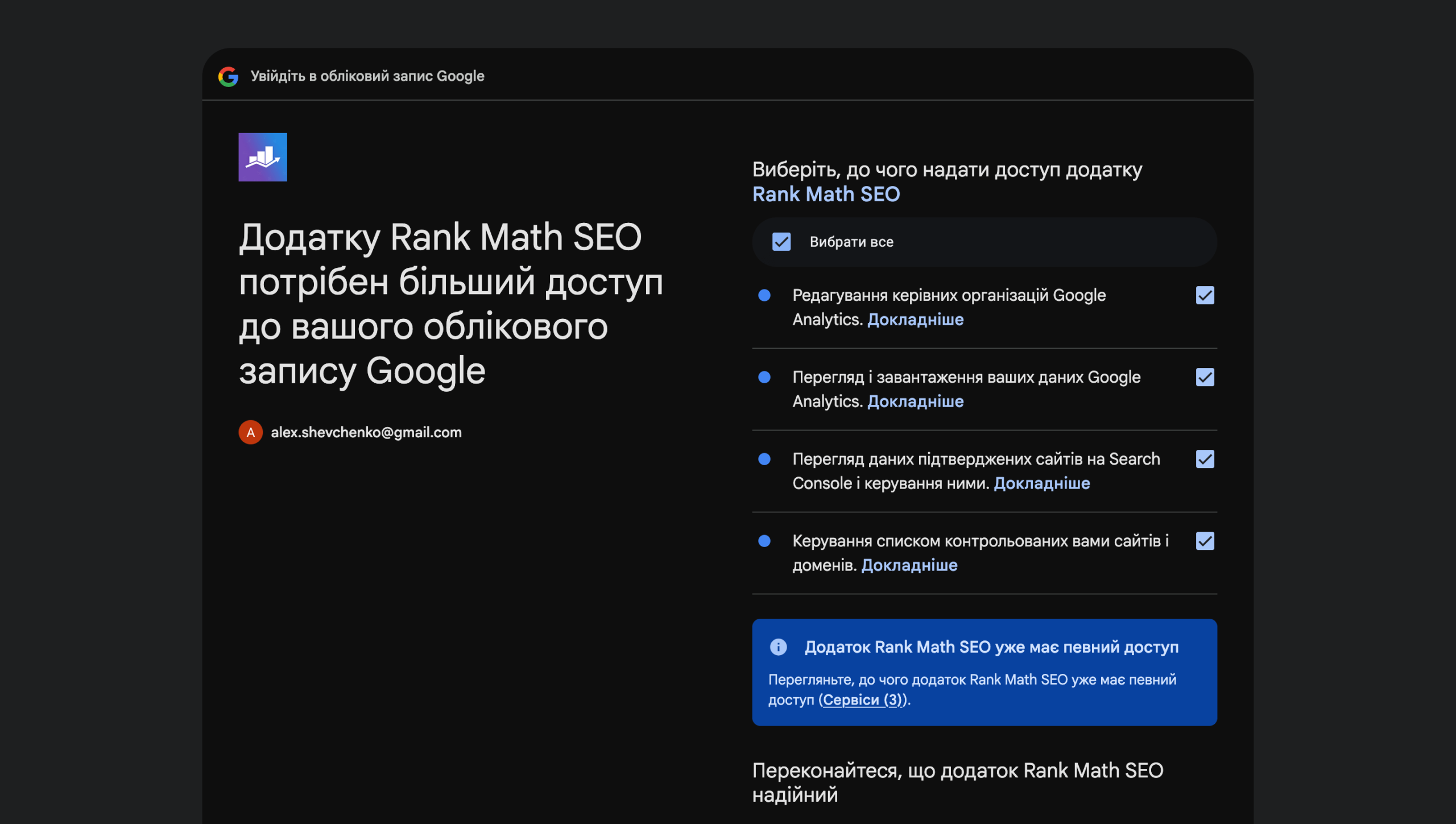
После этого в настройках плагина появятся поля для подключения Google Аналитики.
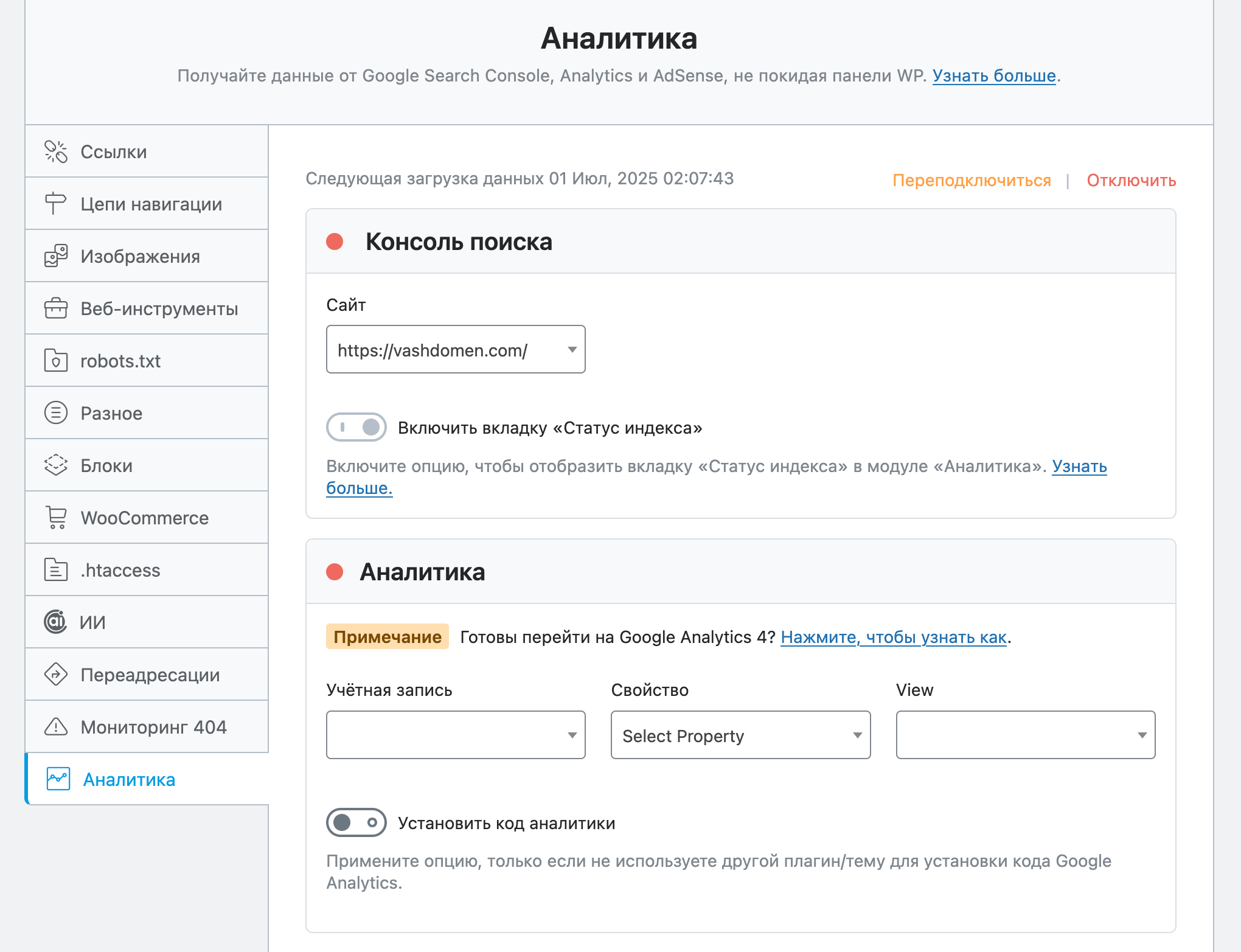
Перейдите на сайт Google Аналитики, нажмите «Начать измерение».
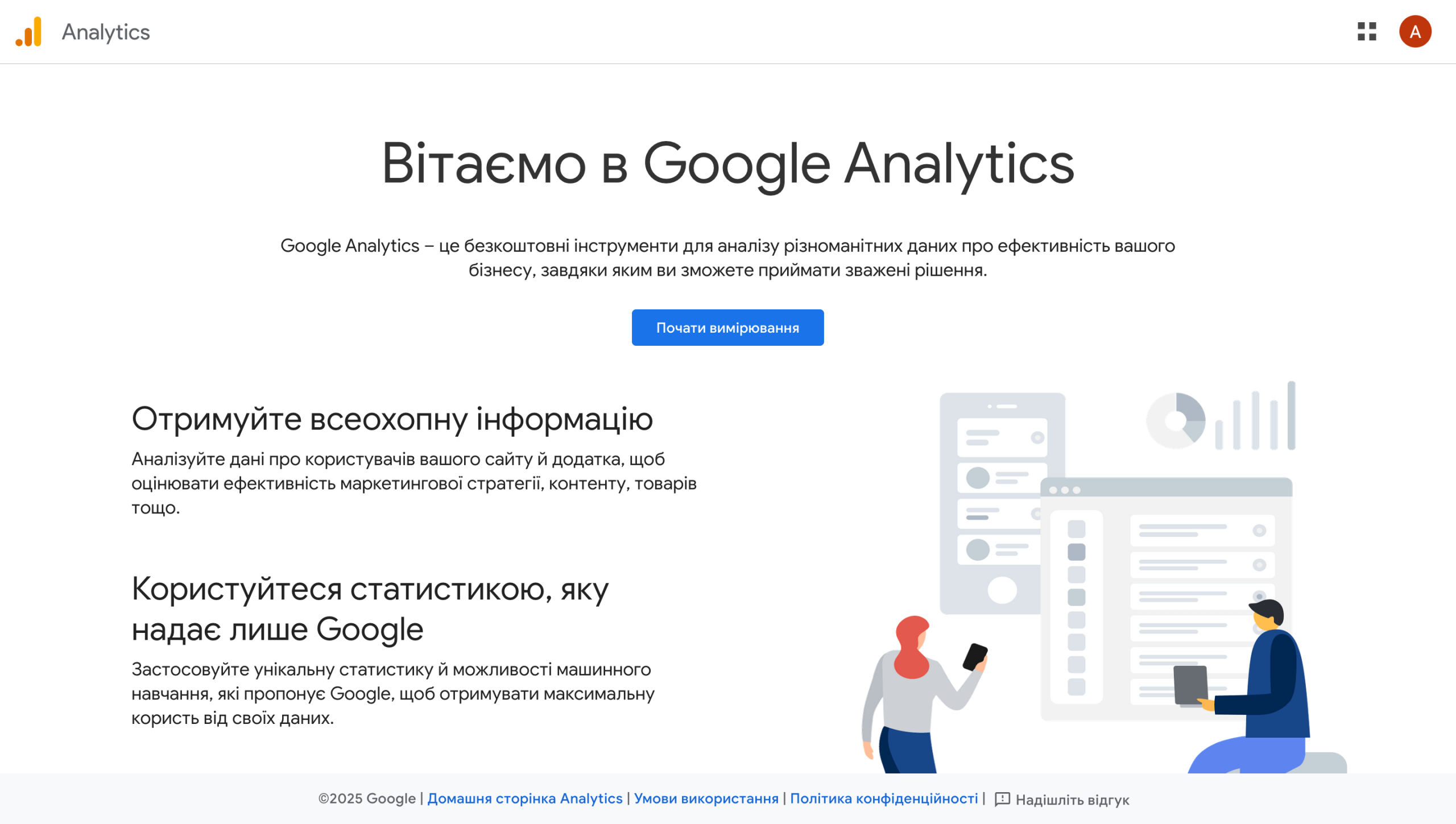
На следующей странице введите ваше имя, затем внизу нажмите «Далее».
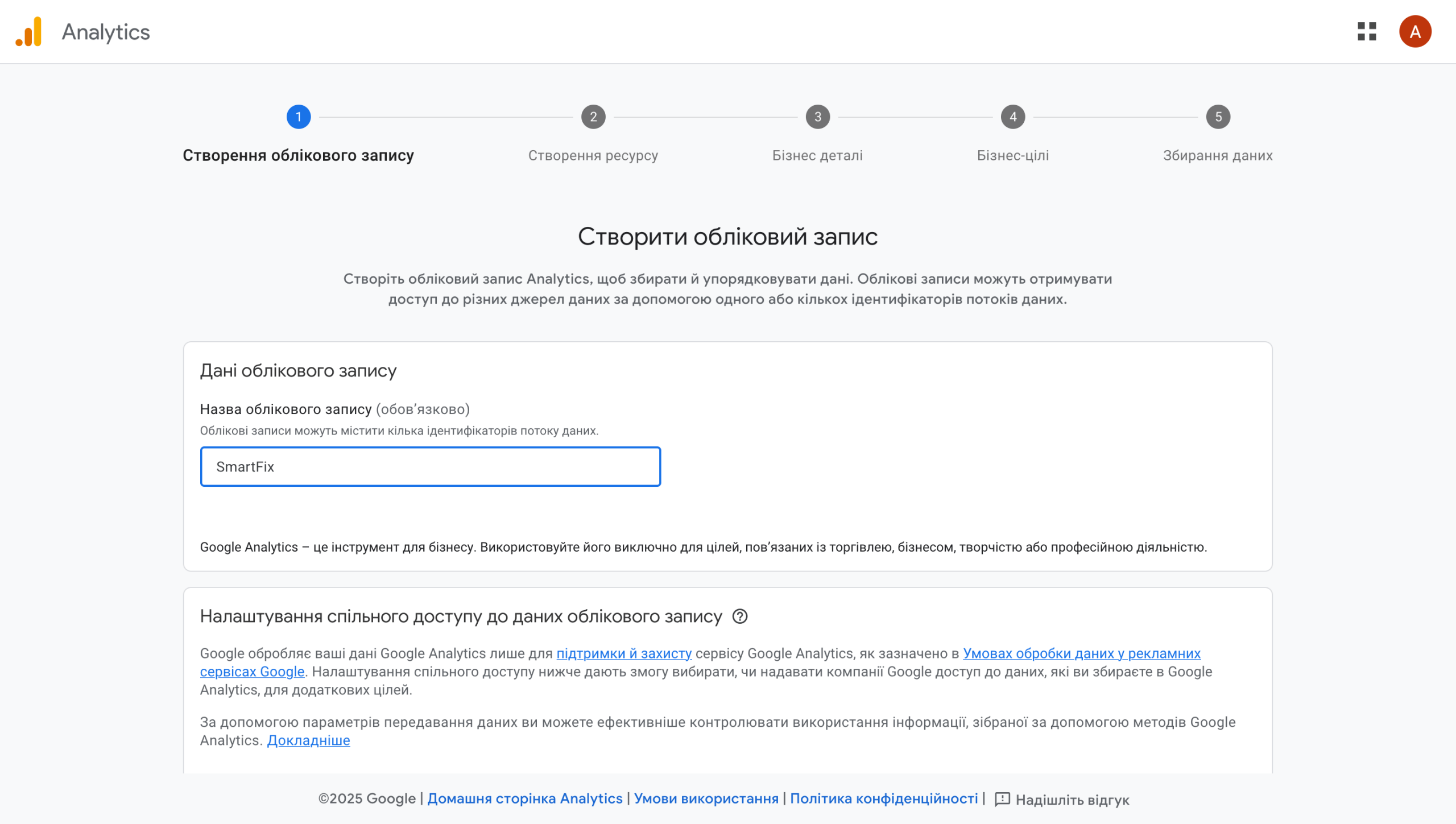
Введите название вашего бизнеса, выберите страну и валюту.
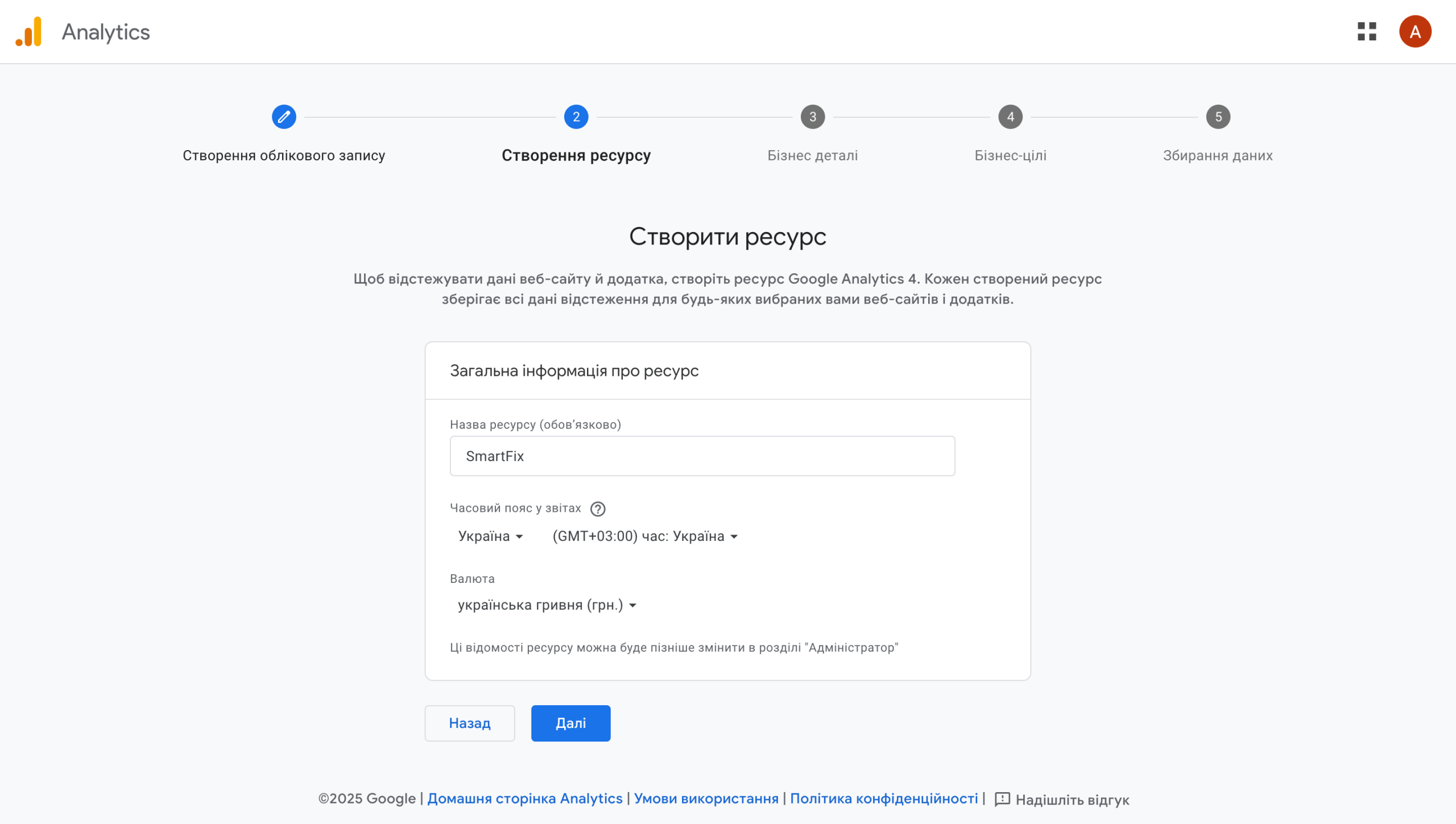
Выберите сферу деятельности и укажите размер компании.
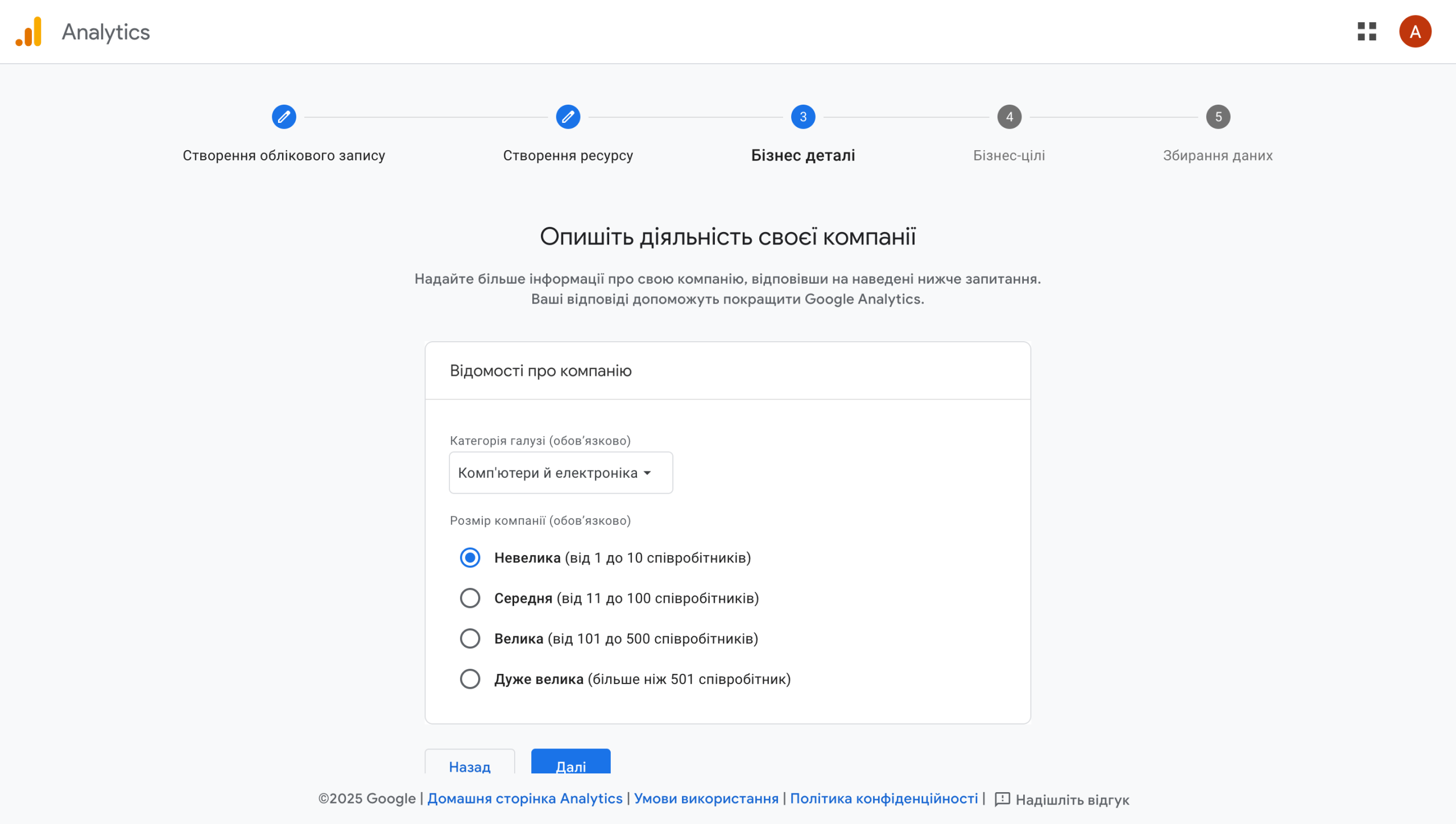
Выберите подходящие для вашего бизнеса цели.
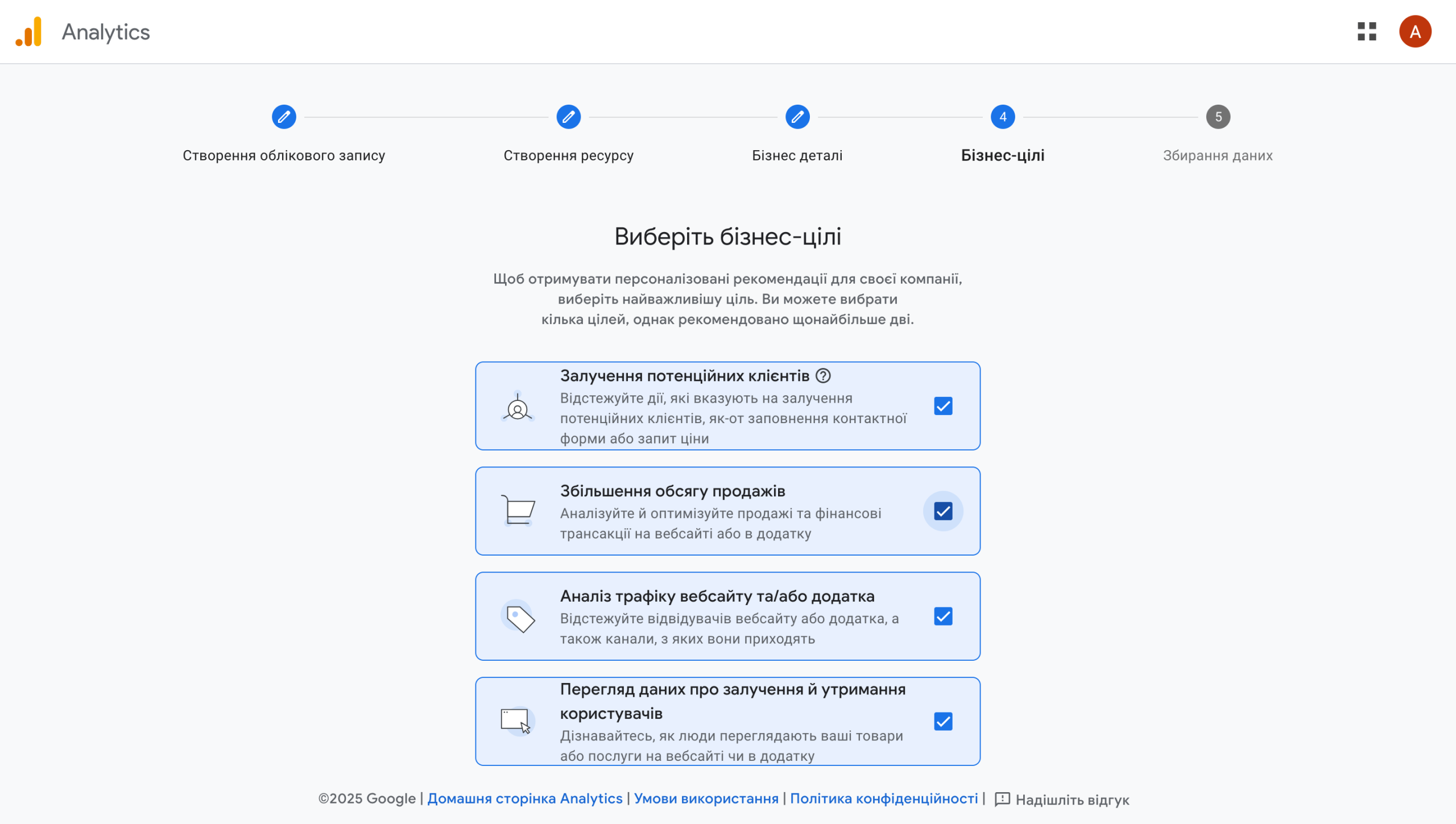
Примите условия использования сервисами Google Аналитики. Возможно, понадобится выбрать из выпадающего списка вашу страну.
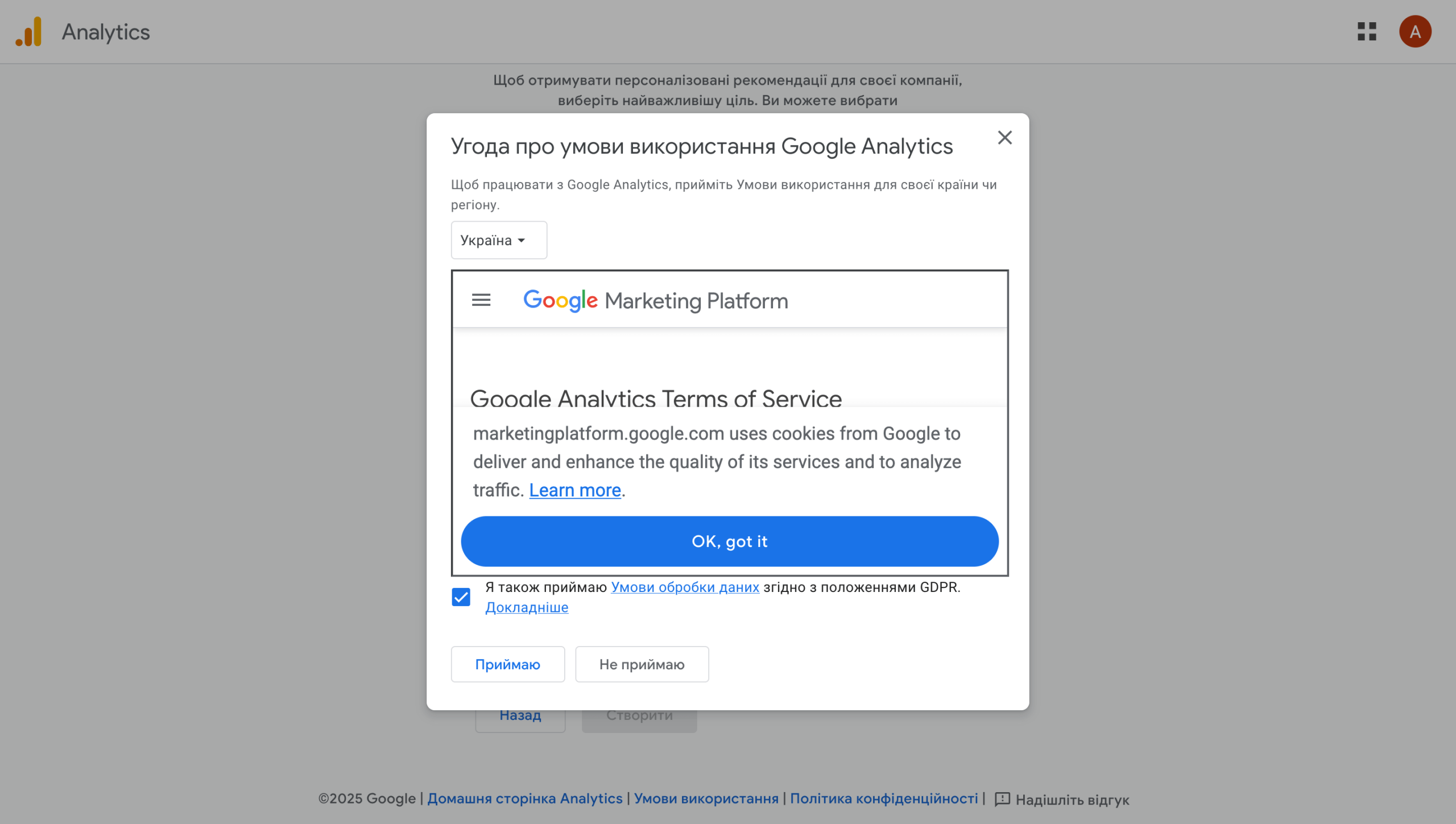
Выберите вариант «Веб», введите ссылку на ваш сайт и впишите его название.
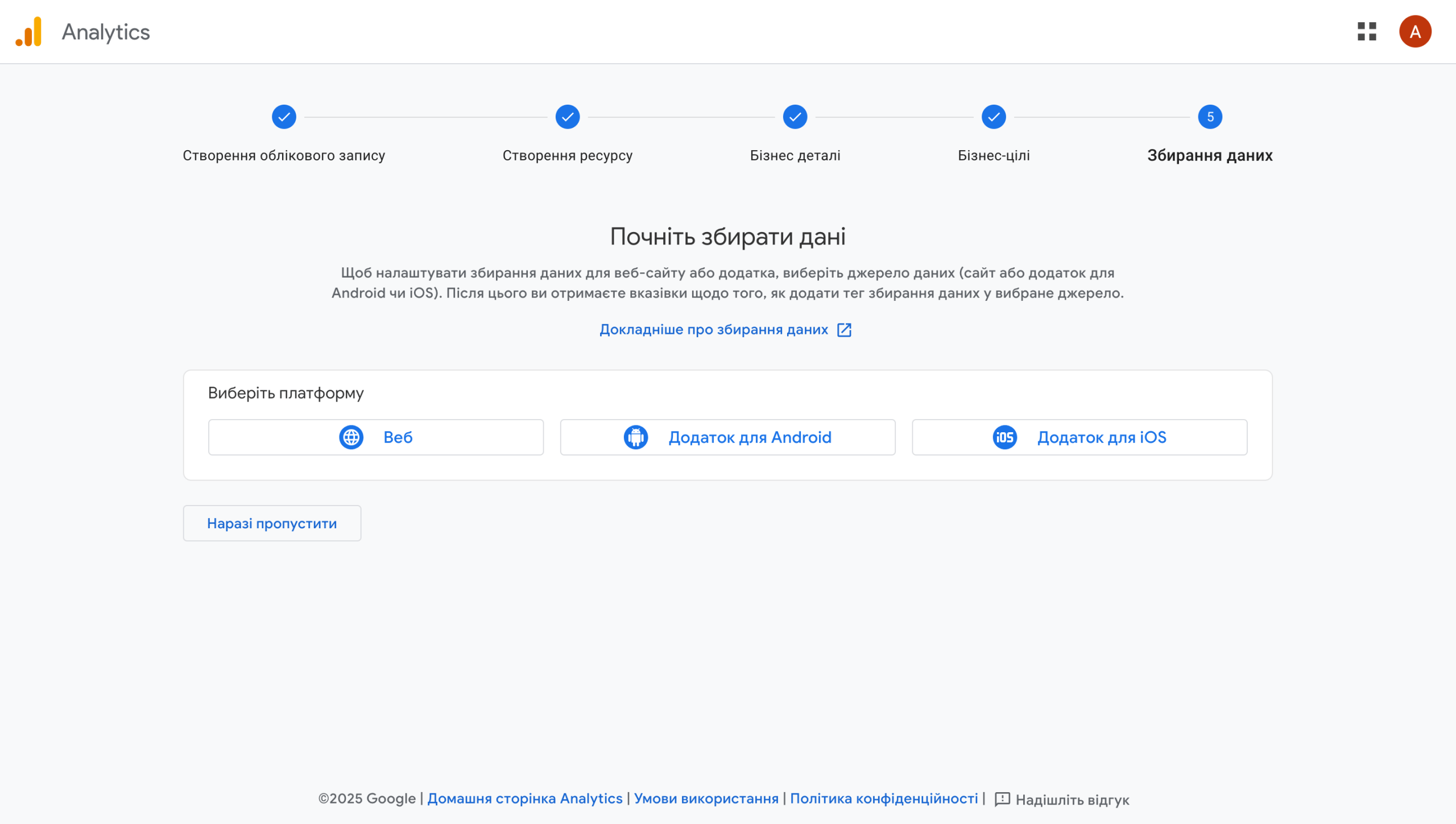
Вернитесь в настройки плагина Rank Math и обновите страницу. В блоке «Аналитика» в поле «Учётная запись» должен появиться ваш аккаунт. В поле «Свойство» выберите ваш сайт, затем активируйте чуть ниже опцию «Установить код аналитики» и сохраните изменения.
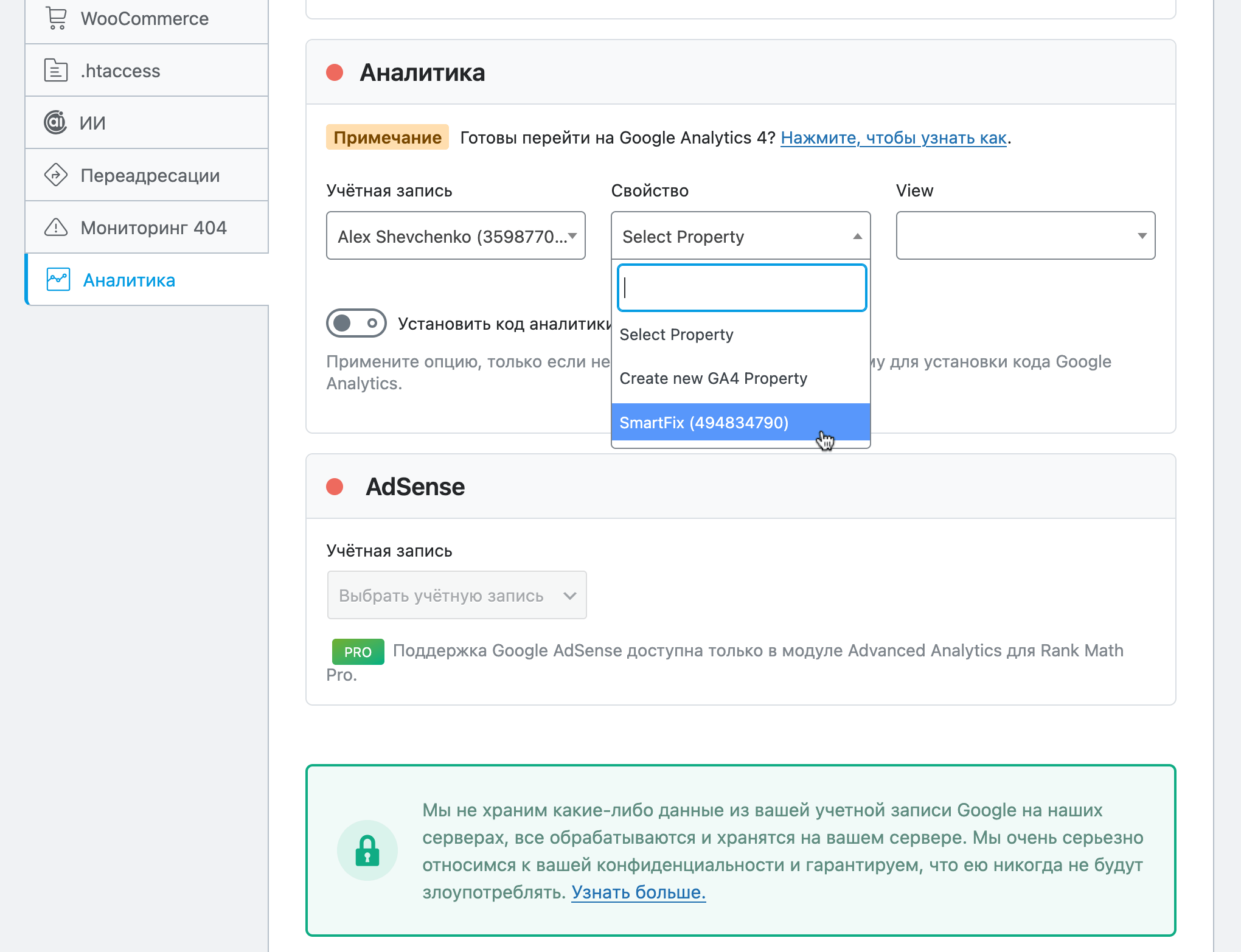
На стороне Google Аналитики закройте все всплывающие окна, нажмите в табличке с добавленным только что сайтом кнопку «Далее», затем кнопку «Перейти на главную страницу».
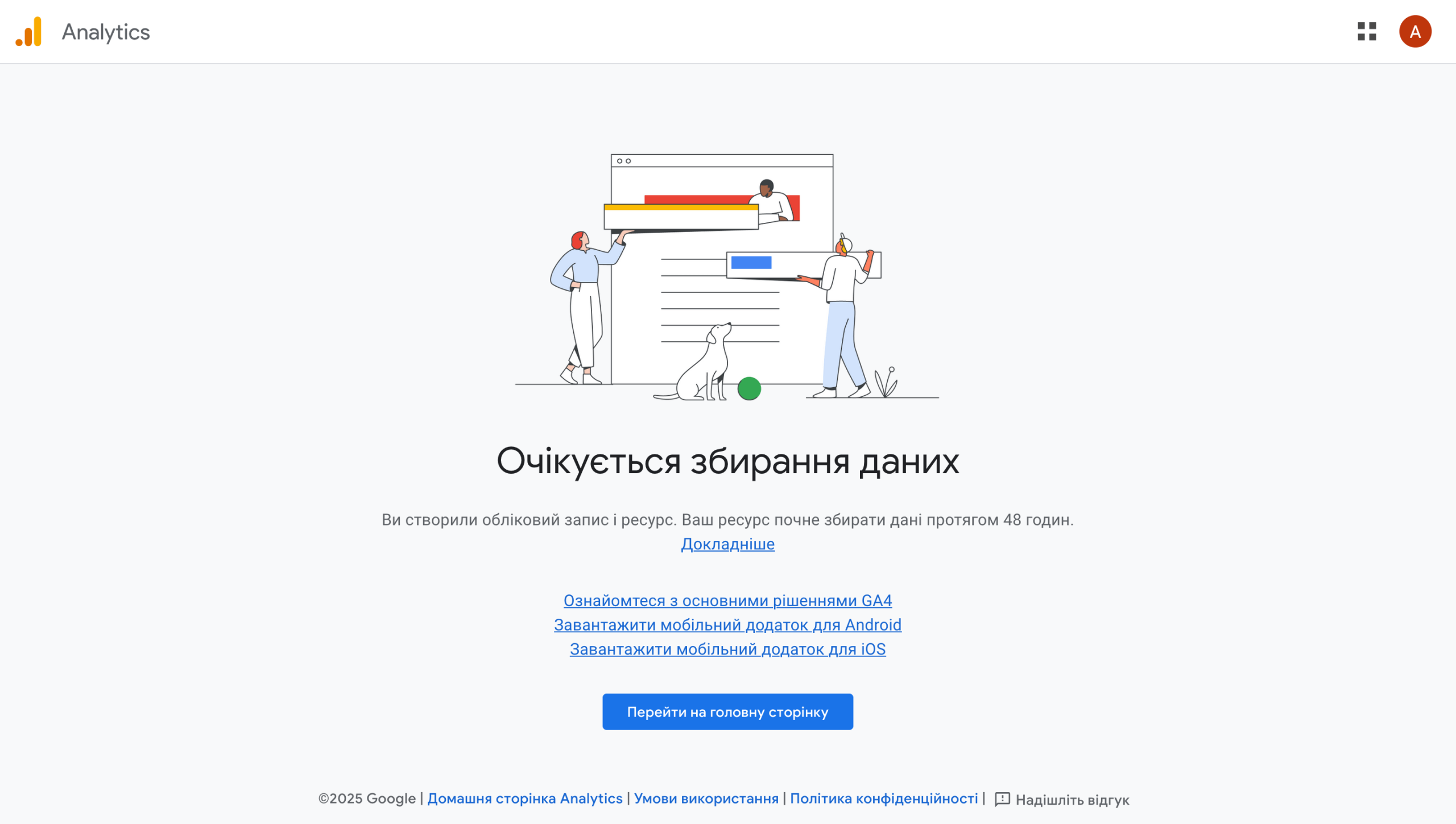
Вот так будет выглядеть домашняя страница Google Аналитики, где будут собираться данные про посетителей вашего сайта. Не обращайте внимание, если Google пока ещё говорит, что надо добавить тег на сайт, чтобы собирать данные. У вас уже всё добавлено, просто нужно время, чтобы Google это понял.
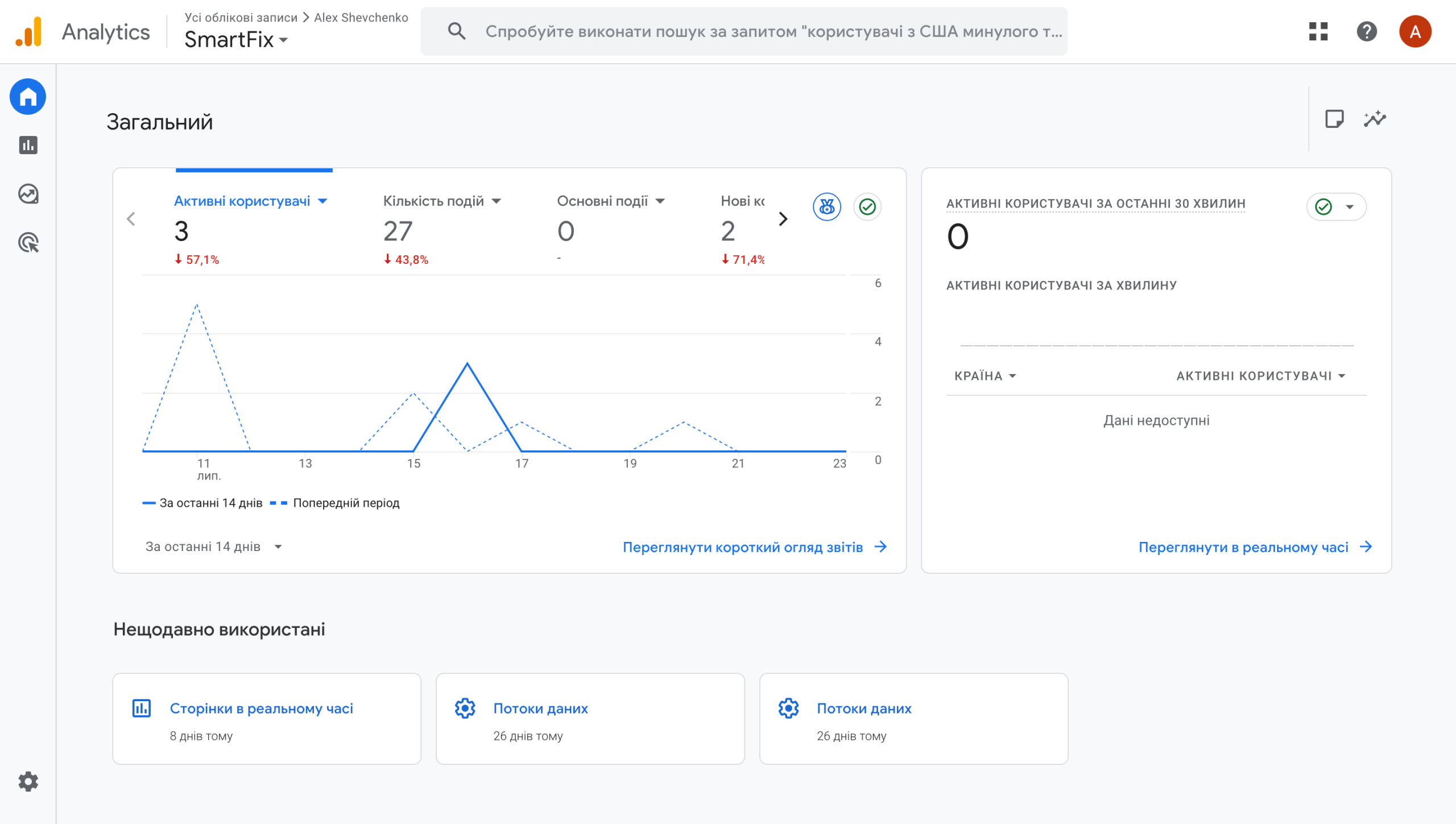
Вы можете проверить, что Аналитика реально собирает данные, если перейдёте на боковой панели в раздел «Отчёты – Страницы в реальном времени». Зайдите на сайт, затем обновите эту страницу и проверьте, есть ли тут цифры. Они должны быть, а это значит, что данные собираются.
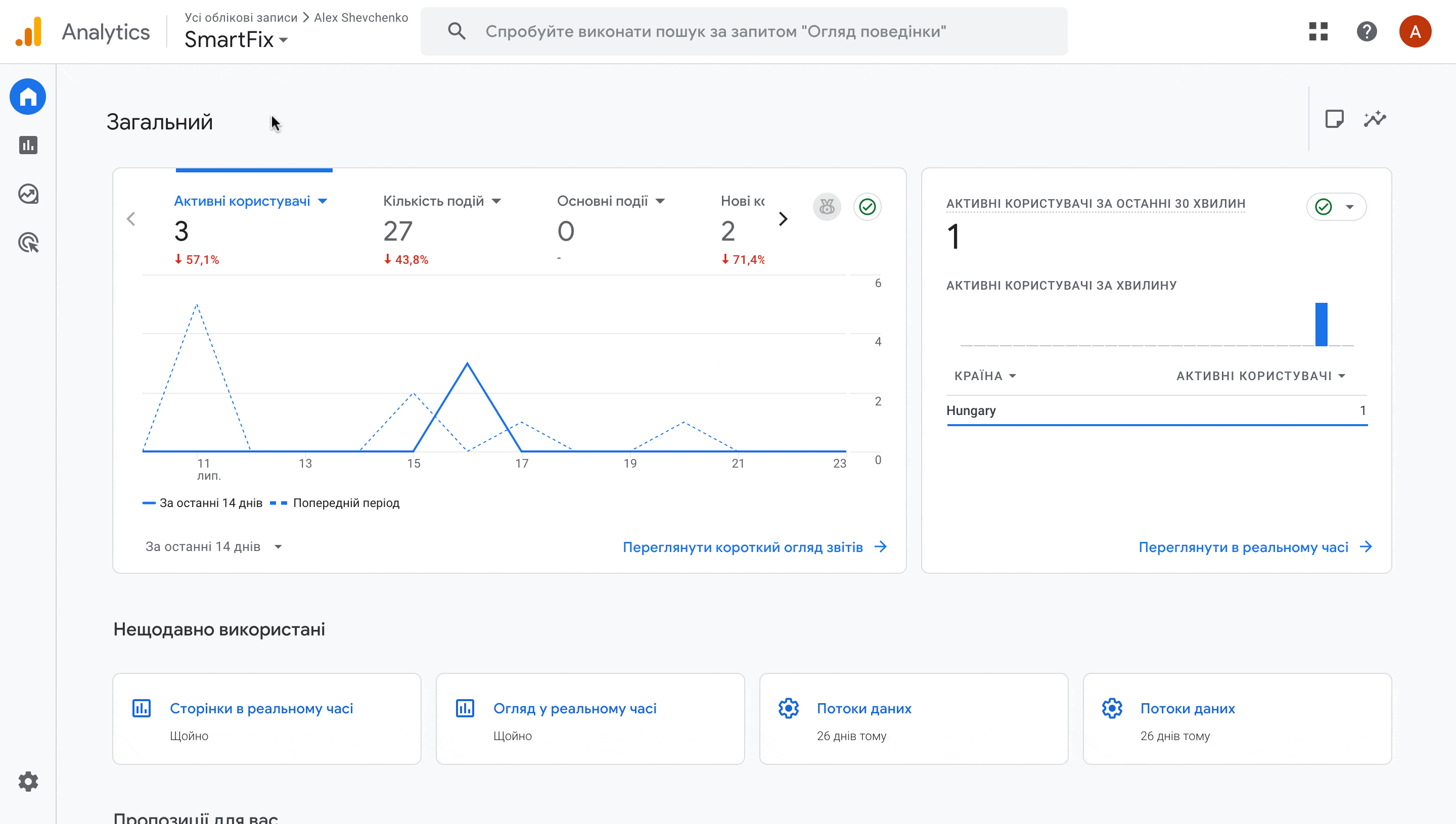
Также, когда пройдёт время и накопится какое-то количество данных, вы сможете видеть их в админке WordPress в разделе «Rank Math SEO – Аналитика».
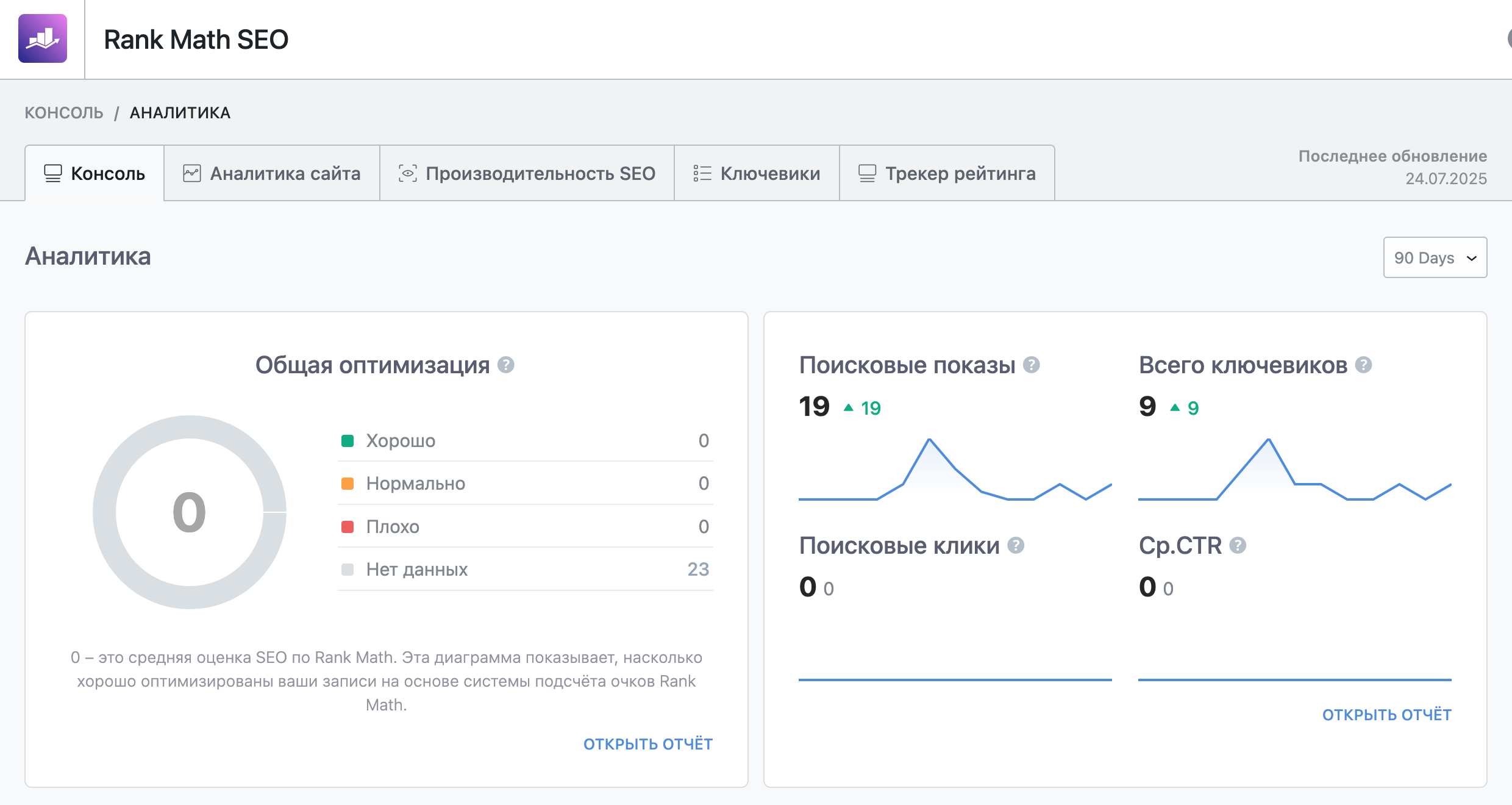
Полезный дополнительный функционал
В Rank Math есть ещё несколько дополнительных функций, которые, хоть и не являются критически важными для продвижения, могут оказаться полезными для многих. В этом разделе хотим рассказать про них в двух словах. Вдруг пригодятся.
SEO Анализатор
Позволяет провести на вашем сайте автоматические тесты и определить проблемные места, которые хорошо было бы улучшить. Может помочь оптимизировать сайт чуть лучше, если вдруг вы что-то упустили из виду.
Чтобы использовать этот инструмент, нужно сначала включить его модуль в разделе «Rank Math SEO – Консоль».
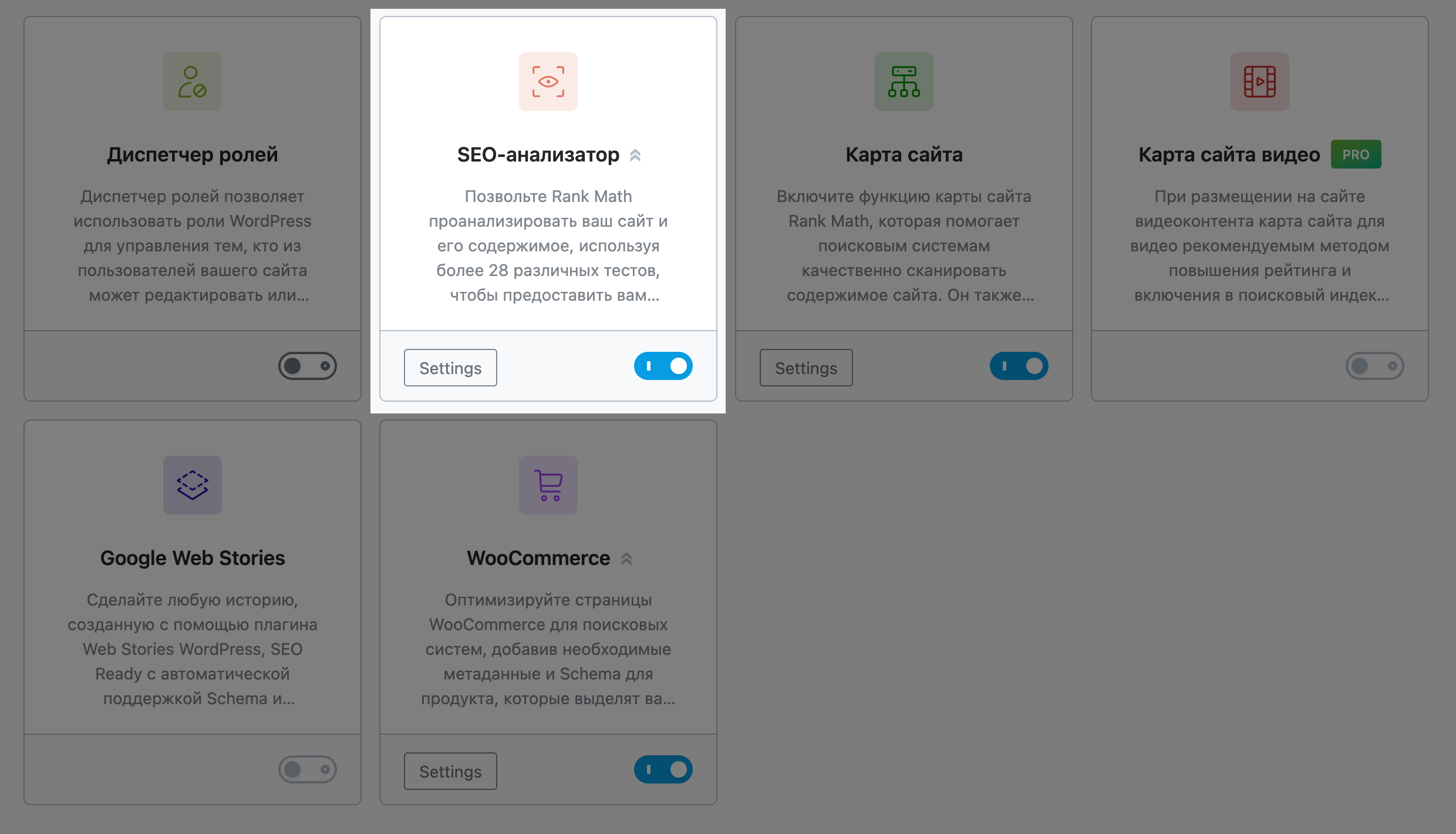
Перейдите в раздел «Rank Math SEO – SEO-анализатор» и нажмите «Start SEO Analyzer».
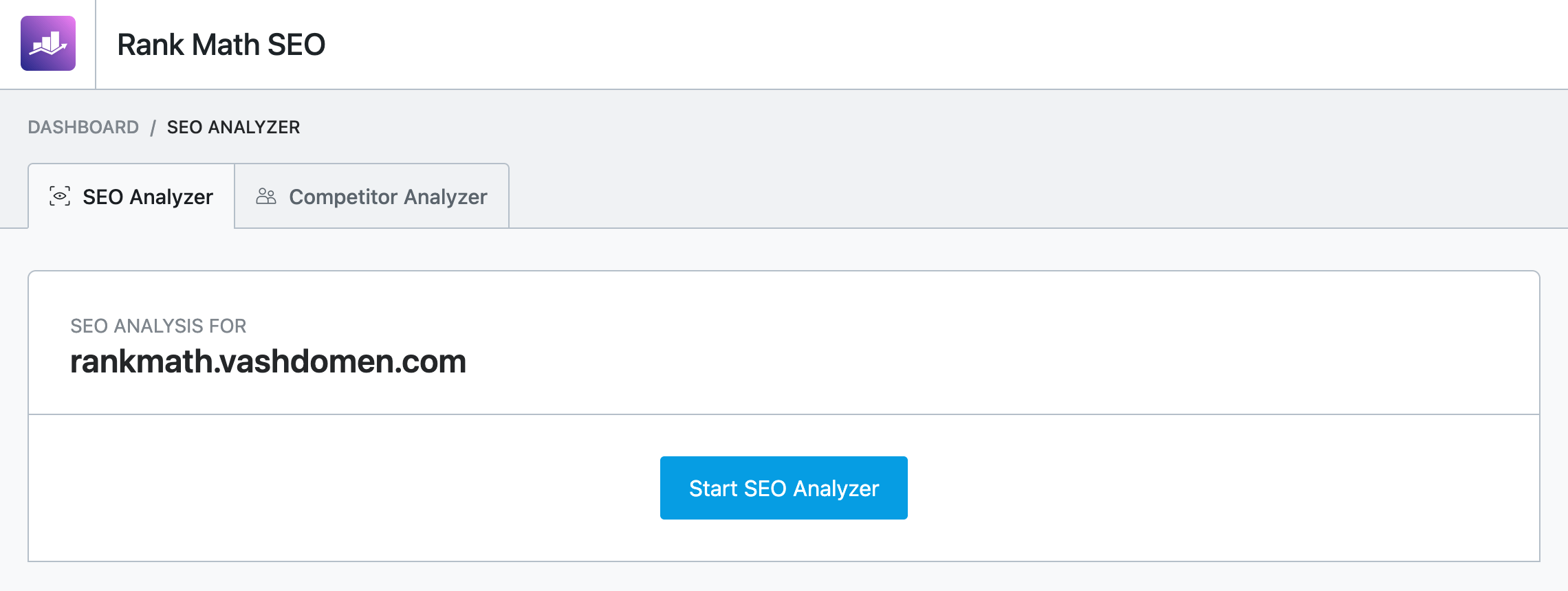
В результате вы увидите такой экран, на котором будет общая оценка оптимизации вашего сайта, рядом с URL-адресом будет кнопка перезапуска анализа, а чуть ниже — вкладки с результатами проведённых тестов.
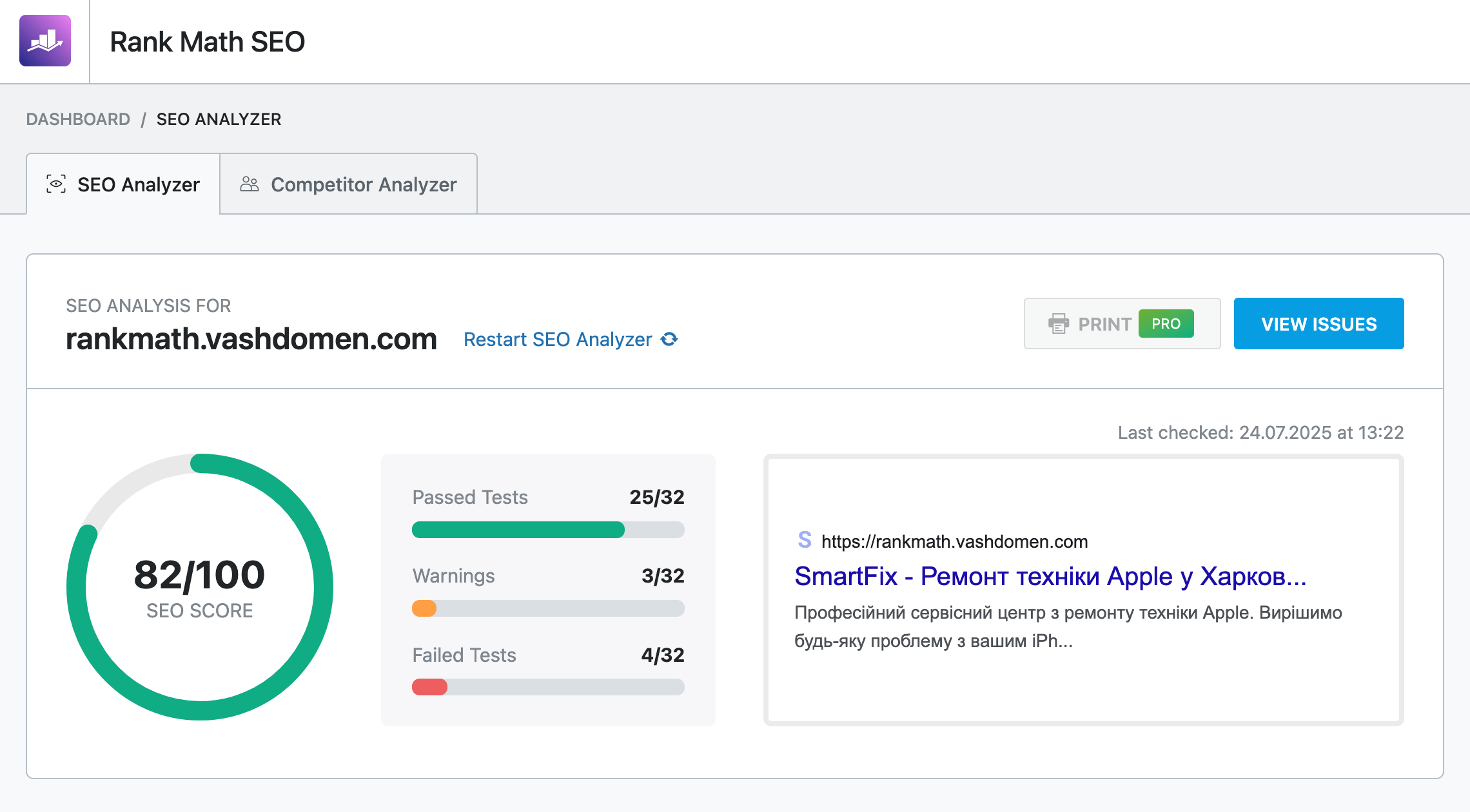
Не нужно обязательно пытаться добиться оценки 100/100. Некоторые рекомендации могут быть не совсем актуальны для вашего бизнеса. Попробуйте исправить то, что отмечено красным цветом. Остальное не так критично.
В строке с каждой проблемой будет кнопочка «How to fix», которая раскроет подсказку для исправления проблемы. Если подсказка на английском, закиньте её в Google переводчик.
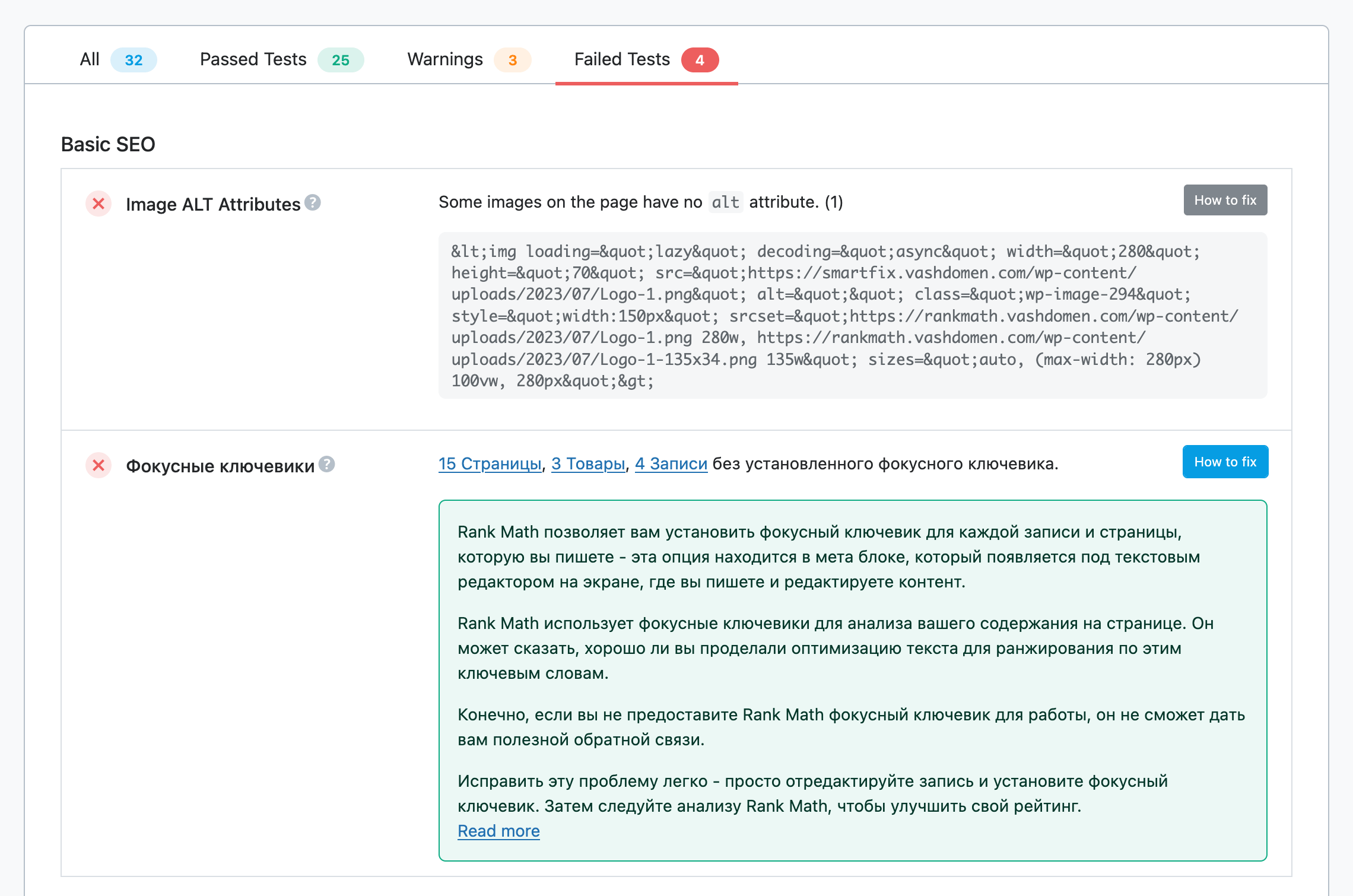
Мониторинг 404
Позволяет увидеть URL-адреса, при обращении к которым люди получают 404 ошибку. Этот инструмент может помочь обнаружить опечатку в ссылке или ситуацию, когда вы удалили какой-то товар/страницу, но в каких-то публикациях остаётся ссылка на неё.
Чтобы использовать этот инструмент, нужно сначала включить его модуль в разделе «Rank Math SEO – Консоль».
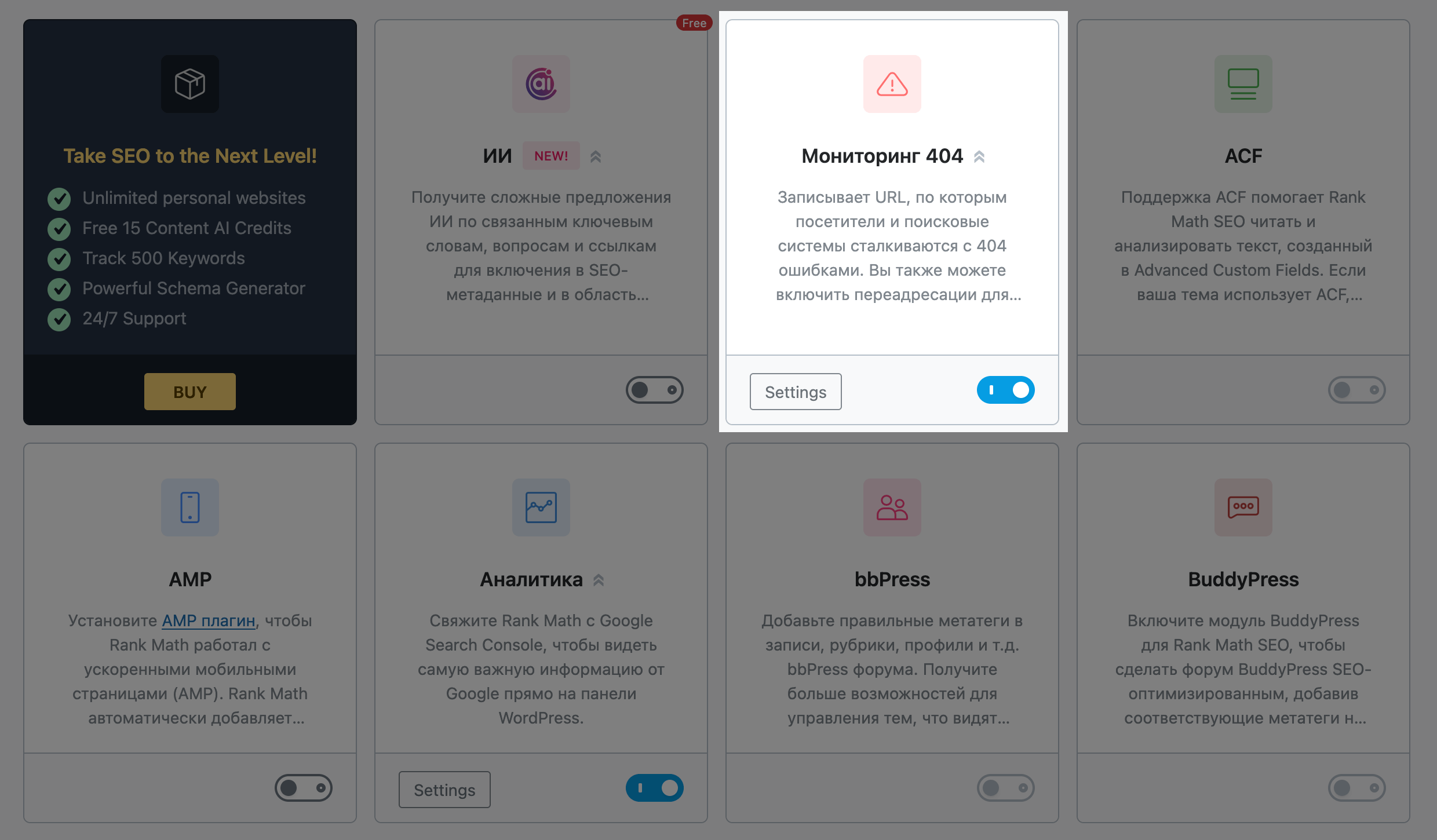
Затем в разделе «Общие настройки – Мониторинг 404» рекомендуем изменить режим с «Простой» на «Дополнительно». Это добавит в таблицу с запросами колонку с адресом страницы, на которой находится проблемная ссылка.
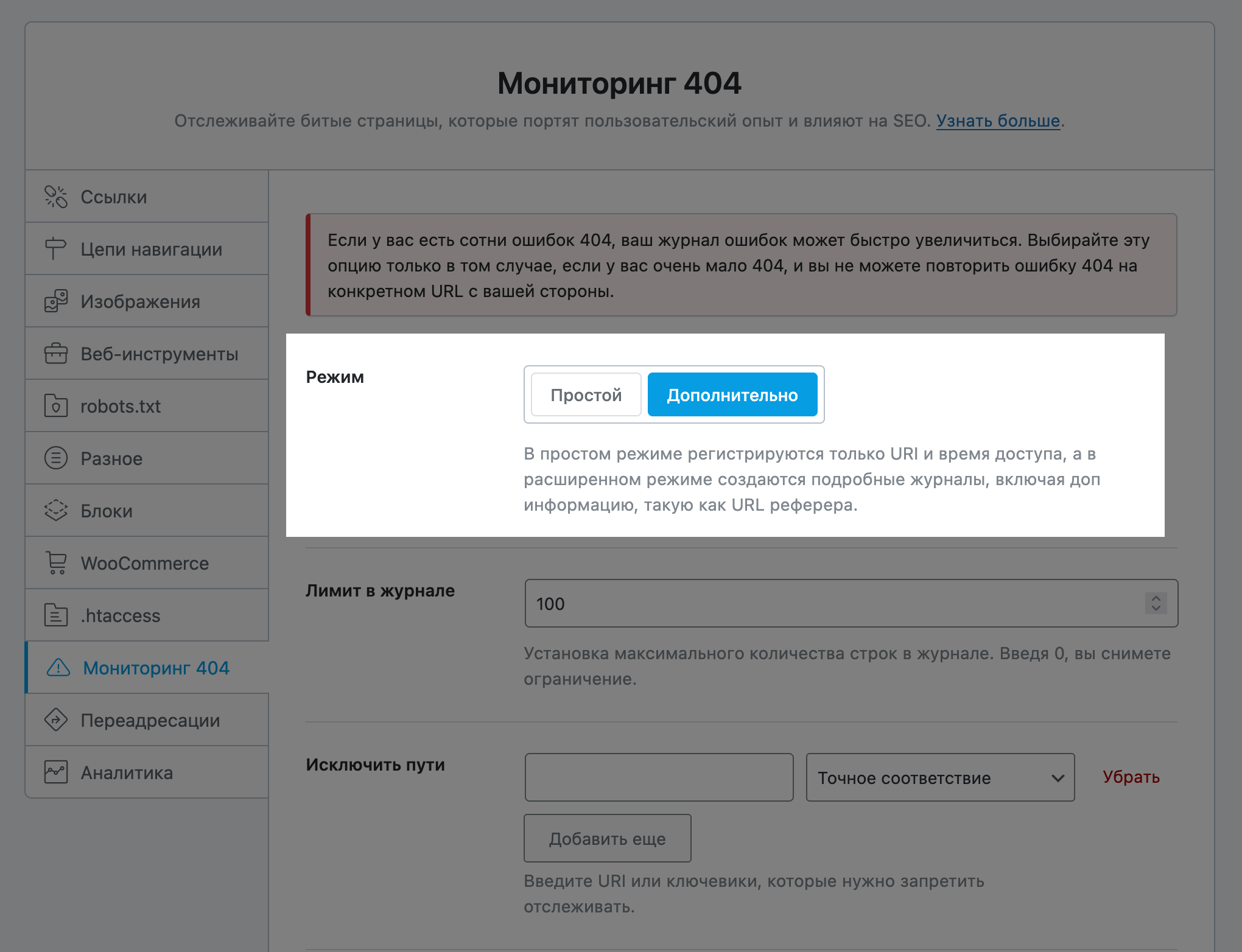
Посмотреть таблицу со статистикой ошибок вы можете в разделе «Rank Math SEO – Мониторинг 404». Скорее всего, придётся немного подождать, прежде чем соберётся первая статистика.

Переадресации
Позволяет настроить 301 редирект с одного URL-адреса на другой в простом графическом интерфейсе. Это может пригодиться, когда нужно изменить URL страницы, убрать дубли или удалить страницу, но не потерять её ссылочный вес.
Статья по теме 👇
Примеры ситуаций для настройки 301 редиректа
Чтобы использовать этот инструмент, нужно сначала включить его модуль в разделе «Rank Math SEO – Консоль».
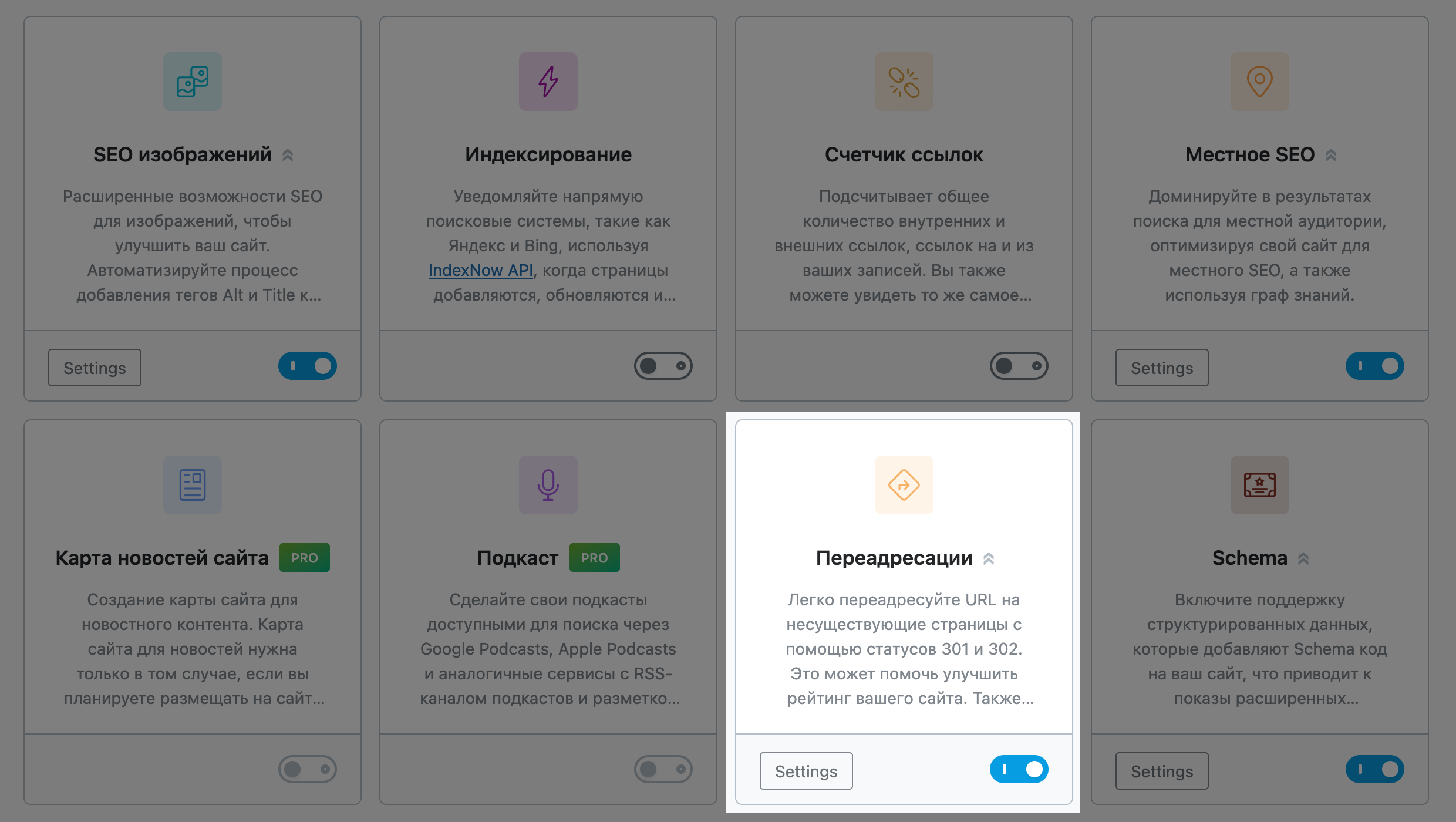
Затем перейдите в раздел «Rank Math SEO – Переадресации» и нажмите вверху страницы «Добавить новое».
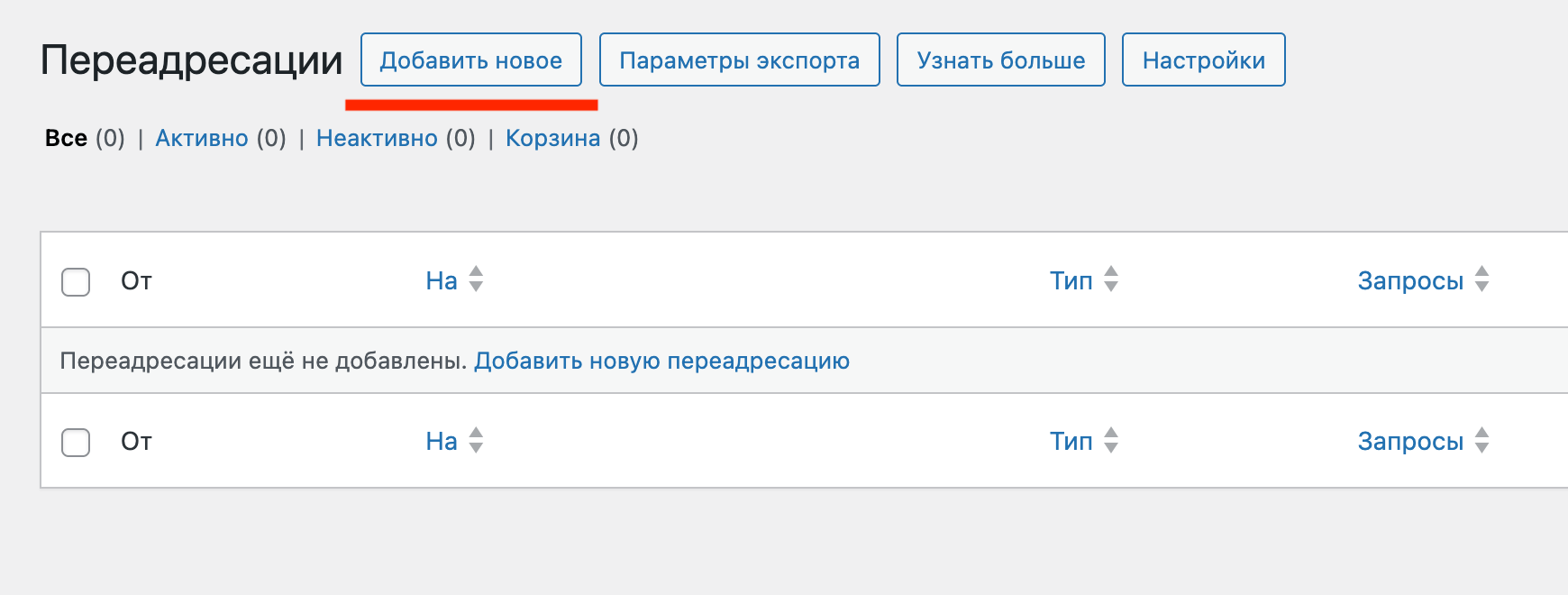
Дальше заполните поля:
- Source URLs — адрес, с которого нужно сделать перенаправление. Рядом с полем будет выпадающий список, при помощи которого можно сделать перенаправление, охватывающее сразу несколько адресов:
- Exact — точное совпадение;
- Contains — содержит;
- Starts With — начинается с;
- Ends With — заканчивается на;
- Regex — регулярное выражение.
- Destination URL — адрес, на который нужно сделать перенаправление.
- Redirection Type — код перенаправления (в 99% случаев нужно выбирать 301).
- Maintenance Code — код обслуживания (оставьте пустым).
- Status — статус:
- Active — включено;
- Deactivate — выключено.
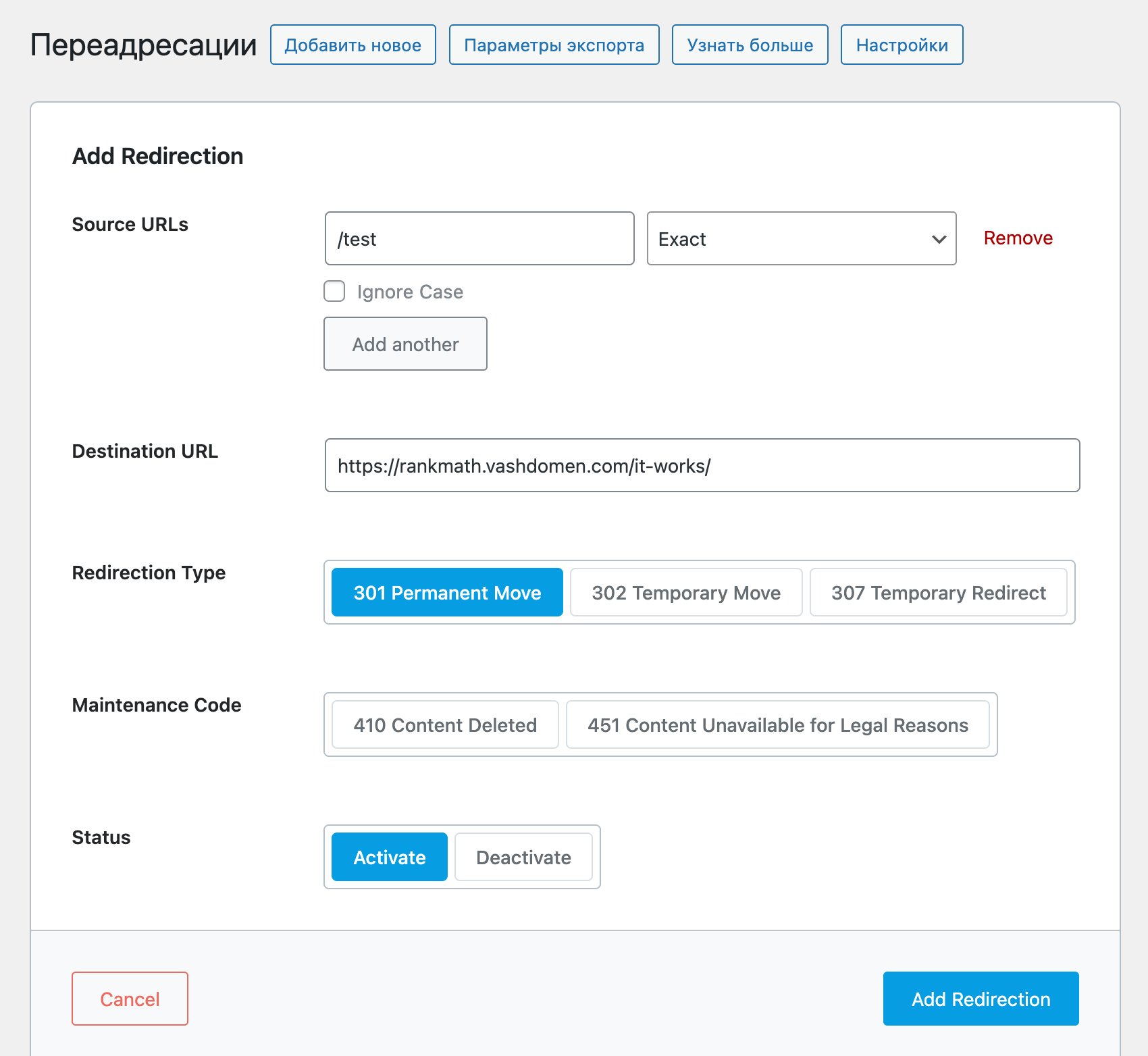
После этого все созданные перенаправления будут отображаться в таблице, где их можно будет отредактировать, деактивировать или удалить.
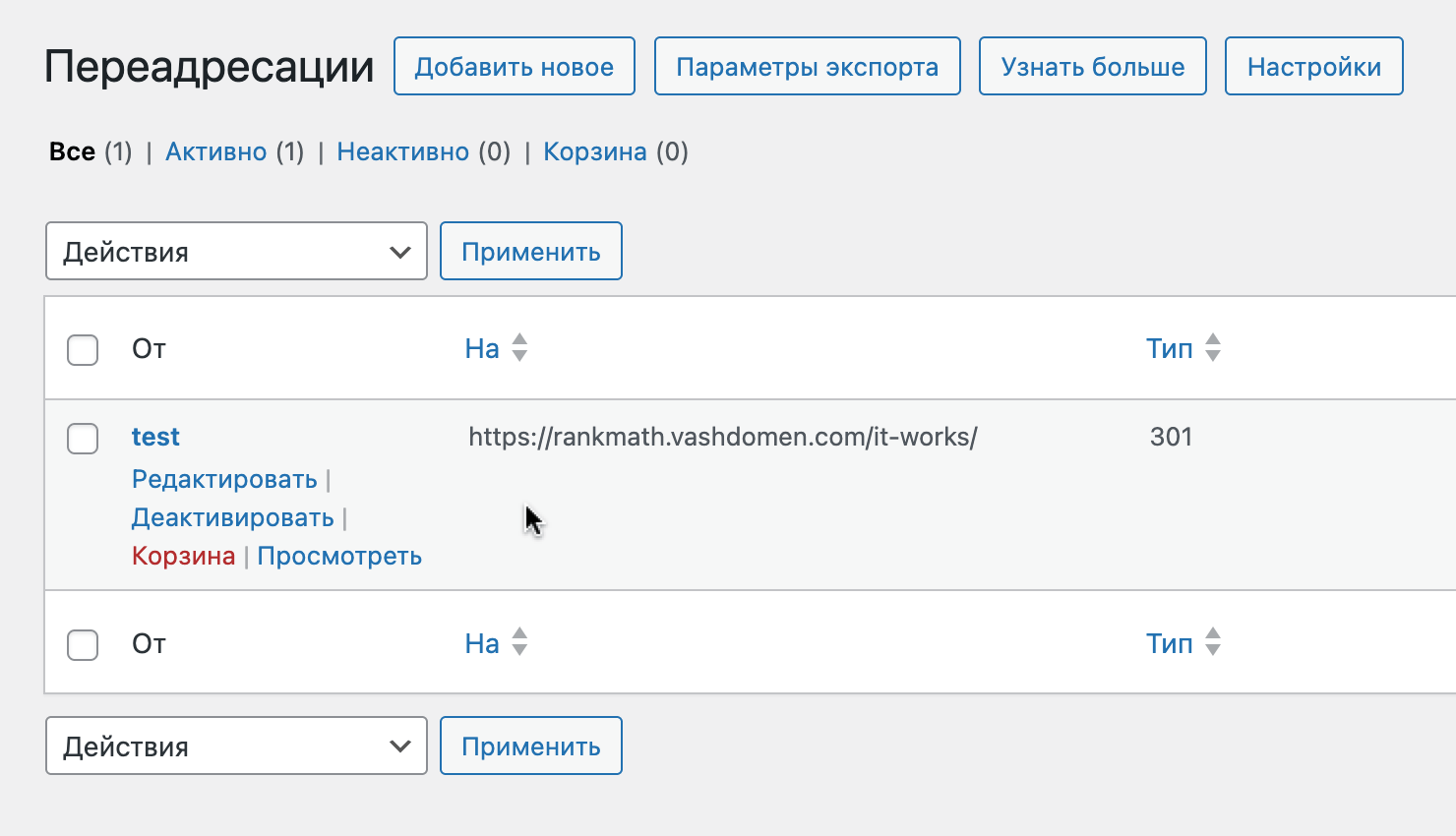
Редактор .htaccess
Находится в разделе «Общие настройки – Редактор .htaccess» и даёт возможность вносить правки в файл .htaccess прямо в админке WordPress. Обычно для этого нужно открывать файл напрямую в панели управления хостингом.
Статья по теме 👇
Что такое .htaccess
Важный момент ❗️
Если захотите добавить что-то в файл, не удаляйте текст, который уже есть в редакторе. Он нужен для работы WordPress. Просто отступите одну пустую строку снизу, а потом уже добавляйте свои команды.